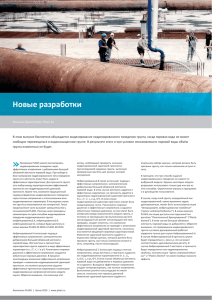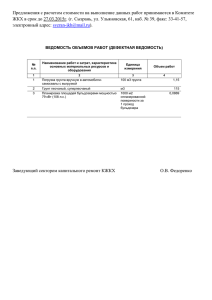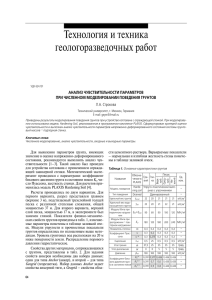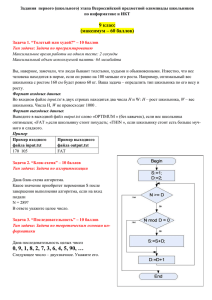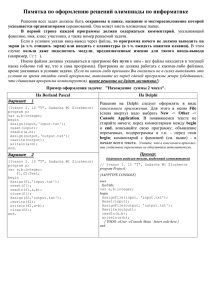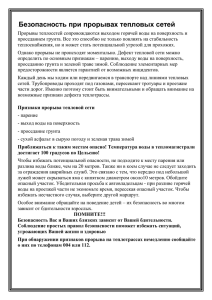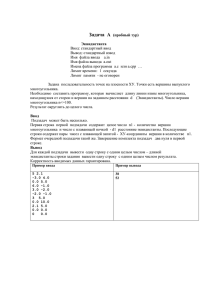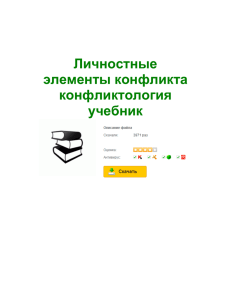СОДЕРЖАНИЕ СОДЕРЖАНИЕ
advertisement
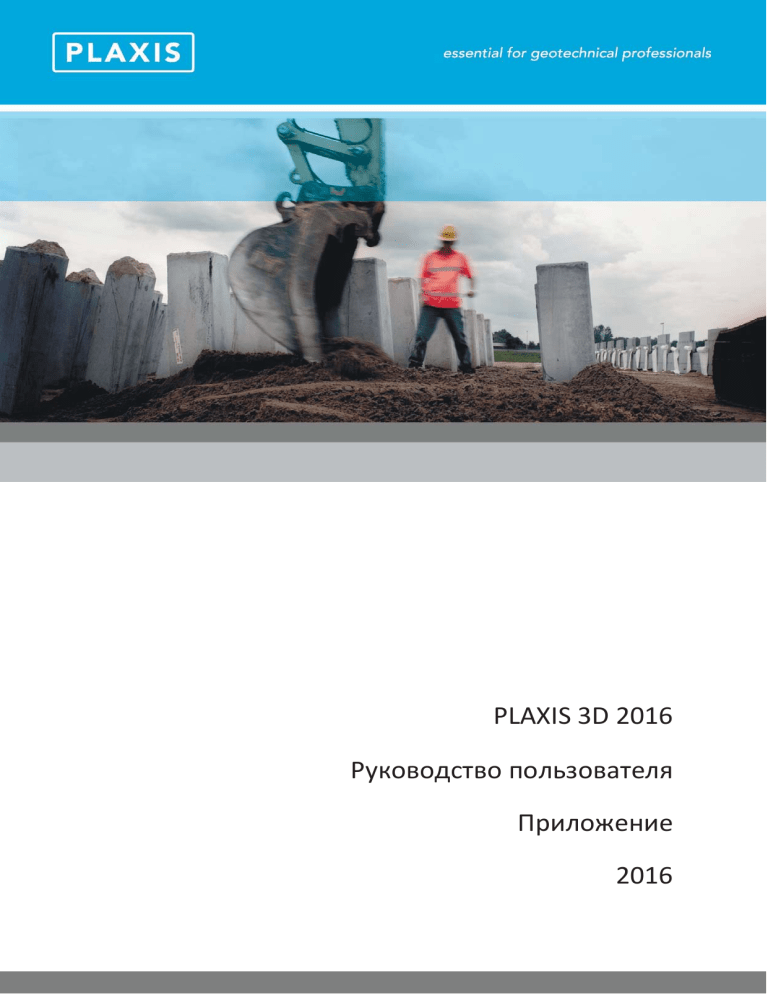
PLAXIS 3D 2016
ˀ̡̨̨̨̱̭̯̏̔̏ ̨̨̪̣̯̖̣̽̏̌́̚
ʿ̨̛̛̬̣̙̖̦̖
2016
СОДЕРЖАНИЕ
СОДЕРЖАНИЕ
СПРАВОЧНОЕ ПОСОБИЕ ................................................................................................................... 5
3
Программа Input (Ввод данных) ............................................................................................... 7
3.3
Меню программы ........................................................................................................................ 7
3.3.9
Меню Options (Опции) ......................................................................................................... 7
3.3.10 Меню Expert (Эксперт) ......................................................................................................... 7
4
Моделирование основания – режим Soil ................................................................................. 9
4.3
Слои грунта ................................................................................................................................... 9
4.3.4
Поверхности ......................................................................................................................... 9
5
Моделирование нагрузок и конструкций – режим Structures ............................................... 11
5.1
Вспомогательные инструменты ............................................................................................... 11
5.1.1
Копирование объекта – Массив ....................................................................................... 11
5.6
Элементы конструкций ............................................................................................................. 12
Погруженные балки ........................................................................................................... 12
5.6.4
5.7
Туннели ....................................................................................................................................... 14
5.7.1
Конструктор туннелей ....................................................................................................... 15
5.7.2
Задание геометрии поперечного сечения туннеля ........................................................ 16
5.7.3
Импорт геометрии туннеля ............................................................................................... 19
5.7.4
Свойства .............................................................................................................................. 19
5.7.5
Задание траектории туннеля ............................................................................................ 21
5.7.6
Задание последовательности ......................................................................................... 24
5.10 Импорт геометрии ..................................................................................................................... 26
5.11 Экспорт геометрии .................................................................................................................. 28
6
Свойства материалов и база данных по материалам ............................................................ 29
6.1
Моделирование поведения грунта и интерфейсов ............................................................... 29
6.1.3
Вкладка Groundwater (Грунтовая вода) ........................................................................... 29
6.3
Моделирование лабораторных испытаний грунта ................................................................ 35
6.3.5
Циклические прямые испытания на чистый сдвиг........................................................ 35
6.4
Наборы данных по материалам плит ...................................................................................... 37
6.4.1
Набор данных по материалу ............................................................................................. 37
6.4.2
Свойства .............................................................................................................................. 37
6.7
Наборы данных для погруженных балок ................................................................................ 39
6.7.2
Набор данных по материалу ............................................................................................. 40
6.7.3
Свойства балки ................................................................................................................... 40
6.7.4
Характеристики взаимодействия (Несущая способность сваи) ..................................... 42
7
Сетки и расчеты ...................................................................................................................... 45
7.3
Типы расчета .............................................................................................................................. 45
7.3.1
Генерация начальных напряжений .................................................................................. 45
7.7
Контрольные параметры расчета ............................................................................................ 50
7.7.2
Параметры контроля деформаций .................................................................................. 50
7.7.3
Параметры численного контроля ..................................................................................... 52
7.9
Геометрическая конфигурация – режим Staged construction ................................................ 61
7.9.9
Продвижение туннеля ..................................................................................................... 61
Отмеченные пункты являются полностью новыми.
PLAXIS 3D 2016 | Приложение
3
СПРАВОЧНОЕ ПОСОБИЕ
7.9.10
9
Условия модели ............................................................................................................... 61
Результаты, доступные в программе Output (Вывод данных) ............................................... 69
9.4
Конструкции и интерфейсы ...................................................................................................... 69
9.4.9
Конструкционные усилия в объемах................................................................................ 69
Приложение G – Оболочка Python HTTP REST API.......................................................................... 73
G.1
G.2
Запуск сервера создания скриптов .......................................................................................... 73
Подключение к локально работающему серверу создания сценариев с помощью
SciTE............................................................................................................................................. 74
G.3 Подключение к удаленному приложению PLAXIS .................................................................. 74
G.4 Создание простого проекта ...................................................................................................... 75
G.5 Создание автономных сценариев ............................................................................................ 76
G.6 Отключение пользовательского интерфейса .......................................................................... 77
G.7 Процесс работы и регистрация данных ................................................................................... 77
G.8 Установка сторонних модулей Python ..................................................................................... 77
G.9 Внешние действия при выполнении сценария ....................................................................... 77
G.9.1
Примеры приложений....................................................................................................... 78
Приложение H – HTTP REST API ...................................................................................................... 89
H.4 Ресурсы HTTP API ....................................................................................................................... 89
H.4.2
/commands .......................................................................................................................... 89
H.4.8
/exceptions ........................................................................................................................ 91
H.4.8
/tokenizer........................................................................................................................... 92
ПОСОБИЕ ПО МОДЕЛЯМ МАТЕРИАЛОВ......................................................................................... 97
13 Применение усовершенствованных моделей грунта ............................................................ 99
13.2
Применение модели упрочняющегося грунта (Модель HS) при реальных
испытаниях грунтов ................................................................................................................... 99
13.2.1 Испытания на трехосное сжатие....................................................................................... 99
13.2.2 Испытание в одометре .................................................................................................... 101
13.2.3 Прессиометрическое испытание .................................................................................... 101
13.2.4 Выводы.............................................................................................................................. 106
13.4 Модель слабого грунта с учетом ползучести (Модель SSC): недренированные
трехосные испытания при разных скоростях нагружения ................................................... 106
Отмеченные пункты являются полностью новыми.
4
Приложение | PLAXIS 3D 2016
СПРАВОЧНОЕ ПОСОБИЕ
PLAXIS 3D 2016 | Приложение
5
СПРАВОЧНОЕ ПОСОБИЕ
6
Приложение | PLAXIS 3D 2016
ПРОГРАММА INPUT (ВВОД ДАННЫХ)
3
Программа Input (Ввод данных)
3.3
Меню программы
3.3.9 Меню Options (Опции)
Snap to grid
(Привязать к сетке)
Включает и выключает привязку к сетке.
Show grid and ruler
(Показать сетку и линейку)
Показывает или скрывает сетку и линейку.
Show cursor location
(Показать положение курсора)
Показывает положение курсора в области черчения.
Show local axes
(Показать локальные оси)
Показывает или скрывает локальные оси. Обратите внимание, что разные локальные оси отображаются разными цветами. Красным, зеленым и голубым цветом отображаются локальные оси 1, 2 и 3, соответственно.
Visualization settings
(Настройки визуализации)
Изменяет настройки визуализации. Настройки визуализации программы могут быть изменены в окне Visualization Settings.
Display numbers using
(Отобразить
количество значащих цифр)
Выбирает количество значащих цифр (Significant digits) в проекте.
3.3.10 Меню Expert (Эксперт)
Examine commands
(Проверить команды)
Выводит на экран для проверки команды, выполненные в проекте.
Run commands
(Выполнить команды)
Открывает окно Commands runner (Исполнитель команд).
Macro library
(Библиотека макросов)
Изменяет и запускает макросы. Макросы могут быть заданы и проиндексированы в окне Macro library (Библиотека макросов), которое отображается как соответствующая опция, выбранная в подменю. Для запуска макроса необходимо щелкнуть по соответствующей опции в
подменю.
Python
Открывает и использует Interpreter (Интерпретатор), Editor (Редактор), Command prompt (Командная строка) и запускает сценарии
(Приложения G и H)
Configure remote scripting server
(Настроить удаленный
сервер сценариев)
Задает свободный порт и открывает его для соединений локальными
или удаленными клиентами (Приложения G и H).
View files
(Посмотреть файлы)
Выводит на экран содержимое (двоичных) файлов, используемых в
текущем проекте.
PLAXIS 3D 2016 | Приложение
7
СПРАВОЧНОЕ ПОСОБИЕ
8
Приложение | PLAXIS 3D 2016
МОДЕЛИРОВАНИЕ ОСНОВАНИЯ – РЕЖИМ SOIL
4
4.3
Моделирование основания – режим Soil
Слои грунта
4.3.4 Поверхности
Поверхность грунтового основания и нижний слой грунта могут быть смоделированы с помощью
информации, полученной из геологических колонок. Для этого следует выбрать опцию From
boreholes (Из геологических колонок) на вкладке Surfaces (Поверхности) (рис. 4.8). Поверхность
основания между двумя геологическими колонками определяется путем линейной интерполяции.
Для определения верхней и нижней поверхностей объема грунта могут использоваться заданные
поверхности с помощью одной геологической колонки.
Рис. 4.8. Вкладка Surfaces (Поверхности)
окна Modify soil layers (Изменить слои грунта)
Для того чтобы их можно было использовать, следует выбрать опцию Custom (Произвольно) на
вкладке Surfaces. После нажатия на кнопку Import (Импортировать) на экране появляется окно
Import (top/bottom) soil surface (Импорт (верх/низ) поверхности грунта), в котором пользователь
может выбрать необходимую поверхность.
Импортированная поверхность может быть конвертирована в поверхность NURBS с помощью флаговой кнопки Convert to NURBS (Конвертировать в NURBS). Эта опция позволяет конвертировать
триангулированную поверхность, состоящую из множества треугольников, в эффективную параметрическую поверхность, которая описывается как поверхность NURBS (Non-uniform Rational Bspline (Неоднородный рациональный би-сплайн)). Поверхность NURBS является аппроксимацией и
генерируется на сетке. Предложенная пользователем поверхность тестируется на сетке, при этом
на сетке в обоих направлениях создаются кривые B-spline. Из кривых B-spline создается поверхность NURBS. Если итоговая поверхность не устраивает пользователя, точки сетки могут быть изменены в обоих направлениях.
PLAXIS 3D 2016 | Приложение
9
СПРАВОЧНОЕ ПОСОБИЕ
Рис. 4.9. Импорт пользовательских грунтовых слоев
10
Приложение | PLAXIS 3D 2016
МОДЕЛИРОВАНИЕ НАГРУЗОК И КОНСТРУКЦИЙ – РЕЖИМ STRUCTURES
5
Моделирование нагрузок и конструкций – режим Structures
5.1
Вспомогательные инструменты
5.1.1 Копирование объекта – Массив
В режиме Structures (Конструкции) пользователь может создавать копии выделенного объекта по
прямоугольному или полярному образцу.
Выбрать исходный(е) объект(ы) в модели (могут быть выбраны сразу несколько объектов).
Щелкнуть по кнопке Create array (Создать массив). Обратите внимание, что кнопка Create
array активна только в том случае, если есть выбранный объект (объекты). На экране появится окно Create array (рис. 5.6), в котором можно будет задать расположение элементов
группы.
Можно выбрать образцы массива Rectangular (Прямоугольник) или Polar (Полярные координаты).
Рис. 5.6. Окно Create array (Создать массив),
образец массива Rectangular (Прямоугольник)
Для образца массива Rectangular (Прямоугольник) выбрать соответствующую опцию в раскрывающемся меню Shape (Форма). Ввести общее число рядов (или колонн) после копирования и указать расстояние между соседними элементами группы.
Для образца массива Polar (Полярные координаты) выбрать соответствующую опцию в раскрывающемся меню Shape (Форма). Ввести координаты центральной точки, общее количество скопированных объектов после копирования, угол, вдоль которого будут равномерно
распределены скопированные объекты, а также указание необходимости их поворота.
Совет:
Обратите внимание, что при использовании этой функции для создания копий объекта копироваться будет не только сам геометрический объект, но и присвоенные ему
отличительные признаки. Поэтому рекомендуется перед копированием геометрических объектов сперва назначить им свойства и характеристики.
PLAXIS 3D 2016 | Приложение
11
СПРАВОЧНОЕ ПОСОБИЕ
Рис. 5.7. Окно Create array (Создать массив),
образец массива Polar (Полярные координаты)
5.6
Элементы конструкций
5.6.4 Погруженные балки
Погруженная балка (Embedded beam) – это элемент конструкции (такой как свая, анкерный
болт или корневая часть), состоящий из балочных элементов, который может иметь произвольное направление в грунтовом основании и который взаимодействует с этим грунтом с помощью специальных интерфейсных элементов. Это взаимодействие может включать в себя как сопротивление на боковой поверхности, так и сопротивление под концом сваи. Трение по поверхности и усилие на пяте определяются относительным перемещением между грунтом и сваей. Хотя
погруженная балка не занимает объем, при ее рассмотрении мы учитываем определенный объем
грунта вокруг сваи (упругую зону), в пределах которого исключается какая-либо пластическая работа грунта. Размер этой зоны определяется эквивалентным диаметром сваи в соответствии с набором данных погруженной балки. Наличие упругой зоны заставляет работать сваю почти как
объемная свая. Однако, эффекты установки свай не учитываются, и взаимодействие сваи с грунтом моделируется в центре системы, а не на ее периферии.
Совет:
Поскольку эффекты установки свай не могут быть учтены, опция погруженных балок
должна в основном использоваться для тех типов свай, установка которых приводит к
ограниченному нарушению состояния окружающего грунта. Это могут быть некоторые
виды буровых свай, но совершенно точно не забивные сваи или грунтовые сваи.
Создание сваи сходно с созданием геометрической линии (раздел 5.2.2). Точка соединения сваи с
окружающей геометрией и тип соединения могут быть заданы в Object explorers (Объектные проводники).
Доступные опции поведения для Embedded beam (Погруженная балка):
Pile (Свая)
Embedded beam установлен как Pile.
Rock bolt
(Анкерный болт)
Embedded beam установлен как Rock bolt.
Grout body
(Корневая часть)
Embedded beam установлен как Grout body.
В зависимости от поведения Embedded beam для Pile и Rock bolts точка соединения может быть:
12
Приложение | PLAXIS 3D 2016
МОДЕЛИРОВАНИЕ НАГРУЗОК И КОНСТРУКЦИЙ – РЕЖИМ STRUCTURES
Top/Bottom
(Верхняя/Нижняя)
Если для Embedded beam выбран вариант Pile (Свая), точка соединения может быть
задана как Top (Верхняя) или как Bottom (Нижняя) в ниспадающем меню в Selection
explorer (Проводник выбора). Top относится к точке погруженной балки, которая имеет наибольшую координату в модели. В редких случаях, когда погруженная балка
является горизонтальной, Top относится к точке погруженной балки, которая имеет
наименьшее значение координаты в модели.
First/Second
(Первая/Вторая)
Если для Embedded beam выбран вариант Rock bolt (Анкерный болт), точка соединения может быть задана как First (Первая) или как Second (Вторая) в ниспадающем
меню в Selection explorer (Проводник выбора). First относится к первой точке соответствующей геометрической линии, которая отображается в списке Selection explorer
при выборе погруженной балки, в то время как Second относится ко второй точке соответствующей геометрической линии.
В случае совпадения точки соединения сваи с элементами грунта соединение выглядит следующим образом:
Free
(Свободное):
Connection point (Точка соединения) свободна для перемещения и вращения относительно окружающего грунта. Свая и окружающий грунт взаимодействуют только посредством специальных интерфейсных элементов.
Hinged
(Шарнирное):
Перемещение точки соединения сваи напрямую связано с перемещением того элемента грунта, в котором она находится, то есть они подвержены одинаковым перемещениям. Однако их вращения могут быть различными.
Rigid
(Жесткое):
Перемещение и поворот точки соединения сваи связаны с перемещением и поворотом элемента, в котором она находится, при условии, что этот элемент имеет вращательные степени свободы. Эта опция применима только тогда, когда голова сваи совмещена с такими конструктивными элементами, как плиты или балки.
В случае совпадения точки соединения сваи с элементами конструкций (без интерфейсных элементов) соединение выглядит следующим образом:
Free
(Свободное):
Connection point (Точка соединения) свободна для перемещения и вращения относительно окружающего грунта и элемента конструкции. Свая взаимодействует с окружающим грунтом и элементами конструкции только посредством специальных интерфейсных элементов. Обратите внимание, что элементы конструкции не свободны
для перемещения и вращения относительно окружающего грунта.
Hinged
(Шарнирное):
Перемещение точки соединения сваи напрямую связано с перемещением того элемента грунта и/или конструкции, в котором она находится, то есть они подвержены
одинаковым перемещениям.
Rigid
(Жесткое):
Перемещение и поворот точки соединения сваи связаны с перемещением и поворотом элемента грунта и/или конструкции, в котором она находится.
В случае совпадения точки соединения сваи с элементами конструкций, в которых взаимодействие с окружающим грунтов моделируется с помощью интерфейсов, соединение выглядит следующим образом:
Free
(Свободное):
Connection point (Точка соединения) свободна для перемещения и вращения относительно окружающего грунта. Свая взаимодействует с окружающим грунтом и элементами конструкции только с помощью специальных интерфейсных элементов. Аналогично элементы конструкции взаимодействуют с окружающим грунтом с помощью
заданных интерфейсных элементов. В программе эта опция выбрана по умолчанию.
Hinged
(Шарнирное):
Перемещение точки соединения сваи напрямую связано с перемещением того элемента конструкции, в котором она находится, то есть они подвержены одинаковым
перемещениям. Обратите внимание, что элементы конструкции взаимодействуют с
окружающим грунтом с помощью заданных интерфейсных элементов.
PLAXIS 3D 2016 | Приложение
13
СПРАВОЧНОЕ ПОСОБИЕ
Rigid
(Жесткое):
Перемещение и поворот точки соединения сваи связаны с перемещением и поворотом элемента конструкции, в котором она находится. Обратите внимание, что элементы конструкции взаимодействуют с окружающим грунтом с помощью заданных
интерфейсных элементов.
Опции, задаваемые для погруженной сваи в Object explorers (Объектные проводники), работают
для соединений анкер-свая с окружающим грунтом.
Если в модели есть анкер, пользователь может выбрать опцию Grout body (Корневая часть) для
поведения погруженных балок. В точке соединения погруженной балки с анкером анкер будет
автоматически соединен с этой точкой, но не с соответствующей точкой в элементе грунта. Тип
соединения установлен как Free (то есть свободен от окружающего объема грунта).
Совет:
Когда погруженные балки проникают в объемный кластер с линейно-упругим поведением материала, назначенная величина сопротивления по боковой поверхности не
учитывается. Причина заключается в том, что линейно-упругий материал должен соответствовать работе конструкции, а не грунта. Связь между сваей и конструкцией
предполагается жесткой, чтобы избежать, например, проникновения сваи через бетонный пол.
Элементы погруженной балки
Погруженная балка состоит из балочных элементов со специальными интерфейсными элементами, обеспечивающими взаимодействие между балкой и окружающим грунтом.
После создания сетки балочные элементы состоят из трехузловых линейных элементов, имеющих
по шесть степеней свободы в узле: три поступательные степени свободы ( ,
и ) и три вращательные степени свободы ( ,
и ). Матрицы жесткости элементов численно интегрируются
по формуле Гаусса. Элемент допускает прогиб балки под действием как изгибающей, так и сдвигающей нагрузок. Кроме того, под действием осевой нагрузки элемент может изменять свою длину.
Специальные интерфейсные элементы отличаются от обычных интерфейсных элементов, используемых вдоль стен или объемных свай. Поэтому в местах расположения узлов балочных элементов в грунтовом массиве создаются виртуальные узлы. Специальный интерфейс образует связь
между узлами балочных элементов и этими виртуальными узлами и, соответственно, со всеми
узлами элементов грунтового массива.
Усилия в сваях (конструкционные усилия) определяются в точках интегрирования балочных элементов и экстраполируются на их узлы. Эти усилия могут быть выведены на экран в графической и
табличной формах с помощью программы вывода данных. Более подробно о конечно-элементной формулировке изложено в Научном пособии.
Свойства материала погруженной балки
Свойства материалов погруженных балок хранятся в наборах данных Embedded beams (раздел
6.7). Для их присвоения можно воспользоваться функцией перетаскивания, Object explorers (Объектные проводники) или меню правой кнопки мыши в области рисования (раздел 6.9).
За основание сваи принимается наименьшая координата погруженной балки. В случае горизонтальной погруженной балки за основание принимается максимальная координата . Если координаты и совпадают, за основание принимается максимальная координата . Более подробная информация о свойствах взаимодействия погруженных балок дана в разделе 6.7.3.
5.7
Туннели
Опция Create tunnel (Создать туннель) на боковой (вертикальной) панели инструментов
может быть использована для создания туннелей произвольной формы, которые необходимо включить в геометрическую модель. Форма туннеля состоит из поперечного сечения тунне14
Приложение | PLAXIS 3D 2016
МОДЕЛИРОВАНИЕ НАГРУЗОК И КОНСТРУКЦИЙ – РЕЖИМ STRUCTURES
ля, которое состоит из дуг и линий с дополнительными возможностями добавления свойств облицовки (плиты), интерфейсов, нагрузки, заданного перемещения, усадки, граничных условий
фильтрации грунтовых вод и пр.
Доступные туннели перечислены в поддереве Tunnels (Туннели) в Model explorer (Проводник модели). Геометрия и свойства туннеля могут быть заданы в окне Tunnel explorer (Проводник туннеля).
Совет:
Обратите внимание, что при задании поперечного сечения туннеля невозможно проводить операции отмены / переформирования, когда окно Tunnel designer (Конструктор туннелей) закрыто.
>>
Окно Tunnel designer можно открыть заново, если щелкнуть правой кнопкой мыши по
одному из доступных туннелей в Object epxlorers (Проводники объектов) и выбрать в
появившемся меню опцию Edit (Редактировать).
5.7.1 Конструктор туннелей
После щелчка по кнопке Create tunnel (Создать туннель) на боковой панели инструментов пользователю необходимо выбрать точку вставки туннеля в геометрическую модель. После этого появляется окно Tunnel designer (Конструктор туннелей) (рис. 5.40).
Меню
Общая панель
инструментов
Вкладки
режимов
Панель
обратной
связи
Область
просмотра
5.40. Вкладка General (Общее) режима Cross-section (Поперечное сечение)
Tunnel designer (Конструктор туннелей) содержит следующие элементы:
Tunnel menu
(Меню)
Включает в себя меню File (Файл), которое позволяет загружать ранее созданные
туннели, а также сохранять новые.
Main toolbar
(Общая панель
инструментов)
Включает в себя кнопки, которые позволяют загружать ранее созданные туннели,
сохранять новые туннели и компоновать вид в области черчения.
Mode bar
(Вкладки режимов)
Включает в себя два режима, в которых задается поперечное сечение и присваиваются свойства компонентам сечения.
Display area
(Область просмотра)
Показывает заданную геометрию и отображает присвоенные свойства. Сечение
автоматически изменяется после любых изменений, выполненных в левой части
окна. Вспомогательные средства под областью черчения могут быть использованы для упрощения задания и изменения сечения.
Feedback panel
(Панель
обратной связи)
Выдает дополнительную информацию по качеству заданного поперечного сечения.
PLAXIS 3D 2016 | Приложение
15
СПРАВОЧНОЕ ПОСОБИЕ
Проект поперечного сечения туннеля выполняется в двух различных режимах: Cross-section (Поперечное сечение) и Properties (Свойства). Геометрическая форма поперечных сечений туннеля может быть задана в режиме Cross-section (Поперечное сечение), тогда как в режиме Properties
(Свойства) можно присвоить свойства существующим элементам поперечного сечения.
5.7.2 Задание геометрии поперечного сечения туннеля
Поперечное сечение туннеля является набором линий и дуг. Каждая линия и дуга, составляющие
поперечное сечение, задаются как сегмент.
General (Общее)
Общие настройки формы туннеля задаются на вкладке General (Общее) (рис. 5.40).
Shape (Форма): Доступными типами формы туннеля являются:
Free (Независимая)
Позволяет создавать поперечное сечение туннеля, состоящее из линий и арочных
сегментов.
Circular (Круглая)
Позволяет создавать туннели круглого сечения.
Whole or half tunnel
(Целый или
половина туннеля)
Позволяет создавать целый туннель или его половину.
Расположение туннеля в модели: Общие характеристики туннеля в модели задаются с использованием опций, доступных на вкладке General (Общее).
Координаты точки размещения задаются в Object explorers (Проводники объекта). По умолчанию выводятся те координаты расположения, которые выбраны щелчком в модели перед
тем, как показывается окно Tunnel designer (Конструктор туннелей). Когда координаты
изменяются, туннель будет менять место расположения.
По умолчанию точка вставки туннеля является начальной точкой первого сегмента поперечного сечения туннеля. Опция Offset to begin point (Сместить до начальной точки) может
быть использована для задания расстояний смещения от направляющей оси, когда точки
вставки (начало направляющей оси) и начальная точка первого сегмента поперечного сечения не совпадают.
Направляющие оси (Orientation axis 1 и Orientation axis 2) задают плоскость, в которой чертится туннель.
Задание сегментов
Сегменты поперечного сечения могут быть заданы на вкладке Segments (Сегменты) окна Tunnel
designer (Конструктор туннелей) (рис. 5.41).
Новый сегмент добавляется к последнему сегменту поперечного сечения туннеля щелчком
по кнопке Add segment (Добавить сегмент), имеющейся на боковой панели инструментов.
Последняя точка последнего сегмента является первой точкой нового добавленного сегмента.
Вновь созданный сегмент показывается в списке сегментов (рис. 5.42).
Совет:
Сегмент может быть выбран щелчком в списке и в области рисования. Выбранный
сегмент подсвечивается в списке и в области рисования.
Новый сегмент вставляется перед выбранным сегментом поперечного сечения туннеля после щелчка по кнопке Insert segment (Вставить сегмент). Последняя точка вновь вставленного сегмента становится первой точкой ранее выбранного сегмента. Индексы сегментов обновляются соответственно их позиции.
Выбранный сегмент поперечного сечения удаляется щелчком по кнопке Delete segment
(Удалить сегмент). Индексы сегментов обновляются соответственно их позиции.
16
Приложение | PLAXIS 3D 2016
МОДЕЛИРОВАНИЕ НАГРУЗОК И КОНСТРУКЦИЙ – РЕЖИМ STRUCTURES
Общие характеристики сегментов:
Type (Тип)
Доступными опциями являются Line (Линия) и Arc (Дуга). Для сегмента типа Line
(Линия) должна быть задана длина сегмента. Для сегмента типа Arc должны быть
заданы радиус и угол сегмента (рис. 5.43).
Relative start angle
(Относительный
стартовый угол)
Значение угла между стартовой касательной следующего сегмента и конечной касательной предыдущего сегмента (рис. 5.44).
При задании отрицательного значения радиуса для сегмента типа Arc (Дуга) дуга будет зеркально
отображаться в линии, заданной тангенциальным вектором. Обратите внимание, что при выборе
опции Circular (Круговой) созданное поперечное сечение содержит только сегмент типа Arc (Дуга)
с Segment angle (Угол сегмента) центральным углом 360 или 180 в зависимости от того, какой
туннель задается – целый туннель или половина туннеля.
Рис. 5.41. Вкладка Segments (Сегменты) в режиме Cross-section (Поперечное сечение)
Рис. 5.42. Segment list (Список сегментов), составляющих поперечное сечение
Для продолжения поперечного сечения до оси симметрии щелкните по соответствующей
кнопке на панели инструментов на панели инструментов. Добавится новый сегмент, связывающий последнюю точку поперечного сечения с осью симметрии.
Для замыкания поперечного сечения с помощью зеркального отображения созданных сегментов щелкните по кнопке Symmetric close (Замкнуть симметрично) на панели инструментов. Это возможно только, когда одна половина доведена до оси симметрии.
PLAXIS 3D 2016 | Приложение
17
СПРАВОЧНОЕ ПОСОБИЕ
Угол сегмента
Радиус
Рис. 5.43. Характеристики сегмента типа Arc (Дуга)
Касательная
к сегменту 2
Касательная
к сегменту 1
сегмент 2
Относительный
стартовый угол
сегмент 1
Рис. 5.43. Представление Relative start angle (Относительный стартовый угол)
Для замыкания поперечного сечения щелкните по соответствующей кнопке на панели инструментов. Создается новый сегмент, связывающий последнюю точку поперечного сечения с
первой точкой.
Задание подкластеров туннеля: Разделение поперечного сечения туннеля на различные подсекции может быть выполнено на вкладке Subsections (Подсекции). В этом случае могут быть
заданы различные подсекции для NATM туннеля или для последовательного процесса проходки
туннеля (например, передовая верхняя штольня, полка, обратный свод). В основном
геометрические характеристики линий и дуг, а также кнопки на боковой панели инструментов
совпадают с теми, что есть на вкладке Segments (Сегменты). Отсутствует требование по
замыканию геометрии, созданной на вкладке Subsections (Подсекции).
Для пересечения заданной геометрии:
Выбрать геометрические объекты, которые необходимо пересечь.
Щелкнуть по кнопке Intersect (Пересечь).
Удалить лишние части после пересечения.
18
Приложение | PLAXIS 3D 2016
МОДЕЛИРОВАНИЕ НАГРУЗОК И КОНСТРУКЦИЙ – РЕЖИМ STRUCTURES
Для задания тонкой обделки туннеля:
Щелкнуть по кнопке Generate thick lining (Создать тонкую обделку) на боковой панели инструментов на вкладке Subsections (Подсекции). Появится окно Generate thick lining (Создать
тонкую обделку).
Задать толщину обделку в появившемся окне (рис. 5.45). Положительное значение создаст
дополнительную линию за пределами текущего геометрического контура и наоборот. Обратите внимание, что, когда туннель включен в геометрическую модель, для тонкой обделки
будет создан подкластер. Необходимо задать этому подкластеру соответствующий материал, как это сделано для грунтовых кластеров.
Рис. 5.45. Окно Generate thick lining (Создать тонкую обделку)
5.7.3 Импорт геометрии туннеля
Существующая геометрия туннеля может быть импортирована в окне Tunnel designer
(Конструктор туннелей) в режиме Cross-section (Поперечное сечение) на вкладке Segments
(Сегменты). Программа поддерживает файлы форматов *.dwg и *.dxf. При импорте геометрии
для правильного поперечного сечения необходимо выполнить следующие требования:
Туннель должен состоять из полилинии или окружности, задающей внешнюю границу
туннеля. Туннель может состоять из линейных сегментов, состоящих из линий и дуг. Компоненты внешней границы будут перечислены списком как сегменты.
Геометрические объекты внутри внешней границы будут перечислены как подсекции.
Объекты неподдерживаемых типов будут исключены из импорта.
5.7.4 Свойства
Свойства могут быть присвоены сегментам и подсекциям туннеля в режиме Properties (Свойства)
щелчком правой кнопки мыши по сегменту и выбором соответствующей опции в появившемся
меню. Доступны следующие свойства:
Create plate
(Создать плиту)
Моделирование проходческого щита или обделки из торкрет-бетона с помощью опции Plate (Плита).
Create geogrid
(Создать геосетку)
Моделирование временной крепи или обделки из торкрет-бетона с помощью
опции Geogrid (Геосетка).
Interface
(Интерфейс)
Моделирование взаимодействия обделки туннеля с окружающим грунтом
(скалой) в выбранном сегменте.
Create surface load
(Создать
поверхностную нагрузку)
Присвоение поверхностной нагрузки выбранному сегменту (или подсекции).
Create surface
prescribed displacement
(Создать заданное перемещение по поверхности)
Присвоение заданного перемещения по поверхности выбранному сегменту
(или подсекции).
Create surface contraction
(Создать
усадку поверхности)
Присвоение усадки поверхности выбранному сегменту (или подсекции).
PLAXIS 3D 2016 | Приложение
19
СПРАВОЧНОЕ ПОСОБИЕ
Create surface drain
(Создать
поверхностную дрену)
Присвоение поверхностной дрены выбранному сегменту (или подсекции).
Groundwater flow
boundary conditions
(Граничные условия
фильтрации
грунтовых вод)
Присвоение граничных условий фильтрации выбранному сегменту (или подсекции).
Create rigid body
(Создать твердое тело)
Присвоение твердого тела выбранному сегменту.
Опции по нагрузке для сегментов туннеля
Нагрузки могут быть добавлены к сегментам туннеля на вкладке Properties (Свойства) конструктора туннеля. Для этого щелкните правой кнопкой мыши по соответствующему сегменту туннеля в
правой области черчения и выберите в появившемся меню Create line load (Создать линейную
нагрузку).
Информация, требуемая для задания нагрузки, присвоенной сегменту туннеля, состоит из распределения нагрузки, значения нагрузки и опорной точки (в случае линейных нагрузок).
Опции распределения для нагрузок следующие:
Uniform
(Равномерная)
Создание равномерной распределенной нагрузки.
Linear
(Линейная)
Линейно изменяющаяся распределенная нагрузка создается путем задания компонентов и величины нагрузки в начальной и конечной точках сегмента (или подсекции) туннеля. Начальная и конечная точки определяются порядком их задания.
Perpendicular
(Перпендикулярная)
Создание равномерно распределенной нагрузки, перпендикулярной выбранному
сегменту (или подсекции). Необходимо задать значение нагрузки ( ).
Perpendicular,
vertical increment
(Перпендикулярная,
вертикальное
приращение)
Создание нагрузки, перпендикулярной выбранному сегменту, изменяющейся с
глубиной, путем задания компонентов и величины нагрузки в опорной точке относительно глобальной системы осей (ось ) и ее приращения с глубиной. Необходимо задать значения опорной нагрузки (
), приращения нагрузки (
), а
также опорную вертикальную координату.
Анкерные болты
Анкерные болты (Rock bolts) моделируются с помощью погруженных балок. Анкерные болты могут быть добавлены к туннелям во вкладке Properties (Свойства) конструктора тоннеля. Это можно сделать следующим образом:
Щелкнуть по вкладке Rock bolts (Анкерные болты) на вкладке Properties (Свойства).
В области рисования выбрать нужные сегменты и для добавления анкерного болта
щелкнуть по Define rockbolts (Задать анкерные болты) на левой панели инструментов. Как
вариант, можно щелкнуть правой кнопкой мыши по выбранным сегментам и выбрать
опцию Create perpendicular rock bolts (Создать перпендикулярные анкерные болты).
Созданные анкерные болты можно посмотреть в нижней левой панели. Здесь могут быть
назначены свойства.
В нижней левой панели могут быть добавлены такие свойства анкерных болтов, как Material
(Материал), Strength reduction (Снижение прочности), Number of rock bolts (Количество
анкерных болтов), Length (Длина), Offset (Смещение) and Spacing (Шаг) (рис. 5.47).
20
Приложение | PLAXIS 3D 2016
МОДЕЛИРОВАНИЕ НАГРУЗОК И КОНСТРУКЦИЙ – РЕЖИМ STRUCTURES
Рис. 5.46. Создание Rock bolts (Анкерные болты) на вкладке Properties (Свойства)
Length (Длина)
Длина анкерного болта перпендикулярно контуру туннеля.
Offset (Смещение)
Расстояние от первой точки тоннеля до первого анкерного болта вдоль контура
туннеля.
Spacing (Шаг)
Расстояние между анкерными болтами вдоль контура туннеля.
Для получения дополнительной информации о свойствах материала анкерных болтов
обратитесь к разделу 6.7.
Можно удалить анкерный болт, щелкнув по кнопке Delete (Удалить) в области рисования.
Анкерные болты расставляются в направлении против часовой стрелки от стартовой точки у
начала сегмента (или подсекции). Можно повернуть это направление на обратное, щелкнув
по флаговой кнопке Reversed (Обратный) в нижней левой панели. Обратите внимание, что
Offset (Смещение) и Spacing (Шаг) также меняются местами.
Совет:
Анкерные болты для туннелей могут быть добавлены также с помощью опции
Embedded beam (Погруженная балка) и Polar array (Полярный массив) в программе
Input. Однако для большей точности рекомендуется создавать их в Tunnel designer
(Конструктор туннелей).
5.7.5 Задание траектории туннеля
Траектория (путь) туннеля в модели может быть задана на соответствующей вкладке в Tunnel
designer (Конструктор туннелей).
General (Общее)
Общая настройки формы туннеля задаются на вкладке General (Общее) (рис. 5.40) вкладки
Trajectory (Траектория).
Расположение траектории в модели: Общие характеристики траектории туннеля в модели задаются с использованием опций, доступных на вкладке General (Общее).
PLAXIS 3D 2016 | Приложение
21
СПРАВОЧНОЕ ПОСОБИЕ
Рис. 5.47. Свойства Rock bolts (Анкерные болты)
Координаты точки размещения задаются в Object explorers (Проводники объекта). По умолчанию выводятся те координаты расположения, которые выбраны щелчком в модели перед
тем, как показывается окно Tunnel designer (Конструктор туннелей). Когда координаты
изменяются, туннель будет менять место расположения.
По умолчанию точка вставки является начальной точкой первого сегмента поперечного сечения туннеля. Опция Offset to begin point (Сместить до начальной точки) может быть использована для задания расстояний смещения от направляющей оси, когда точки вставки
(начало направляющей оси) и начальная точка первого сегмента поперечного сечения не
совпадают.
Направляющие оси (Orientation axis 1 и Orientation axis 2) задают плоскость, в которой чертится траектория.
Segments (Сегменты)
Количество сегментов, которые должна содержать Trajectory (Траектория), задается во вкладке
Segments (Сегменты) (рис. 5.48).
Задание сегментов: Сегменты поперечного сечения могут быть заданы на вкладке Segments (Сегменты) режима Trajectory (Траектория) (рис. 5.48).
Новый сегмент добавляется к траектории туннеля нажатием кнопки Add segment (Добавить
сегмент) на боковой панели инструментов. Последняя точка последнего сегмента является
первой точкой добавленного сегмента. Вновь созданный сегмент отображается в списке сегментов.
При нажатии кнопки Insert segment (Вставить сегмент) перед выбранным сегментом к
траектории туннеля вставляется новый сегмент. Последняя точка вновь вставленного сегмента становится первой точкой ранее выбранного сегмента. Индексы сегментов обновляются в
соответствии с их положением в списке.
22
Приложение | PLAXIS 3D 2016
МОДЕЛИРОВАНИЕ НАГРУЗОК И КОНСТРУКЦИЙ – РЕЖИМ STRUCTURES
Рис. 5.48. Задание Segments (Сегменты) в траектории
При нажатии кнопки Delete segment (Удалить сегмент) выбранный сегмент в траектории
удаляется. Индексы сегментов обновляются в соответствии с их положением в список.
Slices (Сечения)
Количество сечений в траектории туннеля может быть задано на вкладке Slices (Сечения) в режиме Trajectory (Траектория).
Задание сечений: При добавлении сегмента к траектории автоматически создается новое сечение.
Система сечений: Доступными показателями для системы сечений являются:
Length
(Протяженность)
Позволяет создавать сечения на основе Slice length (Протяженность сечения) с
помощью установки определенного значения протяженности. Задание сечений
может начинаться с начала или конца сегмента, выбранного из ниспадающего меню Starting from (Начало от).
Number
(Количество)
Позволяет создавать сечения на основе Number of slices (Количество сечений) в
выбранном сегменте.
Для объединения всех групп сечений нажмите на кнопку Merge all slice groups (Объединить
все группы сечений). В результате группа сечений имеет свойства, которые были скопированы из первой группы сечений. Эта операция возможна, если вся группа сечений имеет одинаковые свойства применительно к системе сечений и протяженности сечений.
Для сброса всех сечений каждой группы сегмента нажмите на кнопку Reset slicing (Сбросить
сечения) слева от панели черчения, что удалит все свойства и вернёт их в исходное состояние.
Для разделения групп сечений нажмите на кнопку Unmerge slice groups (Разделить группы
сечений) слева от панели черчения.
PLAXIS 3D 2016 | Приложение
23
СПРАВОЧНОЕ ПОСОБИЕ
Рис. 5.49. Задание сечений в траектории
5.7.6 Задание последовательности
Строительство туннеля может рассматриваться в виде "состава" этапов строительства, развивающегося как непрерывный процесс или по участкам определенной протяженности. При численном
моделировании строительства туннеля развитие процесса строительства всегда должно быть разделёно на участки. Подпрограмма Tunnel Designer (Конструктор туннелей) предусматривает
разделение полного пути туннеля (Trajectory (Траектория)) на секции, которые названы "сечениями".
В целях упрощения задания фаз расчета в режиме Staged Construction (Поэтапное строительство) с учетом продвижения "туннельного состава" подпрограмма Tunnel Designer (Конструктор
туннелей) содержит средства для задания необходимых шагов. Эти шаги могут быть заданы на
вкладке Sequencing (Задание последовательности) (рис. 5.50).
Вкладка Sequencing (Задание последовательности) состоит из левой панели, в которой могут
быть заданы различные этапы, и правой панели, показывающей графическое сечение модели с
различными вкладками для "тылового" поперечного сечения (Plane Rear (Задняя плоскость)), для
объёмной секции (Slice (Сечение)) и "фронтального" поперечного сечения (Plane Front (Передняя
плоскость)). Вкладка Slice может быть использована для задания операций с объёмами и поверхностями в направлении продвижения туннеля, а вкладки Plane Rear и Plane Front могут быть использованы для задания операций с поверхностями и линиями в поперечных сечениях, перпендикулярных направлению продвижения туннеля. Кнопки в середине используются для выбора
одного или нескольких объекты в правой панели или для создания и удаления шагов в левой панели.
В принципе, "шаги" связаны с последовательными секциями "туннельного состава", пронумерованными от первой передней секции в направлении к задней секции.
24
Приложение | PLAXIS 3D 2016
МОДЕЛИРОВАНИЕ НАГРУЗОК И КОНСТРУКЦИЙ – РЕЖИМ STRUCTURES
Рис. 5.50. Вкладка Sequencing (Задание последовательности)
Нажмите кнопку Add tunnel phase step (Добавить шаг туннельного этапа) для создания
первого шага (Step_1_1). Этот шаг выбирается в левой панели. Сделайте необходимые настройки в правой панели, чтобы смоделировать изменения, требуемые при входе в грунт первой
секции "туннельного состава". Это может включать в себя некоторую комбинацию, например:
частичная выемка грунта (деактивирование объема грунта в сечении)
ТПМ или установка обделки туннеля (активирование плит в сечении)
давление в туннельном забое (поверхностная нагрузка на фронтальной плоскости)
Если "туннельный состав" состоит из нескольких этапов строительства, щелкните снова по
кнопке Add tunnel phase step (Добавить шаг туннельного этапа), чтобы ввести следующий
шаг (Step_1_2). Изначально настройки этого шага копируются из предыдущего шага. Все хорошо,
если ситуация, заданная на первом шаге, остается такой же для другого участка. Однако, если
следующий шаг (секция) предусматривает изменения по отношению к предыдущему шагу (секции), должны быть сделаны необходимые замены в правой панели.
Процесс задания шагов должен быть продолжен до полного задания "туннельного состава".
Шаг может быть удален, щелкнув по кнопке Remove tunnel phase step (Удалить шаг туннельного этапа) на левой канве панели черчения.
Предположим, что мы хотим смоделировать последовательную проходку туннеля, в которой наш
"туннельный состав" состоит из следующих этапов (рис. 5.51):
Экскавация передового верхнего забоя (не закреплён) (1 секция)
Передовой верхний забой (закреплён обделкой из торкрет-бетона) (2 секции)
Экскавация уступа (не закреплён) (1 секция)
Уступ (закреплён обделкой из торкрет-бетона) (2 секция)
Экскавация обратного свода (не закреплён) (1 секция)
Обратный свод (закреплён обделкой из торкрет-бетона) (1 секция, но на самом деле все
последующие секции будут такими же)
PLAXIS 3D 2016 | Приложение
25
СПРАВОЧНОЕ ПОСОБИЕ
Рис. 5.51. Последовательная проходка туннеля
Следовательно, "туннельный состав" состоит из 8 секций. Для продвижения "туннельного состава"
на одну секцию на новой фазе расчета нам нужно задать всего 8 шагов:
Шаг_1_1: Экскавация передового верхнего забоя
Шаг_1_2: Установка верхней обделки
Шаг_1_3: (без изменений)
Шаг_1_4: Экскавация уступа
Шаг_1_5: Установка средней обделки
Шаг_1_6: (без изменений)
Шаг_1_7: Экскавация обратного свода
Шаг_1_8: Установка нижней обделки
С этими установками легко задать фазы расчета поэтапного строительства туннеля (раздел 7.9.9).
5.10 Импорт геометрии
Программа PLAXIS 3D позволяет импортировать геометрию. Доступны следующие опции для импорта геометрии:
Import soil
(Импортировать
грунт)
Эта опция доступна на боковой панели инструментов в режиме Soil (Грунт) (раздел 4.4).
Import surface
(Импортировать
поверхность)
Эта опция доступна на вкладке Surfaces (Поверхности) в окне Modify soil layers
(Изменить слои грунта) (раздел 4.3.4).
Import structures
(Импортировать
конструкции)
Эта опция доступна на боковой панели инструментов в режиме Structures (Конструкции).
26
Приложение | PLAXIS 3D 2016
МОДЕЛИРОВАНИЕ НАГРУЗОК И КОНСТРУКЦИЙ – РЕЖИМ STRUCTURES
В режиме Structures (Конструкции) геометрия может быть импортирована с помощью
кнопки Import structures (Импорт конструкций), которая доступна на боковой панели инструментов. Обратите внимание, что импортированы могут быть только поверхности и объемы. При импортировании геометрического файла показывается список возможных расширений.
Поддерживаются следующие типы файлов:
*.dxf
Файлы переноса AutoCAD.
*.step
Файлы 3D Step.
*.brep
Файлы формы OpenCascade.
В обоих случаях на экране появляется запросчик файлов, в котором можно выбрать нужную поверхность или объем.
После выбора нужного файла открывается окно импорта конструкции Import structures (рис. 5.68),
в котором пользователь может изменить геометрические характеристики объекта. Есть возможность импорта только поверхностей или объемов посредством выбора соответствующей опции в
окне Import structures.
Рис. 5.61. Окно Import structures (Импорт конструкций)
Scaling (Масштабирование)
Импортированная геометрия может быть отмасштабирована путем задания масштабного коэффициента во всех направлениях.
Axis transformation (Преобразование осей)
В ряде случаев может потребоваться изменение ориентации импортированного геометрического
объекта для того, чтобы он вписался в проект.
Source vertical axis
(Исходная
вертикальная ось)
Эта опция позволяет переориентировать импортированный геометрический объект
так, чтобы его вертикальная ось совпала с вертикальной осью проекта. Вращение
осей при преобразовании выполняется по правилу правой руки. Обратите внимание, что в программе PLAXIS 3D вертикальное направление задается осью .
PLAXIS 3D 2016 | Приложение
27
СПРАВОЧНОЕ ПОСОБИЕ
Mirror -axis
(Отразить ось )
Геометрический объект будет преобразован таким образом, что его -координаты
поменяют знак на противоположный (– ) (относительно плоскости ).
Swap -axis and
-axis (Поменять
местами оси и )
Геометрический объект будет преобразован таким образом, что его -координаты
станут -координатами и, наоборот, -координаты станут -координатами.
Insertion point (Точка вставки)
При импорте геометрического объекта его точка привязки может быть выбрана тремя различными способами:
Minimum of imported
model boundaries
(Минимум импортированных
границ модели)
Точка вставки автоматически выбирается как минимальное значение границ модели.
Maximum of imported
model boundaries
(Максимум импортированных
границ модели)
Точка вставки автоматически выбирается как максимальное значение
границ модели.
Custom
(Пользовательский)
Пользователь может ввести значение точки вставки.
Bounding box (Ограничивающий прямоугольник)
Показаны координаты прямоугольника, ограничивающего импортированный геометрический
объект.
Совет:
Свойства материалов объемов или поверхностей не импортируются и должны быть
созданы в базе данных по материалам.
>>
Описание возможности и поясняющий видеоролик даны в разделе FAQ на сайте
PLAXIS (www.plaxis.nl).
5.11 Экспорт геометрии
PLAXIS 3D позволяет сохранять объемные и поверхностные объекты в формате STL. Это позволяет,
например, визуализировать модель PLAXIS 3D с помощью стороннего ПО по 3D визуализации или
создать 3D-печать модели PLAXIS.
Чтобы создать файлы STL для Вашей модели PLAXIS 3D, можно использовать следующую команду:
__saveobjects 'stl' '<папка>' (Обратите внимание на двойное подчеркивание!)
где <папка> – название папки на компьютере или на сетевом диске, куда необходимо сохранить
файлы STL (например, 'c:/temp'). Каждый объемный и поверхностный объект сохраняется в отдельном файле STL.
Обратите внимание, что для 3D-печати могут быть использованы только объемные объекты.
28
Приложение | PLAXIS 3D 2016
СВОЙСТВА МАТЕРИАЛОВ И БАЗА ДАННЫХ ПО МАТЕРИАЛАМ
6
Свойства материалов и база данных по материалам
6.1
Моделирование поведения грунта и интерфейсов
6.1.3 Вкладка Groundwater (Грунтовая вода)
Параметры фильтрации требуются для решения задач фильтрации поровой воды в водонасыщенных или неводонасыщенных грунта в типах расчета Groundwater flow (Фильтрация грунтовых
вод), Consolidation (Консолидация) или Fully coupled flow-deformation (Совместный фильтрационно-деформационный). При рассмотрении установившейся фильтрации грунтовых вод или консолидации полностью водонасыщенных грунтовых слоев только (водонасыщенная) проницаемость
грунта является значимой характеристикой. Однако при рассмотрении свободной фильтрации,
высачивания, нестационарной (зависимой от времени) фильтрации или совместного фильтрационно-деформационного расчета частично водонасыщенное поведение грунта становится проблемой, которая требует более детального рассмотрения. Кроме того, требуется выбрать так называемую кривую удержания воды в грунте, представляющую собой зависимость всасывания (положительное поровое напряжение в воде) в неводонасыщенной зоне от степени водонасыщения.
Программа PLAXIS включает в себя функции для описания поведения фильтрации в неводонасыщенной зоне, среди которых есть известные фукнции Муалема – Ван Генухтена. Чтобы облегчить
выбор параметров ненасыщенной фильтрации для наиболее общих типов грунта имеются определенные наборы данных, которые могут быть выбраны на основе стандартизованных систем
классификации грунтов.
Совет:
Хотя стандартные наборы данных заданы для удобства пользователя, отвечает за выбор параметров именно пользователь. Учтите, что заданные наборы данных имеют
ограниченную точность.
Наборы гидравлических данных и гидравлические модели
Программа располагает различными наборами данных и моделями для моделирования фильтрации в водонасыщенной зоне грунта. Доступные опции:
Стандартный набор данных (Standard): Эта опция обеспечивает упрощенную процедуру выбора
наиболее общих типов грунта (Coarse (Крупнозернистые), Medium (Среднезернистые), Medium
fine (Мелко-среднезернистые), Fine (Мелкозернистые) и Very fine (Тонкозернистые) неорганические материалы и материал Organic (Органический)) и основывается на классификационной системе Hypres для поверхностных грунтов (Wösten, Lilly, Nemes & Bas, 1999).
При выборе типа грунта программа автоматически задает его гранулометрический состав и отображает тип грунта на треугольнике текстуры (рис. 6.19). Пользователь может сам задать гранулометрический состав, щелкнув в нужном месте треугольника текстуры или напрямую введя значения параметров.
Система Hypres: Система Hypres представляет собой международную систему классификации
грунтов (Wösten, Lilly, Nemes & Bas, 1999). Для нее доступны следующие гидравлические модели:
модель Van Genuchten (Ван Генухтен) и Approximate Van Genuchten (Приближенный Ван Генухтен) (разделы 16.1 и 16.2 Пособия по моделям материалов).
Совет:
Только те слои грунта, которые залегают на глубине не более 1 м от поверхности основания, считаются Upper (Верхние).
Программа позволяет провести различие между поверхностным слоем грунта (Topsoil) и подстилающим слоем грунта (Subsoil). Как правило, грунты считаются относящимися к подстилающим
слоям. В раскрывающемся меню Type для этой системы предусмотрены такие типы грунта, как
Coarse (Крупнозернистые), Medium (Среднезернистые), Medium fine (Мелко-среднезернистые),
Fine (Мелкозернистые), Very fine (Тонкозернистые) и материал Organic (Органический).
PLAXIS 3D 2016 | Приложение
29
СПРАВОЧНОЕ ПОСОБИЕ
Выбранные тип и категория (гранулометрический состав) грунта отображаются на треугольнике
текстуры. Как вариант, пользователь может выбрать тип грунта, щелкнув по нужной секции треугольника или задав вручную гранулометрический состав (рис. 6.20). Заданные параметры модели Ван Генухтена и приближенной модели Ван Генухтена приведены в табл. 6.1 и 6.2.
Таблица 6.1. Классификационная система Hypres с параметрами модели Ван Генухтена
Topsoil (Верхний слой)
крупнозернистый
среднезернистый
мелко-среднезернистый
мелкозернистый
тонкозернистый
Subsoil (Подстилающий грунт)
крупнозернистый
среднезернистый
мелко-среднезернистый
мелкозернистый
тонкозернистый
органический
(–)
(–)
(м/сут)
(1/м)
(–)
(–)
0.025
0.010
0.010
0.010
0.010
0.403
0.439
0.430
0.520
0.614
0.600
0.121
0.0227
0.248
0.150
3.83
3.14
0.83
3.67
2.65
1.2500
–2.3421
–0.5884
–1.9772
2.5000
1.3774
1.1804
1.2539
1.1012
1.1033
0.025
0.010
0.010
0.010
0.010
0.010
0.366
0.392
0.412
0.481
0.538
0.766
0.700
0.108
0.0400
0.0850
0.0823
0.0800
4.30
2.49
0.82
1.98
1.68
1.30
1.2500
–0.7437
0.5000
–3.7124
0.0001
0.4000
1.5206
1.1689
1.2179
1.0861
1.0730
1.2039
Рис. 6.19. Параметры фильтрации для набора данных Standard (Стандартный)
Таблица 6.2. Классификационная система Hypres с параметрами приближенной модели Ван Генухтена
(м)
Topsoil (Верхний слой)
крупнозернистый
среднезернистый
мелко-среднезернистый
мелкозернистый
тонкозернистый
Subsoil (Подстилающий грунт)
крупнозернистый
среднезернистый
мелко-среднезернистый
мелкозернистый
тонкозернистый
органический
30
(м)
–2.37
–4.66
–8.98
–7.12
–8.31
–1.06
–0.50
–1.20
–0.50
–0.73
–1.82
–5.60
–10.15
–11.66
–15.06
–7.35
–1.00
–0.50
–1.73
–0.50
–0.50
–0.97
Приложение | PLAXIS 3D 2016
СВОЙСТВА МАТЕРИАЛОВ И БАЗА ДАННЫХ ПО МАТЕРИАЛАМ
Классификационная система USDA: Система USDA является еще одной международной системой
классификации грунтов (Carsel & Parrish, 1988). Для нее доступны следующие гидравлические модели: модель Van Genuchten (Ван Генухтен) и Approximate Van Genuchten (Приближенный Ван
Генухтен) (см. разделы 16.1 и 16.2 Пособия по моделям материалов).
В раскрывающемся меню Type для этой системы предусмотрены такие типы грунта, как Sand (Песок), Loamy sand (Супесь), Sandy loam (Песчаный суглинок), Loam (Суглинок), Silt (Ил), Silt loam
(Илистый суглинок), Sandy clay loam (Песчано-глинистый суглинок), Clay loam (Глинистый суглинок), Silty clay loam (Илисто-глинистый суглинок), Sandy clay (Песчанистая глина), Silty clay (Илистая глина) и Clay (Глина). Типы и категории (гранулометрический состав) грунтов отличаются от
тех, которые даны для классификационной системы Hypres, и могут быть визуально представлены
на треугольнике текстуры грунта. Как вариант, пользователь может выбрать тип грунта, щелкнув
по нужной секции треугольника или задав вручную гранулометрический состав (рис. 6.21).
Параметры модели Van Genuchten (Ван Генухтен) и Approximate Van Genuchten (Приближенный
Ван Генухтен) приведены в табл. 6.3 и 6.4.
Рис. 6.20. Параметры фильтрации для набора данных Hypres
Таблица 6.3. Классификационная система USDA с параметрами модели Van Genuchten (Ван Генухтен
( = 0.5) (Carsel & Parrish, 1988)
песок
супесь
песчанистый суглинок
суглинок
ил
илистый суглинок
песчано-глинистый
суглинок
глинистый суглинок
илисто-глинистый суглинок
песчанистая глина
илистая глина
глина
(–)
0.045
0.057
0.065
0.078
0.034
0.067
0.100
(–)
0.430
0.410
0.410
0.430
0.460
0.450
0.390
(м/сут)
7.13
3.50
1.06
0.250
0.600
0.108
0.314
(1/м)
14.5
12.4
7.5
3.6
1.6
2.0
5.9
(–)
2.68
2.28
1.89
1.56
1.37
1.41
1.48
0.095
0.089
0.100
0.070
0.068
0.410
0.430
0.380
0.360
0.380
0.624
0.168
0.288
0.00475
0.0475
1.9
1.0
2.7
0.5
0.8
1.31
1.23
1.23
1.09
1.09
Классификационная система Staring: Система классификации грунтов Staring в основном используется в Нидерландах (Wösten, Veerman, DeGroot & Stolte, 2001). Для нее доступны следующие
PLAXIS 3D 2016 | Приложение
31
СПРАВОЧНОЕ ПОСОБИЕ
гидравлические модели: модель Van Genuchten (Ван Генухтен) и Approximate Van Genuchten
(Приближенный Ван Генухтен) (см. разделы 16.1 и 16.2 Пособия по моделям материалов).
Таблица 6.4. Классификационная система USDA с параметрами Approximate Van Genuchten (Приближенный
Ван Генухтен)
песок
супесь
песчанистый суглинок
суглинок
ил
илистый суглинок
песчано-глинистый суглинок
глинистый суглинок
илисто-глинистый суглинок
песчанистая глина
илистая глина
глина
(м)
–1.01
–1.04
–1.20
–1.87
–4.00
–3.18
–1.72
–4.05
–8.23
–4.14
–31.95
–21.42
(м)
–0.50
–0.50
–0.50
–0.60
–1.22
–1.02
–0.50
–0.95
–1.48
–0.55
–0.95
–0.60
Рис. 6.21. Параметры фильтрации для набора данных USDA
Совет:
В таблицах 6.1-6.3 символы
и
означают остаточное и насыщенное содержание
воды, соответственно. Согласно van Genuchten (1980), эффективная степень водонасыщения рассчитывается как
=
, где – содержание воды. В
PLAXIS эффективная степень водонасыщения рассчитывается как
=
(см. Приложение D), где – степень водонасыщения,
– остаточная степень водонасыщения, – полная степень водонасыщения. Принимая =
и =
= 1, может быть получено из таблиц 6.1-6.3 как =
.
Программа позволяет провести различие между верхним грунтовым слоем (Topsoil) и подстилающим грунтом (Subsoil). Как правило, все грунты считаются относящимися к подстилающим
слоям. В раскрывающемся меню Type для этой системы (рис. 6.22) предусмотрены такие типы
подстилающих грунтов, как Non-loamy sand (O1) (Несуглинистый песок), Loamy sand (O2) (Супесь),
Very loamy sand (O3) (Сильно суглинистый песок), Extremely loamy sand (O4) (Крайне суглинистый
песок), Coarse sand (O5) (Крупный песок), Boulder clay (O6) (Валунная глина), River loam (O7) (Речной суглинок), Sandy loam (O8) (Песчанистый суглинок), Silt loam (O9) (Илистый суглинок), Clayey
loam (O10) (Глинистый суглинок), Light clay (O11) (Легкая глина), Heavy clay (O12) (Тяжелая глина),
32
Приложение | PLAXIS 3D 2016
СВОЙСТВА МАТЕРИАЛОВ И БАЗА ДАННЫХ ПО МАТЕРИАЛАМ
Very heavy clay (O13) (Очень тяжелая глина), Loam (O14) (Суглинок), Heavy loam (O15) (Тяжелый
суглинок), Oligotrophic peat (O16) (Олиготрофный торф), Eutrophic peat (O17) (Эвтрофный торф)
и Peaty layer (O18) (Заторфованный грунт), и такие типы грунтов поверхностного слоя, как Nonloamy sand (B1) (Несуглинистый песок), Loamy sand (B2) (Супесь), Very loamy sand (B3) (Сильно суглинистый песок), Extremely loamy sand (B4) (Крайне суглинистый песок), Coarse sand (Крупный
песок) (B5), Boulder clay (B6) (Валунная глина), Sandy loam (B7) (Песчанистый суглинок), Silt loam
(B8) (Илистый суглинок), Clayey loam (B9) (Глинистый суглинок), Light clay (B10) (Легкая глина),
Heavy clay (B11) (Тяжелая глина), Very heavy clay (B12) (Очень тяжелая глина), Loam (B13) (Суглинок), Heavy loam (B14) (Тяжелый суглинок), Peaty sand (B15) (Заторфованный песок), Sandy peat
(B16) (Песчанистый торф), Peaty clay (B17) (Заторфованная глина) и Clayey peat (B18) (Глинистый торф). Типы и категории (гранулометрический состав) грунтов отличаются от тех, которые
даны для классификационных систем Hypres и USDA. Параметры гидравлической модели для выбранного типа грунта отображаются на вкладке Soil справа от вкладки параметров фильрации Flow
parameters.
Рис. 6.21. Параметры фильтрации для набора данных Staring
Совет:
Только те слои грунта, которые залегают на глубине не более 1 м от поверхности основания, считаются Upper (Верхние).
User defined (Пользовательский): Опция User defined позволяет пользователю вручную задавать
параметры как для насыщенного, так и для ненасыщенного грунта. Помните, что это требует соответствующего опыта в моделировании ненасыщенной фильтрации грунтовых вод. Доступные гидравлические модели:
Van Genuchten
(Ван Генухтен)
Хорошо известная и широко применяемая модель требует прямого ввода остаточной
насыщенности
, насыщенности при = 0
и трех корректирующих параметров
,
и (см. раздел 16.1 Пособия по моделям материалов).
Spline
(Сплайн)
При выборе опции Spline пользователь должен напрямую ввести высоту капиллярного подъема (в единицах длины), относительную водопроницаемость
(–) и степени водонасыщения грунта
(–). Для ввода данных следует щелкнуть по вкладке
Table (Таблица). В ходе расчетов расчетной ядро по фильтрации будет использовать
для расчетов "сглаженные" зависимости между относительной водопроницаемостью
и высотой капиллярного подъема, а также между относительным водонасыщением и
высотой капиллярного подъема.
PLAXIS 3D 2016 | Приложение
33
СПРАВОЧНОЕ ПОСОБИЕ
Saturated
(Водонасыщенный)
При выборе опции Saturated от пользователя не требуется ввода каких-либо дополнительных данных. В ходе расчетов программа PlaxFlow будет использовать водопроницаемость при насыщении для всех слоев грунта, которым был присвоен набор
данных Saturated.
Водопроницаемость грунта (
,
и
)
Коэффициенты фильтрации (гидравлической проводимости) имеют размерность скорости (отношение единицы длины к единице времени). Ввод параметров фильтрации требуется при расчете
консолидации грунта. В этом случае необходимо указать коэффициент фильтрации для всех дренированных и недренированных кластеров, включая почти непроницаемые слои грунта. Исключение делается только для полностью непроницаемых слоев, ведущих себя как непористый материал. Программа PLAXIS 3D позволяет учесть анизотропную фильтрацию грунтов с направлениями
анизотропии, совпадающими с главными осями , и .
Обратите внимание, что при выборе опции Non-porous (Непористый) поля для ввода данных по
водопроницаемости станут затененными.
Рис. 6.23. Параметры фильтрации для набора данных User defined
Одна из дополнительных возможностей, предлагаемых программой, состоит в учете изменения
водопроницаемости грунта в ходе расчета консолидации. Пользователь может задать нужное
значение для изменения параметра водопроницаемости
и коэффициентов пористости
,
и
на вкладке общих свойств General окна Soil (Грунт).
При выборе набора данных Standard, Hypres, USDA или Staring пользователь может задать используемые по умолчанию значения параметров водопроницаемости, воспользовавшись опцией Set
to default. Стандартные величины можно изменить, отключив опцию Set to default.
Неводонасыщенная зона (
)
(в единицах длины относительно уровня грунтовых вод) устанавливает максимальный напор, при котором функции Муалема – Ван Генухтена используются для расчета относительной водопроницаемости и степени водонасыщения. Отрицательный знак означает всасывание. Выше
уровня
значения
и остаются постоянными. В этом случае гарантирована минимальная
степень водонасыщения (
) (рис. 6.24). Это используется для ограничения относительной водопроницаемости
и степени водонасыщения для очень неводонасыщенных зон.
34
Приложение | PLAXIS 3D 2016
СВОЙСТВА МАТЕРИАЛОВ И БАЗА ДАННЫХ ПО МАТЕРИАЛАМ
По умолчанию принято очень большое значение
(= 104). Это значение отражает только тот
факт, что неводонасыщенная зона по умолчанию не ограничена.
Рис. 6.24. Зависимость относительной водопроницаемости от степени водонасыщения
Заданный объемный запас ( )
Заданный запас
насыщенного водоносного слоя задается как объем воды, который единица
объема водоносного слоя сбрасывает из запаса при снижении гидравлического напора.
Для расчетов фильтрации грунтовых вод без деформации можно принять:
Изменение проницаемости грунта ( )
Этот дополнительный параметр позволяет учесть изменение водопроницаемости грунта в ходе
расчета консолидации. Пользователь должен задать нужные значения параметра
и коэффициента пористости. После задания фактического значения водопроницаемость грунта изменится согласно следующей формуле:
где
– изменение коэффициента пористости, – проницаемость грунта, используемая в расчетах, и
– входное значение проницаемости из набора данных по материалу (=
и ). Мы рекомендуем использовать переменную проницаемость грунта только в комбинации с упругопластическими моделями HS и HS small, моделью слабых грунтов и моделью ползучести слабых грунтов. В этих случаях параметр
будет, как правило, иметь тот же порядок величины, что и коэффициент сжимаемости . Для всех остальных моделей следует принять значение параметра ,
заданное по умолчанию 1015.
6.3
Моделирование лабораторных испытаний грунта
6.3.5 Циклические прямые испытания на чистый сдвиг
На вкладке СDSS (Циклические прямые испытания на чистый сдвиг) пользователь может задать
параметры циклического прямого испытания на чистый сдвиг. Перед тем, как задавать условия
проведения испытаний, необходимо выбрать нужные опции.
Циклические прямые испытания на чистый сдвиг – Опции
Drained / undrained СDSS
test (Дренированное /
недренированное циклическое прямое испытание на чистый сдвиг)
Во втором случае предполагается недренированное состояние грунта и отсутствие дренажа (равнозначно выбору типа поведения грунта Undrained (A) или
(B) (раздел 6.2)) независимо от того, какой тип поведения грунта задан в наборе данных по материалу.
PLAXIS 3D 2016 | Приложение
35
СПРАВОЧНОЕ ПОСОБИЕ
Isotropically consolidated
/
– consolidated test
(Испытание изотропно
уплотненного грунта /
– уплотненного
грунта)
Во втором случае для задания начального напряженного состояния может быть
указана величина
(отношение бокового напряжения к осевому напряжению).
Циклические прямые испытания на чистый сдвиг – Условия
Могут быть заданы следующие параметры:
|verticaI
precons. stress|
(|вертикальное напряжение предварительного уплотнения|)
Вертикальное напряжение предварительного уплотнения, которому был подвергнут грунт. Для нормально уплотненного грунта эта величина должна быть
установлена равной начальному напряженному состоянию, или сохранена
равной 0. По вертикальному напряжению предварительного уплотнения программа рассчитывает изотропное напряжение предварительного уплотнения
по
траектории нагружения (см. раздел 2.8 Пособия по моделям материалов). Эта опция доступна только для усовершенствованных моделей.
Mobilized relative
shear strength
(Достигнутая относительная сдвиговая
прочность)
Эта опция доступна только для упругопластических моделей с упрочне-нием
грунта HS и HS small и используется для задания начального контура упрочнения при сдвиге. Эта величина должна быть в диапазоне от 0 (изотропное напряженное состояние) до 1 (состояние разрушения).
Initial stress
(Начальное
напряжение)
Задается абсолютная величина начального вертикального напряжения, при
котором происходит уплотнение образца. Напряжение указывается в единицах
измерения напряжений. В случае испытания при изотропном уплотнении грунта начальное боковое напряжение равно начальному вертикальному напряжению. В случае испытания при -уплотнении начальное боковое напряжение
равно
.
Initial static shear
(Начальный
статический сдвиг)
Начальный статический сдвиг определяет компоненту начального сдвигового
напряжения, приводящего к повороту начального главного напряжения в результате циклического нагружения. Начальный статический сдвиг применяется
в качестве первой расчетной фазы испытания. Независимо от варианта испытания (дренированное или недренированное) эта первая фаза всегда используется при дренированных условиях.
Time (Время)
Приращение времени (имеет смысл только для зависящих от времени моделей; консолидация не учитывается).
Number of cycles
(Количество циклов)
Количество циклов нагружения в опыте. Каждый цикл дает в общей сложности
четыре расчетных этапа (приложение +1 x амплитуда, −1 x амплитуда, −1 x амплитуда, +1 x амплитуда).
Number of steps
per guarter cycle
(Количество шагов
за четверть цикла)
Количество шагов за четверть цикла. Общее количество шагов за весь процесс
расчета равно: (1 + 4 x количество циклов) x количество шагов за четверть цикла.
Duration per cycle
(Продолжительность
цикла)
Продолжительность цикла в сутках.
Test control
(Контроль испытания)
Этот параметр позволяет пользователю установить, идет ли испытание под
контролем напряжения или под контролем деформации. В случае контроля
деформации (принято по умолчанию) пользователь должен задать амплитуду
деформации, а в случае контроля напряжения – ввести амплитуду напряжения.
36
Приложение | PLAXIS 3D 2016
СВОЙСТВА МАТЕРИАЛОВ И БАЗА ДАННЫХ ПО МАТЕРИАЛАМ
Shear strain
/ Shear
stress
amplitude
(Сдвиговая деформация
/ Сдвиговое напряжение
амплитуда)
Пользователь должен задать значение амплитуды сдвиговой деформации или
сдвигового напряжения в зависимости от контроля испытания. Для того чтобы
применить частный коэффициент циклического напряжения CRS =
,
пользователь должен задать соответствующее Initial stress
(Начальное напряжение
), установить Test control (Контроль испытания) на Stress (Напряжение) и ввести амплитуду Shear stress (Сдвиговое напряжение), как
=
= CRS .
Граница фазы
Амплитуда
Время t
Амплитуда
Статический сдвиг
Цикл
t
Рис. 6.36. Условия циклического сдвигового напряжения
Совет:
6.4
Обратите внимание, что границы цикла и фазы не совпадают, за исключением, когда
=0и = .
Наборы данных по материалам плит
Кроме наборов данных по грунтам и интерфейсам имеются также отдельные наборы данных, в
которые вводятся свойства материалов и модельные параметры для плит. Набор данных для плит
обычно представляет определенный тип материала плиты или профиль плиты и может быть присвоен соответствующим плитным элементам (группам элементов) в геометрической модели.
6.4.1 Набор данных по материалу
Для отличия между разными типами плит, можно создать несколько наборов данных. Окно данных Plate (Плита) показано на рис. 6.43. Набор данных по материалу задается следующими показателями:
Identification
(Обозначение):
Пользователь может указать любое идентификационное имя для набора данных.
Рекомендуется использовать смысловые имена, так как под этими именами наборы
данных выводятся на дереве базы данных.
Comments
(Комментарии):
Пользователь может написать свои комментарии для набора данных по материалу.
Colour (Цвет):
Цвет может использоваться как средство распознавания в модели.
6.4.2 Свойства
Свойства плит могут быть разбиты на две группы: общие свойства и жесткостные свойства.
Общие свойства
Плита имеет два основных свойства:
PLAXIS 3D 2016 | Приложение
37
СПРАВОЧНОЕ ПОСОБИЕ
:
Толщина (эквивалентная), измеряемая в единицах длины, представляет собой площадь поперечного сечения плиты относительно главного осевого направления, отнесенную на 1 м ширины плиты.
Для массивных плит, не имеющих какого-либо особого профиля, это будет просто толщина плиты.
Однако для фасонных плит (например, шпунтовых стенок или многослойных плит) толщина плиты
сравнительно мала и должна рассчитываться, исходя из приведенного выше определения.
:
Удельный вес представляет собой удельный вес материала плиты. Произведение
распределенный вес плиты.
определяет
Рис. 6.43. Окно Plate (Плита)
Совет:
При назначении удельного веса учтите, что сам элемент не занимает какой-либо объем и перекрывает элементы грунта. Следовательно, для того чтобы компенсировать
перекрытие (совмещение), необходимо вычесть удельный вес грунта из реального
удельного веса материала плиты. Для частично перекрывающихся плит снижение
удельного веса должно быть пропорционально.
End bearing of plates (Несущая способность под концом плит)
На практике вертикальные нагрузки на стены, например, вертикальные составляющие анкерных
усилий, уравновешиваются сопротивлением грунта по боковой и низовой поверхностям. Часть
сопротивления передается грунтом под подошвой плиты и зависит от толщины или площади поперечного сечения подошвы.
Тонкие конструкции часто моделируются плитными элементами. Ввиду нулевой толщины плитных элементов вертикальные плиты (стены) не имеют несущей способности под концом. Несущая
способность под концом плиты может быть учтена в расчете при выборе соответствующей опции
в базе данных по материалам. Для того чтобы учесть несущую способность под концом плиты, в
кластерах грунта, окружающего низ плиты, устанавливается зона, в которой исключается любой
тип пластичности грунта (зона упругости). Размер этой зоны определяется как
=
.
38
Приложение | PLAXIS 3D 2016
СВОЙСТВА МАТЕРИАЛОВ И БАЗА ДАННЫХ ПО МАТЕРИАЛАМ
Это не означает, что эта несущая способность представляет реальную несущую способность плиты. Это лишь представление нереалистичных вертикальных перемещений погружения стены в
более глубокие слои. Величина несущей способности не может быть задана пользователем, а
также теоретически определена программой PLAXIS. Обратите внимание, что шпунтовые стенки
имеют очень маленькую несущую способность, поскольку толщина шпунта намного меньше
при моделировании плитными элементами. Следовательно, не следует использовать опцию несущей способности для шпунтовых стенок.
Жесткостные свойства
Жесткость плиты может быть линейной или нелинейной. Программа PLAXIS 3D позволяет учесть
ортотропное поведение материала плит, определяемое следующими параметрами:
:
Модуль Юнга в первом осевом направлении.
:
Модуль Юнга во втором осевом направлении.
:
Модуль сдвига в плоскости плиты.
:
Модуль сдвига вне плоскости плиты, связанный с деформацией сдвига в первом направлении.
:
Модуль сдвига вне плоскости плиты, связанный с деформацией сдвига во втором направлении.
:
Коэффициент Пуассона.
Эти параметры фигурируют в следующих (приблизительных) зависимостях для усилий в конструкциях:
где – коэффициент изменения модуля сдвига, принятый равным 5/6. На рис. 6.44 показано определение различных параметров в локальной системе осей плиты. Локальная система координат
в плитном элементе ориентирована таким образом, что первая и вторая оси системы лежат в
плоскости плиты, а третья – перпендикулярна этой плоскости.
При выборе опции Isotropic (Изотропный) входными данными являются
и
, поскольку
= и
=
=
. Более подробно работа плит и усилия в них рассматриваются в
главе 15.6 Пособия по моделям материалов.
6.7
Наборы данных для погруженных балок
Свойства и параметры модели для погруженных балок вводятся в отдельных наборах данных по
материалу. Погруженные балки могут быть использованы для моделирования различных типов
гибких конструкций, которые взаимодействуют с окружающим грунтом/скальной породой, такие
как сваи, грунтовые анкеры и анкерные болты. Набор данных для погруженных балок обычно
представляет определенный тип сваи, включающий материал сваи / анкерного болта и геометрические свойства, свойства взаимодействия с окружающим грунтом или скалой (несущая способность сваи).
PLAXIS 3D 2016 | Приложение
39
СПРАВОЧНОЕ ПОСОБИЕ
Обратите внимание, что набор данных по материалу погруженной балки не содержит ни так называемые "кривые
", ни эквивалентные пружинные константы. В действительности, жесткостная реакция погруженной сваи, подчиненная нагружению, является результатом заданной длины сваи, эквивалентного радиуса, расстояния, жесткости, несущей способности, жесткости интерфейса, а также жесткости окружающего грунта.
Совет:
В противоположность общим правилам метода конечных элементов несущая способность погруженной балки считается входным параметром, а не результатом конечноэлементного расчета. Пользователь должен понимать важность этого входного параметра. Желательно, чтобы величина, вводимая пользователем, определялась на основе репрезентативных данных по испытаниям свай. Кроме того, рекомендуется выполнить калибровочный расчет для сравнения поведения погруженной балки с аналогичными данными, полученными при испытании несущей способности сваи под нагрузкой. Если используется группа погруженных балок, при определении несущей
способности сваи надо принимать во внимание их групповое действие.
6.7.2 Набор данных по материалу
Для отличия между разными типами погруженных балок, можно создать несколько наборов данных. Окно данных по погруженным сваям Embedded beam показано на рис. 6.48. Набор данных по
материалу задается следующими показателями:
Identification
(Обозначение):
Пользователь может указать любое идентификационное имя для набора данных.
Рекомендуется использовать смысловые имена, так как под этими именами наборы
данных выводятся на дереве базы данных.
Comments
(Комментарии):
Пользователь может написать свои комментарии для набора данных по материалу.
Colour (Цвет):
Цвет может использоваться как средство распознавания в модели.
Material type:
(Тип материала:)
Для погруженных балок доступно две опции, описывающие тип материала: опции
Elastic (Упругий) и Elastoplastic (Упругопластичный). Доступность параметров, задаваемых в боле Properties (Свойства), зависит от выбранного типа материала.
6.7.3 Свойства балки
Свойства, необходимые для погруженной балки:
:
Модуль Юнга.
:
Удельный вес материала сваи.
Геометрические свойства
Для погруженной балки требуется несколько геометрических параметров, используемых для вычисления дополнительных жесткостных свойств:
Pile type
(Тип сваи):
Может быть выбран или Predefined (Заданный), или User defined (Пользовательский) тип сваи.
Predefined pile type
(Заданный тип сваи):
Список доступных типов свай: Massive circular pile (Сплошная круглая свая), Circular tube (Полая круглая свая), Massive square pile (Сплошная квадратная свая).
Diameter
(Диаметр):
Диаметр задается для сплошной и полой круглых свай. Диаметр сваи определяет
размер упругой зоны в грунте, окружающей сваю, в пределах которой грунт не
проявляет пластических свойств. Наличие упругой зоны заставляет погруженную
балку работать почти как объемная свая.
Width (Ширина):
Ширина задается для сплошной квадратной сваи. Ширина сваи пересчитывается в
эквивалентный диаметр.
Thickness (Толщина):
Толщина стенки задается для полой круглой сваи.
40
Приложение | PLAXIS 3D 2016
СВОЙСТВА МАТЕРИАЛОВ И БАЗА ДАННЫХ ПО МАТЕРИАЛАМ
Пользователь также может задать свой тип сваи, указав площадь поперечного сечения сваи
соответствующие моменты инерции и .
и
Рис. 6.48. Окно Embedded beam (Погруженная балка)
:
Площадь поперечного сечения представляет собой фактическую площадь (в единицах
длины в квадрате) сечения, расположенного перпендикулярно к оси сваи (направление 1).
Для свай, имеющих определенный профиль (например, стальных балок), площадь поперечного сечения указывается в таблицах сортамента от изготовителем.
:
Момент инерции при изгибе относительно третьей оси.
:
Момент инерции при изгибе относительно второй оси.
:
Расстояние между сваями в боковом направлении.
Динамические свойства
Для динамического поведения в качестве свойств материала могут быть заданы два дополнительных параметра:
Rayleigh :
Параметр демпфирования Рэлея, определяющий влияние массы в демпфировании системы.
Rayleigh :
Параметр демпфирования Рэлея, определяющий влияние жесткости в демпфировании
системы.
Более подробная информация по демпфированию Рэлея приведена в пункте 6.1.1 данного пособия. Эквивалентный радиус упругой зоны
определяется на базе геометрических свойств сваи
следующим образом:
PLAXIS 3D 2016 | Приложение
41
СПРАВОЧНОЕ ПОСОБИЕ
, где
Определение различных параметров в локальной системе осей сваи показано на рис. 6.49. Более
подробно работа погруженных свай и усилия в них рассмотрены в главе 15.8 Пособия по моделям
материалов.
Рис. 6.49. Определение момента инерции ( ), положительного изгибающего момента ( ),
положительной кривизны ( ) и жесткости ( ) вертикальной сваи
пользовательского типа (балочного профиля) в локальной системе осей
6.7.4 Характеристики взаимодействия (Несущая способность сваи)
Взаимодействие между сваей или анкерным болтом (балочный элемент) и окружающим грунтом
или скалой (грунтовый кластерный элемент) моделируется с помощью специальных интерфейсных элементов. Для описания поведения интерфейса используется упругопластическая модель.
Упругое поведение интерфейса должно учитывать разницу в перемещениях сваи/анкер-ного болта и перемещениях грунта/скалы в боковом направлении. Это зависит от расстояния между сваями в боковом направлении по отношению к диаметру сваи. Что касается пластического поведения, то в наборе данных по материалу различаются Skin resistance (Сопротивление на боковой
поверхности) (в единицах силы на единицу длины сваи) и Base resistance (Сопротивление под
концом сваи) (в единицах силы). В расчете плоской деформации эти значения автоматически пересчитываются на единицу ширины в направлении из плоскости. Для сопротивления на боковой
поверхности, а также для сопротивления под концом используется критерий разрушения, чтобы
различать упругое и пластическое поведение интерфейса. При упругом поведении в интерфейсе
(т. е. перемещение между сваей/анкерным болтом и грунтом/скалой) имеют место относительно
небольшие различия перемещений, а при пластическом поведении может произойти постоянное
скольжение.
Чтобы интерфейсу оставаться упругим, сдвиговая сила
где
в точке задается условием:
является эквивалентным частным сопротивлением на боковой поверхности в этой точке.
Для пластического поведения сдвиговая сила
задается условием:
Сопротивление ствола сваи задается посредством задания сопротивления на боковой поверхности наверху сваи
(в силах на единицу длины сваи) и внизу сваи
(в силах на единицу длины сваи). Этот способ задания сопротивления на боковой поверхности сваи главным образом применим к сваям в однородном грунтовом слое. Используя этот подход, полная несущая
способность сваи
задается условием:
Совет:
42
Обратите внимание, что длина погруженной балки и значение приращений сопротивления на боковой поверхности обратно пропорциональны.
Приложение | PLAXIS 3D 2016
СВОЙСТВА МАТЕРИАЛОВ И БАЗА ДАННЫХ ПО МАТЕРИАЛАМ
Помимо сопротивления ствола сваи, погруженная свая имеет дополнительную несущую способность на конце. Сопротивление под концом сваи
может быть введено непосредственно (в
единицах силы) в окне набора данных по материалу погруженной сваи.
Совет:
Сопротивление под концом создается только тогда, когда тело сваи перемещается в
направлении конца (например, с нагрузкой наверху).
Для анкерных болтов несущая способность может быть задана аналогично, хотя анкерные болты,
как правило, не имеют несущей способности под концом (
= 0).
где
и
– длина сваи и длина анкерного болта, соответственно.
Несущая способность свай автоматически делится на шаг свай, чтобы получить эквивалентную несущую способность на единицу ширины в направлении вне плоскости.
Линейное распределение
Первый способ (Linear (Линейное распределение)) является самым простым способом задания
сопротивления на боковой поверхности. Входные данные задаются в виде сопротивления на боковой поверхности в начале сваи,
(в силах на единицу длины сваи) и сопротивления
на боковой поверхности в конце сваи,
(в силах на единицу длины сваи). Этот способ
задания сопротивления на боковой поверхности сваи главным образом применим к сваям в однородном грунтовом слое. Используя этот подход, полная несущая способность сваи
задается условием:
Для анкерных болтов несущая способность может быть задана следующим образом:
где
Совет:
и
– соответственно, длина сваи и длина анкерного болта.
Обратите внимание, что длина погруженной сваи и значение приращений сопротивления на боковой поверхности обратно пропорциональны.
Полилинейное распределение
Второй способ (Multi-linear (Полилинейное распределение)) может быть использован для учета
неоднородных грунтов или многочисленных слоев грунта с различными свойствами и, как следствие, с различными сопротивлениями. Сопротивление по боковой поверхности,
, задается в
таблице на разных позициях вдоль сваи, , где измеряется от верха сваи ( = 0) до низа сваи
( =
). Используя этот подход, полная несущая способность сваи
задается условием:
Для анкерных болтов несущая способность задается следующим образом:
где – порядковый номер в таблице.
Послойное распределение
Третий способ (Layer dependent (Послойное распределение)) может использоваться для соотношения локального сопротивления по боковой поверхности с прочностными свойствами (сцепление
PLAXIS 3D 2016 | Приложение
43
СПРАВОЧНОЕ ПОСОБИЕ
и угол трения ) грунтового слоя, в котором находится свая/анкерный болт, и коэффициентом
снижения прочности интерфейса,
, заданными в наборе данных для соответствующих грунтовых или скальных слоев (раздел 6.1.4). В этом отношении специальный интерфейс внедренной
балки/анкерного болта ведет себя подобно интерфейсу вдоль стены, за исключением того, что это
линейный интерфейс, а не плоский. Используя данный подход, несущая способность сваи/анкерного болта базируется на напряженном состоянии в грунте, и потому неизвестна в начале расчета.
Чтобы избежать увеличения сопротивления по боковой поверхности до нежелательно высоких
значений, может быть задано полное максимальное сопротивление (постоянное значение вдоль
сваи/анкерного болта, заданное в единицах силы на единицу длины сваи/анкерного болта) в наборе данных для погруженной балки/анкерного болта, которое действует в качестве общего ограничения.
Совет:
Параметры взаимодействия сваи с грунтом в наборе данных для погруженной балки
затрагивают только несущую способность (сопротивление по боковой поверхности и
сопротивление по пяте). Обратите внимание, что набор данных по материалу НЕ
включает жесткостной отклик сваи в грунте (или кривую
). Жесткостной отклик
определяется длиной сваи, эквивалентным радиусом, жесткостью и несущей способностью слоев грунта, в которых находится балка.
Чтобы быть уверенным, что реальная несущая способность может быть в действительности достигнута, как заданная, устанавливается зона в грунтовых кластерных элементах, окружающая балку, где исключается любая пластичность грунта (упругая зона). Размер этой зоны определяется
). Упдиаметром погруженной балки или эквивалентным радиусом
=
(
=
ругая зона делает погруженную балку почти похожей на объемную сваю. Однако, эффекты установка свай не учитываются и взаимодействие сваи с грунтом моделируется в центре, а не на
внешней границе.
Дополнительно к воздействиям от перемещений и сдвигающим усилиям в осевом направлении
вдоль сваи, свая может испытывать поперечные усилия, , в результате боковых перемещений.
Эти поперечные усилия не лимитированы в специальном интерфейсном элементе, который соединяет сваю с грунтом, но обычно лимитированы условиями разрушения в самом окружающем
грунте. Погруженные сваи не предназначены для использования в качестве поперечно нагруженных свай и, следовательно, не будут показывать точную нагрузку отказа при воздействии поперечных сил. Более подробная информация дана в Пособии по моделям материалов.
44
Приложение | PLAXIS 3D 2016
СЕТКИ И РАСЧЕТЫ
7
Сетки и расчеты
7.3
Типы расчета
7.3.1 Генерация начальных напряжений
Во многих задачах инженерной геотехники требуется задание начальных напряжений. Начальные
напряжения в толще грунта зависят от удельного веса материала и истории его формирования.
Напряженное состояние обычно характеризуется начальным вертикальным эффективным напряжением (
). Начальное горизонтальное эффективное напряжение
связано с начальным вертикальным эффективным напряжением через коэффициент бокового давления грунта
(
=
=
).
В программе PLAXIS начальные напряжения могут генерироваться путем задания величины
или
с помощью гравитационного нагружения. Обратите внимание, что эти опции доступны в раскрывающемся меню Calculation type только для начальной фазы. Рекомендуется сначала сгенерировать начальные напряжения и проверить полученные результаты, и лишь потом приступать к заданию и выполнению остальных фаз расчета.
Совет:
Как правило, -процедура должна использоваться только в задачах с горизонтальной
поверхностью основания и проходящими параллельно ей слоями грунта и уровнями
грунтовых вод. Во всех остальных случаях должна использоваться процедура гравитационного нагружения (Gravity loading).
procedure (
-процедура)
-процедура представляет собой предусмотренный в PLAXIS специальный метод расчета,
который может использоваться для определения начальных напряжений в модели с учетом
истории нагружения грунта. Параметры, необходимые для генерации начальных напряжений,
указываются на вкладке Initial окна наборов данных по грунтам и интерфейсам (раздел 6.1.5).
Пользователь может задать два значения
.
: одно для направления , а второе для направления
На практике значение
для нормально уплотненного грунта зачастую предполагается связанным
с углом трения с помощью эмпирического выражения Jaky:
В переуплотненном грунте
ожидается более высокое значение, чем то, которое задается приведенным выше выражением.
Для модели Мора-Кулона по умолчанию принимается значение , полученное по формуле Jaky.
В случае усовершенствованных моделей (упругопластические модели с упрочнением грунта HS и
HSsmall, модели слабых грунтов SS и SSC, модифицированная модель Cam-Clay) задаваемое по
умолчанию значение основывается на параметре
и зависит также от коэффициента переуплотнения (
) или предварительного давления покрывающих пластов (
). Более подробная
информация по этому вопросу содержится в разделе 6.1.5 Справочного пособия.
Использование очень низких или очень высоких значений
в -процедуре может привести к
напряжениям, нарушающим условие разрушения Мора-Кулона. В этом случае программа PLAXIS
автоматически уменьшит боковые напряжения таким образом, чтобы снова стало выполняться
PLAXIS 3D 2016 | Приложение
45
СПРАВОЧНОЕ ПОСОБИЕ
условие разрушения. Следовательно, эти точки напряжений находятся в пластическом состоянии
и поэтому указаны как пластические точки. Несмотря на то, что откорректированное напряженное
состояние соответствует условию разрушения, оно может привести к неравновесному полю напряжений. В общем, желательно сгенерировать поле начальных напряжений, не содержащее
пластических точек Мора-Кулона.
Совет:
После завершения расчета начальных эффективных напряжений пластические точки
могут быть выведены для просмотра в программе вывода данных с помощью опции
Plastic points (Пластические точки) в меню Stresses (Напряжения) (см. раздел 9.3.7).
Для несвязного грунта может быть легко показано, что для того, чтобы избежать пластичности
грунта по Мору-Кулону, значение
должно быть ограничено следующими пределами:
При использовании -процедуры программа PLAXIS будет генерировать вертикальные напряжения, находящиеся в состоянии равновесия с напряжениями от собственного веса грунта. Однако
горизонтальные напряжения рассчитываются по заданному значению . Даже если
выбрано
таким образом, что пластическое состояние не возникает, -процедура не гарантирует, что полное поле напряжений будет находиться в состоянии равновесия. Полное равновесие достигается
только для горизонтальной поверхности грунта, если все слои грунта и уровень грунтовых вод будут параллельны этой поверхности. Поэтому не рекомендуется использовать -процедуру для
негоризонтальных поверхностей. Примеры негоризонтальных поверхностей и негоризонтальных
напластований:
Если поле напряжений требует лишь незначительной коррекции для достижения равновесного
состояния, эта коррекция может быть проведена с помощью -процедуры с последующим Plastic
nil-step (Пластический нулевой шаг) (раздел 7.3.7). Если поле напряжений достаточно далеко от
состояния равновесия, следует отказаться от -процедуры и использовать процедуру гравитационного нагружения.
В конце
-процедуры вес грунта оказывается полностью активированным.
Field stress (Природное напряжение)
Дополнительно к -procedure и Gravity loading создан еще один метод представления поля
начальных напряжений в модели, который назван Field stress (Природное напряжение). Эта
опция доступна только для Initial phase (Начальная фаза) и может быть выбрана в качестве
Calculation type (Тип расчета) в окне фаз.
Опция Field stress (Природное напряжение) позволяет создавать однородное начальное напряженное состояние в модели с учетом поворота главных напряжений. Это может быть актуально
для глубоко залегающих грунтовых или скальных слоев, историческое образование которых связано с поворотом главных напряжений (сдвигом).
Дополнительно к выбору Field stress (Природное напряжение) в качестве типа расчета на начальной фазе пользователь должен задать величины трех главных напряжений , , , а также ориентацию направления первого главного напряжения Axis1 (Ось1). Это можно сделать в опции
FieldStress (ПриродноеНапряжение) поддерева Model conditions (Условия модели) в Model explorer
(Проводник модели) (рис. 7.7). Обратите внимание, что сжатие отрицательно! Главные напряжения не должны быть упорядочены в том смысле, что
является наибольшим напряжением, а
является наименьшим главным напряжением. Кроме того, не нужны ( , ) коэффициенты ориентации осей для создания единичного вектора.
46
Приложение | PLAXIS 3D 2016
СЕТКИ И РАСЧЕТЫ
Рис. 7.7. Field stress (Природное напряжение) в Model explorer (Проводник модели)
Природные напряжения является общими свойствами. Это означает, что отдельные кластеры
грунта / скалы не могут иметь разные напряженные состояния, а также не учитывается увеличение напряжений с глубиной от действия силы тяжести. Поэтому коэффициент
всегда
имеет нулевое значение в случае, когда начальное напряженное состояние создается с использованием опции Field stress (Природное напряжение). Ненулевые удельные веса по-прежнему могут
быть заданы в наборах данных по материалам, которые используются в кластерах грунта / скалы.
Истинный удельный вес может потребоваться для получения правильной массы и инерции в случае динамических расчетов. Обратите внимание, что расчетные фазы, которые следуют после расчета Field stress (Природное напряжение), также должны иметь
= 0 для предотвращения появления непредвиденного дисбаланса.
Помимо ввода природных напряжений должны быть полностью закреплены все границы модели.
Поэтому пользователь должен вручную установить для всех глобальных границ модели
(BoundaryXMin, BoundaryXMax, BoundaryYMin, BoundaryYMax, BoundaryZMin, BoundaryZMax) опцию Fully fixed (Полностью закреплены) в разделе Deformations (Деформации) в Model explorer
(Проводник модели). Обратите внимание, что опция Field stress (Природное напряжение) позволяет создавать касательные напряжения, которые не могут быть поддержаны граничными условиями по умолчанию; поэтому границы модели должны быть закреплены.
Результат расчета природных напряжений представляет собой однородное напряженное состояние, соответствующее предварительно заданным главным напряжениям и ориентации главного
напряжения в соответствии с параметрами Axis1 и Axis2 (рис. 7.8). Это напряженное состояние
создается не только в кластерных элементах, но также и в интерфейсных элементах, если они присутствуют. Обратите внимание, что опция Field stress (Природное напряжение) не влияет на конструктивные элементы и не учитывает внешние нагрузки и граничные условия, также как
процедура. Следовательно, элементы конструкции и внешние нагрузки должны быть активированы на Initial phase (Начальная фаза).
PLAXIS 3D 2016 | Приложение
47
СПРАВОЧНОЕ ПОСОБИЕ
Рис. 7.8. Создание начальных напряжений
с использованием расчета Field stress (Природное напряжение)
Gravity loading (Гравитационное нагружение)
Гравитационное нагружение представляет собой тип пластического расчета (раздел 7.3.2),
при котором начальные напряжения создаются, исходя из объемного веса грунта. При использовании метода гравитационного нагружения задание начальных напряжений производится
путем приложения собственного веса грунта на первой фазе расчета. В этом случае, при использовании упругоидеальнопластической модели грунта (например, модели Мора-Кулона), соотношение между горизонтальным и вертикальным эффективными напряжениями (параметр ) в значительной степени зависит от принятых значений коэффициента Пуассона. Важно выбирать такие
значения коэффициента Пуассона, которые дают реалистические значения . Если потребуется,
можно использовать вместе с коэффициентом Пуассона отдельные наборы данных по материалам, подобранные таким образом, чтобы обеспечить нужное значение
во время гравитационного нагружения. В ходе последующих расчетов эти наборы данных могут быть заменены на другие (см. раздел 7.9.6). Для одномерного сжатия упругий расчет даст:
Если, например, требуется , равный 0.5, то необходимо задать коэффициент Пуассона, равный
0.333. Так как коэффициент Пуассона должен быть меньше 0.5, при использовании гравитационного нагружения мы не можем напрямую получать значения , превышающие 1. Если все-таки
требуется получить значения , превышающие 1, необходимо моделировать историю нагружения и использовать разные коэффициенты Пуассона для процессов нагружения и разгрузки или
воспользоваться -процедурой.
При использовании усовершенствованных моделей результирующее значение
, полученное
после гравитационного нагружения, соответствует
в наборе данных по материалу.
48
Приложение | PLAXIS 3D 2016
СЕТКИ И РАСЧЕТЫ
Совет:
Для того чтобы гравитационное нагружение давало начальные эффективные напряжения в ситуациях с недренированными материалами, следует включить параметр
Ignore undrained behaviour (Не учитывать недренированное поведение).
>>
После задания начальных напряжений с помощью процедуры гравитационного нагружения в начале следующей фазы расчета необходимо обнулить перемещения. Это
позволит избежать влияния процедуры генерации начальных напряжений на перемещения в ходе последующих расчетов при сохранении самих напряжений.
>>
В расчете Gravity loading (Гравитационное нагружение)
и
игнорируются.
В ряде случаев в ходе процедуры гравитационного нагружения могут возникнуть пластические
точки. Например, при одномерном сжатии несвязных грунтов пластические точки Мора-Кулона
будут генерироваться при невыполнении следующего условия:
Результаты генерации начальных напряжений
По окончании генерации начальных напряжений пользователь может посмотреть начальные эффективные напряжения (раздел 8.4.1). Также полезно посмотреть пластические точки.
Использование значений , сильно отличающихся от 1, может иногда привести к начальному напряженному состоянию, нарушающему критерий Мора-Кулона. Если имеется много красных пластических точек (точек Мора-Кулона), следует подобрать более близкое к 1.0 значение .
Если пластических точек мало, рекомендуется выполнить пластический нулевой шаг. При использовании упругопластической модели с упрочнением грунта и задании начального напряженного
состояния для нормально уплотненного грунта (
=1и
= 0) появляется много точек упрочнения. Волноваться из-за этого не следует, так как эти точки просто указывают на напряженное
состояние нормально уплотненного грунта.
Groundwater flow only (Только фильтрация грунтовых вод)
Эта опция позволяет проводить расчеты фильтрации грунтовых вод в водонасыщенном и неводонасыщенном состояниях. Эта опция может быть выбрана только для фазы Initial (Начальная). Обратите внимание, что выбор этой опции влияет также на последующие фазы. Для последующих
фаз автоматически будет установлен тип расчета Groundwater flow only (Только фильтрация
грунтовых вод). Опция Calculation type (Тип расчета) подсвечивается серым цветом, то есть на
последующих фазах невозможно изменить тип расчета. Обратите внимание, что невозможно задать фазы Groundwater flow only, если для начальной фазы в Calculation type не выбран вариант
Groundwater flow only.
Если для начальной фазы выбрана опция Groundwater flow only, то для Pore pressure calculation
type (Тип расчета порового давления) доступен только вариант Steady state groundwater flow (Установившаяся фильтрация грунтовых вод).
Пластический нулевой шаг
Если -процедура генерирует поле начальных напряжений, которое не находится в состоянии
равновесия или имеет пластические точки Мора-Кулона, необходимо выполнить пластический
нулевой шаг. Пластический нулевой шаг представляет собой такой этап пластического расчета, на
котором отсутствует дополнительное нагружение (раздел 7.3.6). После завершения пластического
нулевого шага поле напряжений перейдет в состояние равновесия, и все напряжения будут удовлетворять условию разрушения.
Если исходная -процедура генерирует поле напряжений, состояние которого далеко от равновесного, пластический нулевой шаг может не сойтись. Такое может произойти, например, когда
-процедура применяется для задач с очень крутыми откосами. В таких случаях лучше пользоваться процедурой гравитационного нагружения.
PLAXIS 3D 2016 | Приложение
49
СПРАВОЧНОЕ ПОСОБИЕ
Важно обеспечить, чтобы перемещения, рассчитанные во время пластического нулевого шага (если таковой был применен сразу же после генерации начальных напряжений), не повлияли на последующие вычисления. Это достигается путем использования параметра Reset displacements to
zero (Сбросить перемещения на ноль) на следующей фазе расчета (раздел 7.11).
7.7
Контрольные параметры расчета
7.7.2 Параметры контроля деформаций
Ignore undrained behaviour (Не учитывать недренированное поведение)
Опция Ignore undrained behaviour позволяет временно исключить из рассмотрения эффекты недренированного поведения грунта в ситуациях, когда используются наборы данных по материалам, соответствующие типу Undrained (A) или типу Undrained (B). Выбор этой опции связан с выбором расчета Plastic (Пластический). При выборе этой опции не учитывается жесткость воды. В результате все недренированные кластеры материала (за исключением материалов, ведущих себя
по типу Undrained (C)) на время становятся дренированными. Появившееся ранее избыточное поровое давление останется, однако на данной конкретной фазе расчета новое поровое давление
генерироваться не будет.
Рис. 7.11. Поддерево Deformation control parameters (Параметры контроля деформаций)
в окне Phases (Фазы)
Гравитационное нагружение недренированного материала приведет к нереалистичному избыточному поровому давлению. Например, напряжения от собственного веса грунта определяются
продолжительным процессом седиментации, который никак не связан с развитием избыточного
порового давления. Опция Ignore undrained behaviour позволяет пользователю задать материал
сначала как недренированный (для основных этапов нагружения), а затем не учитывать недренированное поведение на стадии гравитационного нагружения, во всяком случае для материалов,
ведущих себя по типу Undrained A или Undrained B.
Совет:
Опция Ignore undrained behaviour не используется для расчета консолидации грунта,
поскольку этот расчет не рассматривает дренированный Drainage type (Тип поведения
материала), заданный в наборах данных по материалам, а использует вместо этого
водопроницаемость грунта.
Reset displacements to zero (Сбросить перемещения на ноль)
Эту опцию следует выбирать в тех случаях, когда в начале очередной фазы расчета необходимо
избавиться от не имеющих отношения к делу перемещений, полученных в ходе предыдущих этапов, и начать новый расчет с нулевого поля перемещений. Например, деформации, обусловленные гравитационным нагружением, не имеют физического смысла, и, следовательно, эта опция
может быть выбрана после гравитационного нагружения, чтобы снять вызванные им перемещения. Если эта опция не будет включена, инкрементные перемещения, возникшие в ходе текущей
фазы расчета, будут прибавлены к тем, которые уже имели место ранее. Выбор опции Reset displacements to zero не влияет на поле напряжений.
50
Приложение | PLAXIS 3D 2016
СЕТКИ И РАСЧЕТЫ
Эта опция не может использоваться в серии расчетов, проводящихся по изменяемой сетке. Однако, если расчет по изменяемой сетке начинается с вычислений, для которых опция расчета Updated mesh (Изменяемая сетка) не используется, то тогда расчет по изменяемой сетке ДОЛЖЕН проводиться с использованием опции Reset displacements to zero (Сбросить перемещения на ноль).
Совет:
При выборе параметра Reset displacements to zero (Сбросить перемещения на ноль)
автоматически активируется флаговая кнопка для параметра Reset small strain (Сбросить малые деформации). В связи с этим, если необходимо проигнорировать только
перемещения, должна быть деактивирована флаговая кнопка Reset small strain.
Reset small strain (Сбросить малые деформации)
Эту опцию следует использовать в том случае, когда необходимо проигнорировать существующее
состояние тензора малых деформаций в модели HS small, достигнутое на конец предыдущей фазы. В результате грунт будет вести себя как "нетронутый грунт" без истории деформирования.
Данная опция не влияет на другие параметры состояния. При необходимости сброса всех параметров состояния следует использовать опцию Reset state variables (Сброс переменных состояний).
Reset time (Сбросить время)
Опция Reset time (Сбросить время) может быть использована на фазах расчета для сброса параметра Time (Время) на 0. Это применимо как к Time (Время), так и к Dynamic Time (Динамическое
время). В результате новая фаза начнется с t = 0 (суток). Сброс времени не влияет на существующие напряжения, деформации или динамические перемещения, а также на зависимые от времени процессы (консолидация или ползучесть). Сброс времени в основном влияет на историю кривых, для которых используется Time (Время) или Dynamic Time (Динамическое время) на одной из
осей.
Примером применения данной опции может быть использование модели Soft Soil Creep для установки состояния начального напряжения с помощью Gravity Loading (Гравитационное нагружение) (с ненулевым интервалом времени). Как и для опции Reset displacements to zero (Сбросить
перемещения на ноль) желательно сбрасывать время на ноль и запускать новый проект при t = 0
(суток). Это даст кривую, которая начинается из нуля.
Reset state variables (Сброс переменных состояний)
Эта опция должна быть выбрана в том случае, когда можно пренебречь значениями параметров
состояния в усовершенствованных моделях грунта в конце предыдущей фазы. В результате грунт
будет вести себя как "исходный" грунт. Параметры сброса даны в табл. 7.1.
Расчет Updated mesh (Изменяемая сетка)
Эта опция должна быть выбрана в том случае, если расчет должен проводиться как расчет больших деформаций согласно Updated Lagrange formulation (Модифицированная формулировка Лагранжа). Более подробную информацию можно найти в разделе 7.3.8.
Ignore suction (Игнорировать всасывание)
Когда установившиеся поровые давления создаются опцией уровня воды или расчетом фильтрации грунтовых вод, выше уровня воды будут генерироваться растягивающие напряжения поровой
воды (всасывание). Хотя всасывание является реальным явлением, использование всасывания в
деформационном расчете может привести к пониженной сдвиговой прочности, когда для грунта
используются эффективные параметры прочности. Чтобы избежать этого, всасывание может быть
ограничено путем выбора опции Ignore suction (Игнорировать всасывание). Обратите внимание,
что опция Ignore suction не влияет на избыточные поровые давления, созданные в недренированных слоях грунта, за исключением случая совместного фильтрационно-деформационного расчета.
По умолчанию опция Ignore suction является активной.
Таблица 7.1. Модели материала и соответствующие параметры сброса
PLAXIS 3D 2016 | Приложение
51
СПРАВОЧНОЕ ПОСОБИЕ
Модель материала
Параметр
Soft soil, Soft soil creep, Modified Cam-Clay,
Hardening soil, Hardening soil small-strain
сбрасывает до текущего состояния эффективных напряжений
Hardening soil small-strain
Обнуляет историю тензора деформаций
Hardening soil, Hardening soil small-strain
Сбрасывает реализованный сдвиг до текущего состояния эффективных напряжений
При выборе опции Ignore suction (Игнорировать всасывание) грунт ниже уровня воды считается
полностью водонасыщенным, грунт выше уровня воды считается сухим, хотя избыточные поровые
давления все еще могут здесь возникать. Положительные значения установившихся поровых напряжений будут установлены равными 0. Однако в расчет будет приниматься любое избыточное
поровое давление выше уровня воды (и положительное, и отрицательное). В данном случае требуется установить значение эффективной степени водонасыщения,
, равное 1 (за исключением случая совместного фильтрационно-деформационного расчета). Следовательно, положительные избыточные поровые напряжения всегда будут приниматься в полной мере до достижения
ограничения по кавитации (за исключением расчета консолидации и совместного фильтрационнодеформационного расчета).
Если опция Ignore suction (Игнорировать всасывание) НЕ выбрана, всасывание допускается и
включено в напряжения поровой воды (и установившиеся, и избыточные поровые давления). В
этом случае эффективная степень водонасыщения,
, определяет долю всасывания, которая
включена в активные поровые напряжения. Это влияет на кривую удержания воды в грунте, которая задана в наборе данных по материалу грунтового слоя.
Cavitation cut-off (Ограничение кавитации)
При разгрузке недренированных материалов (недренированный А или недренированный B) могут
возникнуть растягивающие избыточные поровые давления. Эти избыточные поровые давления
могут увеличить растягивающие поровые давления. При активировании опции ограничения кавитации избыточные поровые давления ограничиваются так, чтобы растягивающее поровое напряжение никогда не будет больше напряжения кавитации. По умолчанию опция ограничения кавитации не активирована. При активации этой опции значение кавитации по умолчанию равно 100
кН/м2. Опция Cavitation cut-off (Ограничение кавитации) не доступна для совместного фильтрационного-деформационного расчета.
7.7.3 Параметры численного контроля
Solver (Решатель)
Компоновка и решение систем разреженных линейных уравнений выполняется решателями. Доступны следующие решатели:
Picos
(multicore iterative)
Picos является эффективным итеративным решателем для параллельного решения
систем уравнений на многоядерных процессорах. Это, как правило, самый быстрый
путь выполнения вычислений.
Pardiso
(multicore direct)
Pardiso является прямым решателем для параллельного решения систем уравнений
с многоядерными процессорами. Это, как правило, самый надежный путь решения
уравнений, но он предполагает и самое большое использование памяти. (Schank &
Gärtner (2006) and Schank, Wächter & Hagemann (2007).)
Classic
(single core iterative)
Это итеративный решатель, который использован в предыдущих версиях PLAXIS 3D.
Он решает систему уравнений, используя только одно ядро процессора.
52
Приложение | PLAXIS 3D 2016
СЕТКИ И РАСЧЕТЫ
Рис. 7.12. Поддерево Numerical control parameters (Параметры численного контроля)
в окне Phases (Фазы)
Max cores to use (Максимальное число используемых ядер)
Число ядер, используемых решателями в вычислительном процессе, может быть задано в поддереве Numerical control parameters (Параметры численного контроля) в окне Phases (Фазы). Обратите внимание, что опция использования нескольких ядер является возможностью PLAXIS VIP. Параметр Max cores to use (Максимальное число используемых ядер) не оказывает влияние на расчет при использовании решателя Classic.
Max number of steps stored (Максимальное количество сохраненных шагов)
Параметр Max number of steps stored (Максимальное количество сохраненных шагов) определяет
количество шагов, которые должны быть сохранены на фазе расчета. Как правило, последний шаг
фазы расчета содержит наиболее значимый результат, тогда как результаты промежуточных шагов менее важны.
Последний шаг фазы расчета сохраняется всегда.
Если параметр Max number of steps stored (Максимальное количество сохраненных шагов) больше 1, промежуточные шаги сохраняются, когда соответствующий контрольный параметр расчета
прошел другой "Интервал" расчетной фазы. "Интервал" задается разницей между начальным значением и целевым значением контрольного параметра, разделенной на количество сохраненных
шагов.
Контрольный параметр:
начальное значение
начальный шаг
"Интервал"
промежуточные шаги
целевое значение
сохраненные шаги
финальный шаг
Рис. 7.13. Max number of steps stored (Максимальное количество сохраненных шагов)
Контрольный параметр расчета и "Интервал" зависят от типа расчета, согласно таблице ниже
(табл. 7.2).
При неудачном завершении фазы расчета (красный крестик перед фазой) будут сохранены последние 50 шагов этой фазы. Это позволяет определить конкретный момент возникновения проблемы.
PLAXIS 3D 2016 | Приложение
53
СПРАВОЧНОЕ ПОСОБИЕ
Совет:
Если необходимо создать видеоролик на основе результатов (например, вариант нестационарных расчетов), параметру Max number of steps stored (Максимальное количество сохраненных шагов) необходимо задать большее значение.
Таблица 7.3. Контрольные параметры расчета.
Тип расчета
Контрольный параметр
"Интервал"
Gravity loading
(Гравитационное нагружение)
Целевое
stored
Plastic calculation
(Пластический расчет)
Целевое
ber of steps stored
/ Max number of steps
(обычно 1) / Max num-
Consolidation
(staged construction) and Fully coupled analysis
(Консолидация (поэтапное
строительство) и Совместный
фильтрационнодеформационный расчет)
Время
Интервал времени / Max number of steps
stored
Consolidation (min. pore pressure,
degree of consolidation) and Safety
analysis
(Консолидация (мин. поровое давление, степень консолидации) и
Расчет безопасности)
Номер шага
Использованное количество шагов / Max
number of steps stored
Safety analysis (target P Msf )
(Расчет безопасности (цель
))
Dynamic analysis
(Динамический расчет)
(
– 1) / Max number of steps stored (в
этом случае последний шаг – 1 всегда сохраняется)
Динамическое время
Динамический интервал времени / Max
number of steps stored
Управляющие параметры итерационной процедуры
Итерационные процедуры, и в частности процедуры развития нагрузки, зависят от ряда управляющих параметров. Эти параметры могут быть заданы в поддереве Numerical control parameters
(Параметры численного контроля) в окне Phases (Фазы). Программа PLAXIS имеет опцию, позволяющую принять итерационную процедуру по умолчанию, что в большинстве случаев дает хорошие результаты. Мы рекомендуем пользователям, недостаточно хорошо разбирающимся в вопросах влияния управляющих параметров на итерационные процедуры, выбирать опцию Use default iter parameters (Использовать итерационные параметры по умолчанию).
Однако в ряде ситуаций может оказаться желательным или даже необходимым изменить стандартные настройки. В этом случае пользователь должен снять флажок с опции se default iter parameters (Использовать итерационные параметры по умолчанию) и вручную ввести значения
параметров. Расшифровка этих параметров приведена ниже.
Max steps (Максимальное количество шагов)
Этот параметр задает максимальное количество шагов вычисления (нагружения), которые выполняются на рассматриваемой фазе расчета.
При задании в качестве типа расчета Plastic (Пластический), Consolidation (Консолидация) или Fully
coupled flow-deformation (Совместный фильтрационно-деформационный) количество дополнительных шагов представляет собой целое число, задающее требуемое количество шагов для рассматриваемой фазы расчета. В этом случае программа всегда точно выполняет заданное количество дополнительных шагов. Желательно, чтобы расчет завершился до заданного количество шагов или остановился при достижении предельного состояния или при разрушении грунта. Если
54
Приложение | PLAXIS 3D 2016
СЕТКИ И РАСЧЕТЫ
такой расчет достигает максимального количества шагов, как правило, это означает, что не был
достигнут предельный уровень. Параметр Max steps (Максимальное количество шагов) по умолчанию равен 250, однако ему может быть присвоено любое значение в диапазоне от 1 до 10 000.
При задании расчета Safety (Безопасность) или Dynamic (Динамический) количество дополнительных шагов представляет собой верхнюю границу числа выполняемых шагов. Желательно,
чтобы расчет завершался без превышения заданного количества дополнительных шагов при достижении заданного предельного состояния или при разрушении массива грунта. Если при расчете
выполняется максимальное количество дополнительных шагов, это обычно означает, что предельный уровень не был достигнут. Параметр Max steps (Максимальное количество шагов) по
умолчанию задается равным 100 для расчетов Safety (Безопасность) и Dynamic (Динамический),
что обычно достаточно для завершения фазы расчета. Однако при желании его величину можно
менять в интервале от 1 до 10 000.
Time step determination (Определение шага по времени)
Этот параметр определяет, как рассчитывается параметр шага по времени в расчетах Consolidation
(Консолидация), Fully coupled flow-deformation (Совместный фильтрационно-деформационный)
или Dynamic (Динамический). Пользователь может выбрать либо автоматическую процедуру, либо задание параметров вручную.
First time step (Первый временной шаг)
Параметр First time step (Первый временной шаг) представляет собой приращение времени на
первом шаге расчета консолидации (раздел 7.6.4). По умолчанию первый временной шаг равен
общему критическому временному шагу. Общий критический временной шаг рассчитывается на
основе свойств материалов и геометрии модели. Более подробное описание этого параметра
можно найти в разделе 4.4 Научного пособия.
Чтобы восстановить значение, предложенное программой, необходимо щелкнуть по ячейке,
стоящей рядом с параметром First time step (Первый временной шаг). Значение отображается при
нажатии на кнопку Retrieve (Восстановить). Значение, используемое при нажатии на кнопку Apply (Применить), и параметр Time step determination (Определение шага по времени) автоматически изменяются на Manual (Вручную) (рис. 7.14).
Рис. 7.14. Диалоговое поле, показывающее восстановленное значение
параметра First time step (Первый временной шаг)
Sub steps (Подшаги) в динамическом расчете
Шаг по времени, используемый в динамическом расчете, является постоянным и равным
=
, где
– продолжительность динамического нагружения (Dynamic time interval
(Динамический интервал времени)), – значение Max steps (Максимальное количество шагов),
а – значение параметра Number of sub steps (Количество подшагов). Результат умножения числа
Max steps ( ) на число Number of sub steps ( ) дает общее число шагов, которое будет использовано при временной дискретизации. Важно задать правильное число шагов, чтобы динамический
сигнал, используемый при динамическом нагружении, был полностью включен.
Параметр Max steps (Максимальное количество шагов) определяет число шагов, которое может
быть сохранено при построении графиков в программе Output (Вывод данных). Большее значение
PLAXIS 3D 2016 | Приложение
55
СПРАВОЧНОЕ ПОСОБИЕ
параметра Max steps (Максимальное количество шагов) позволяет получить более детальные
графики и анимационные ролики, однако время обработки выходных данных возрастает.
В общем случае полное количество шагов, которое определяется по заданным значениям параметров Max steps (Максимальное количество шагов) и Number of sub steps (Количество подшагов), должно быть равно полному количеству точек, используемых в динамическом расчете. Если
для Time step determination (Определение шага времени) установлена по умолчанию опция Automatic (Автоматически), PLAXIS автоматически рассчитывает необходимое число шагов и подшагов, основанных на материале, сетке и числе точек для всех функций времени (динамические коэффициенты). В этом случае параметр Number of sub steps автоматически рассчитывается внутри
ядра. При выборе опции Semi-automatic (Полуавтоматически) параметр Number of sub steps будет автоматически рассчитан внутри ядра на основе введенного пользователем параметра Max
steps (Максимальное количество шагов). При выборе опции Manual (Вручную) параметры Max
steps и Number of sub steps не будут автоматически рассчитаны внутри ядра, а должны быть введены пользователем.
Чтобы увидеть и изменить эти два параметры, пользователь может восстановить их, нажав на
кнопку Retrieve (Восстановить). При нажатии на кнопку Apply (Применить) эти значения будут
применены и будут использованы ядром без каких-либо изменений. Необходимо заметить, что
PLAXIS всегда пытается найти ближайшее число шагов к значению Max steps (Максимальное количество шагов), которое задал пользовать (в случае использования опции по умолчанию число
шагов будет максимально близко к 250, как показано на рис. 7.15).
Рис. 7.15. Диалоговое поле, показывающее восстановленное значение
Number of sub steps (Количество подшагов)
Tolerated error (Допустимая погрешность)
При любом нелинейном расчете с конечным числом шагов будет иметь место некоторое отклонение от точного решения, как это показано на рис. 7.16. Цель алгоритма решения состоит в обеспечении погрешности при определении равновесного состояния (как полного, так и локального) в
допустимых пределах (раздел 7.10.8). Пределы погрешности, принятые в программе PLAXIS, непосредственно связаны с заданным значением Tolerated error (Допустимая погрешность).
На каждом шаге вычислений программа выполняет итерации до тех пор, пока погрешности вычисления не станут меньше заданной величины. При большой допустимой погрешности расчеты
проводятся относительно быстро, но могут оказаться неточными. При небольшой допустимой погрешности расчеты могут занять слишком много времени. Для большинства расчетов подходит
стандартное значение допустимой погрешности 0.01.
Совет:
Будьте осторожны при использовании допустимой погрешности, превышающей значение по умолчанию 0.01, поскольку это может привести к неточным результатам, не
удовлетворяющим состоянию равновесия.
Если расчет дает разрушающие нагрузки, которые имеют тенденцию к неожиданному уменьшению при увеличении перемещения, это может служить признаком чрезмерного отклонения результатов, полученных методом конечных элементов, от точного решения. В таких случаях необходимо повторить расчет, задав меньшее значение допустимой погрешности. Более подробно о
методах контроля, используемых в программе PLAXIS, говорится в разделе 7.10.8.
56
Приложение | PLAXIS 3D 2016
СЕТКИ И РАСЧЕТЫ
нагрузка
численное решение
точное решение
перемещение
Рис. 7.13. Сравнение численного и точного решений
Большинство примеров, приведенных в пособии Проверочные расчеты, выполнены с допустимой
погрешностью, которая меньше значения по умолчанию.
Maximum unloading steps (Максимальное число шагов разгрузки)
Это значение дает количество шагов, которое PLAXIS рассчитает до возникновения состояния разрушения грунта. По умолчанию это значение равно 5. Однако, иногда, при изменении механизма
разрушения уровень нагрузки может временно снижаться для того, чтобы реализовать другой механизм разрушения, после которого нагрузка все еще может увеличиваться. Например, в задачах
подъема грунта есть расчетный этап, когда проявляется выпучивание верхнего слоя грунта (более
5 шагов) при малой разгрузке. Эта малая разгрузка не приводит к разрушению всей модели, так
как конечное нагружение превышает предыдущие уровни. Поэтому пользователь может установить это значение более высоким, а позднее при наличии разрушения согласно кривой нагружения принять то или иное решение.
Max load fraction in one step (Максимальный коэффициент нагрузки за один шаг)
Это значение контролирует размер шага нагрузки в поэтапном строительстве. Поскольку это значение является коэффициентом, оно определяет максимальную часть на этапе, решаемом за один
шаг. К примеру, значение 0.5 (по умолчанию) означает, что приложенная нагрузка или разбалансировка будут решены как минимум за 1/0.5 = 2 шага. Если сходимость будет медленной, возможно и большее количество шагов, но не меньше. Пользователь может использовать небольшие
значения (0.02 – как минимум 50 шагов) для того, чтобы проследить кинематику деформационного процесса, предотвратить расходимость в случае большой нелинейности или в комбинации со
снижением поэтапной ошибки.
Over-relaxation (Сверхрелаксация)
Для уменьшения количество итераций, необходимых для сходимости решения, программа PLAXIS
использует процедуру сверхрелаксации, показанную на рис. 7.17. Сверхрелаксация представляет
собой намеренную переоценку отклонения от равновесия при допущении, что даже при устранении существующего дисбаланса результаты следующей итерации все равно будут далеки от состояния равновесия. Цель этого метода состоит в уменьшении количества итераций для ускорения
процесса вычислений. Параметр, контролирующий степень сверхрелаксации, называется коэффициентом сверхрелаксации. Теоретическая верхняя граница этого коэффициента равна 2.0, однако
никогда не используйте это значение. Для небольших значений угла трения грунта, например,
< 20°, оптимизация итерационной процедуры происходит при коэффициенте сверхрелаксации,
примерно равном 1.5. Однако, если в задаче имеются грунты с большими углами трения, может
PLAXIS 3D 2016 | Приложение
57
СПРАВОЧНОЕ ПОСОБИЕ
нагрузка
нагрузка
потребоваться меньшее значение коэффициента сверхрелаксации. В большинстве случае подходит стандартная величина 1.2.
сверхрелаксация > 1
сверхрелаксация = 1
перемещение
перемещение
Рис. 7.17. Влияние процедуры сверхрелаксации
Maximum number of iterations (Максимальное количество итераций)
Этот параметр задает максимальное допустимое количество итераций в пределах любого шага
вычислений. Как правило выбранный метод решения уже накладывает ограничение на максимальное количество итераций. Этот параметр требуется только для того, чтобы избежать бессмысленных затрат машинного времени из-за ошибок при вводе данных. Стандартное значение
параметра Maximum number of iterations (Максимальное количество итераций) равно 60, однако
пользователь может менять эту величину в диапазоне от 1 до 100.
Если максимальное допустимое количество итераций достигнуто на последнем шаге фазы расчета, конечный результат может быть неточным. Если это произойдет, программа выдаст в поле Log
info for last calculation (Журнал событий для последнего расчета) в окне Phases (Фазы) сообщение "Maximum iterations reached in final step" ("Максимальное количество итераций достигнуто
на последнем шаге"). Такое иногда происходит, когда вычислительный процесс не сходится. Эта
ситуация может быть обусловлена разными причинами, однако наиболее часто она связана с
ошибкой ввода данных.
Desired min number of iterations (Требуемое минимальное число итераций) и Desired max number of iterations (Требуемое максимальное число итераций)
Программа PLAXIS использует алгоритм автоматического выбора длины шага (раздел 7.6.1). Эта
процедура контролируется двумя параметрами: Desired min number of iterations (Требуемое минимальное число итераций) и Desired max number of iterations (Требуемое максимальное число
итераций), задающими требуемое минимальное и максимальное количество итераций на одном
шаге вычислений. По умолчанию эти параметры равны соответственно 6 и 15, однако пользователь может изменять их значения в диапазоне от 1 до 100. Более подробно о процедуре автоматического задания длины шага говорится в разделе 7.6.1.
Время от времени у пользователя может возникнуть необходимость в изменении стандартных
настроек требуемого минимального и максимального количества итераций. Например, это может
потребоваться, когда процедура автоматического выбора шага вычислений задает слишком
большие шаги, не позволяющие получить гладкую кривую зависимости перемещений от нагрузки.
Это часто имеет место при моделировании грунтов с очень низкими углами трения. Для того чтобы и при таких условиях получить гладкую кривую зависимости перемещений от нагрузки, следует повторить расчет при меньших значениях требуемого минимального и максимального количества шагов, например:
Desired minimum = 3
Desired maximum = 7
При относительно больших углах трения грунта или при использовании моделей грунта высокого
уровня может оказаться необходимым увеличение стандартных значений требуемого минимума
58
Приложение | PLAXIS 3D 2016
СЕТКИ И РАСЧЕТЫ
и требуемого максимума для того, чтобы процесс расчета не занимал слишком много времени. В
этом случае предлагается принимать:
Desired minimum = 8
Desired maximum = 20
В этом случае рекомендуется увеличивать Maximum iterations (Максимальное число итераций) до
80.
Arc-length control (Контроль длины дуги)
Метод Arc-length control (Контроль длины дуги) по умолчанию выбирается программой PLAXIS
для получения достоверных значений разрушающей нагрузки при расчетах с регулируемой нагрузкой. На рис. 7.18a показана итерационная процедура для случая приближения к разрушающей нагрузке без использования метода контроля длины дуги. В показанном примере алгоритм
не сойдется. Однако, при включенной опции контроля длины дуги программа автоматически определит ту часть внешней нагрузки, которая должна быть приложена для достижения состояния
разрушения, как это показано на рис. 7.18b.
нагрузка
нагрузка
шаг 3
шаг 3
шаг 2
шаг 2
шаг 1
контроль нагрузки
шаг 1
дуга
контроль длины дуги
перемещение
перемещение
a. обычный контроль нагрузки
b. контроль длины дуги
Рис. 7.18. Влияние метода контроля длины дуги
Для выбора опции контроля длины дуги необходимо включить соответствующую флаговую кнопку в поддереве Numerical control parameters (Параметры численного контроля). Контроль длины
дуги следует использовать для расчетов с регулируемой нагрузкой, однако при необходимости
его можно отключить при проведении расчетов с регулируемыми перемещениями.
Установка параметра Arc-length control type (Тип контроля длины дуги) на Auto (Автоматически)
доступна только в том случае, когда
(current stiffness parameter – текущий параметр жесткости) меньше 0.5. В этом случае длина дуги используется только тогда, когда материал проявляет
характерное пластическое поведение.
Use line search (Использование линейного поиска)
Этот метод предназначен для улучшения сходимости нелинейных задач относительно экономичным способом. Он может также рассматриваться как улучшение существующего в PLAXIS метода
сверхрелаксации. По своей сути линейный поиск пытается масштабировать корректность приращения решения, которое рассчитывается на каждой итерации. При этом параметр масштабирования не фиксирован как в методе сверхрелаксации, но рассчитан так, чтобы поддерживать всю систему в состоянии равновесия. Использование линейного поиска рекомендуется применять в задачах без существенной нелинейности, таких как расчеты эксплуатационной пригодности. С другой
стороны, расчеты критического состояния, такие как разрушение основания или разрушение насыпи, как правило, бесполезны по линейному поиску с точки зрения экономии времени.
PLAXIS 3D 2016 | Приложение
59
СПРАВОЧНОЕ ПОСОБИЕ
Use gradual error reduction (Использование постепенного снижения ошибки)
Постепенное снижение ошибки является простым численным приемом, целью которого является
увеличение скорости расчета при очень медленной сходимости, как это случается для неассоциированного пластического течения. Метод работает следующим образом. Первоначально допустимая погрешность (контролирующая сходимость нелинейных расчетов) уменьшается в 10 раз, а
затем, к концу фазы, она линейно снижает ошибку, заданную в параметре Tolerated error (Допустимая погрешность). Следовательно, при использовании погрешности по умолчанию 0.01, расчет начнется при погрешности, равной 0.1, и закончится при 0.01. Обоснованием является то, что в
случае неассоциированного пластического течения можно получить бесконечное число альтернативных (но все еще правильных) решений с той же малой погрешностью, но с различным размером шага. Следовательно, нет необходимости принудительно использовать малую погрешность в
ходе всего расчета в то время, как допустимое решение располагается в определенном диапазоне, заданном всеми альтернативными вариантами. Когда доступна процедура постепенного снижения погрешности, решение не идет по одной из траектории, но, возможно, прыгает от одного к
другому. Однако в конце расчета погрешность принудительно снижается до уровня, заданного на
расчетной фазе.
Тем не менее использовать эту процедуру следует с осторожностью. Если начальная допустимая
погрешность очень высока, гипотетически решение может переключиться на траекторию, которая
даже не связана с текущими начальными условиями (следовательно, невозможными). Одним из
способом предотвращения этого является использование существенно меньшего значения Max
load fraction in one step (Максимальный коэффициент нагрузки за один шаг), нежели значение по
умолчанию. Максимальный размер шага равен 50 % от всей нагрузки на фазе. Пользователю следует рассматривать снижение размера шага до 2 % или меньше, следовательно, требуется как
минимум 50 шагов (100 % / 2 %), чтобы получить решение.
Extrapolation (Экстраполяция)
нагрузка
нагрузка
Экстраполяция представляет собой численный метод, автоматически применяющийся в программе PLAXIS в том случае, когда определенный режим нагружения, действовавший на предшествующем шаге вычисления, переходит на следующий этап. В этом случае перемещение, полученное для предыдущего приращения нагрузки, может использоваться в первом приближении для
определения перемещения, вызванного новым приращением нагрузки. Хотя, как правило, это
первое приближение является не особо точным (из-за нелинейного поведения грунта), оно обычно дает лучшее решение, чем метод начальных напряжений (основанный на использовании упругой матрицы жесткости) (рис. 7.19). После первой итерации все последующие итерации будут основываться, как и в методе начальных напряжений, на упругой матрице жесткости (Zienkiewicz,
1977). Тем не менее, при использовании опции Extrapolation общее количество итераций, необходимых для достижения равновесия, будет меньше, чем без нее. Процедура экстраполяции особенно полезна, если грунт обладает сильно выраженными пластичными свойствами.
перемещение
перемещение
a. без экстраполяции
b. с экстраполяцией
Рис. 7.19. Разница между методом упругого прогноза (a) и
методом экстраполяции предыдущего шага (b)
60
Приложение | PLAXIS 3D 2016
СЕТКИ И РАСЧЕТЫ
7.9
Геометрическая конфигурация – режим Staged construction
7.9.9 Продвижение туннеля
Строительство туннеля может рассматриваться в виде "состава" этапов строительства, развивающегося как непрерывный процесс или по участкам определенной протяженности. При численном
моделировании строительства туннеля развитие процесса строительства всегда должно быть разделёно на участки. Подпрограмма Tunnel Designer (Конструктор туннелей) предусматривает
разделение полного пути туннеля (Trajectory (Траектория)) на секции, которые названы "сечениями".
В целях упрощения задания фаз расчета в режиме Staged Construction (Поэтапное строительство) с учетом продвижения "туннельного состава" подпрограмма Tunnel Designer (Конструктор
туннелей) содержит средства для задания необходимых шагов (раздел 5.7.6).После задания этих
шагов становится доступной опция Advance to next tunnel step (Перейти к следующему туннельному шагу) после расширения Tunnels (Туннели) в Model Explorer (Проводник модели) при нажатии
правой кнопкой мыши на соответствующий Tunnel (Туннель). При использовании этой опция в
первый раз шаги, заданные во вкладке Sequencing (Задание последовательности) подпрограммы Tunnel Designer (Проектировщик туннелей), будут выполнены на первом (фронтальном) сечении туннеля. На фазе расчета опция Advance to next tunnel step (Перейти к следующему туннельному шагу) может быть использована только один раз для каждого туннеля. После представления новой фазы расчета опция может быть использована повторно на этой фазе для продвижения целого "туннельного состава" на другую протяженность сечения.
Если строительство и продвижение туннеля состоит из нескольких этапов, то может быть полезно
выполнение следующих команд в командной строке (нажмите на меню Expert (Эксперт), а затем
Run commands (Выполнить команды) или нажмите клавиши < Ctrl+F9>):
phase Phases[–1]
setcurrentphase Phases[–1]
advance Tunnel_1 Phases[–1]
Эти команды могут быть скопированы на необходимое количество этапов или, альтернативно, в
буфер обмена. Команды в буфере обмена могут быть выполнены непосредственно при нажатии
клавиш < Ctrl+Shft+F9> без необходимости открытия окна Run Commands (Выполнить команды).
Пока эти команды находятся в буфере обмена, нажатие клавиш < Ctrl+Shft+F9> будет автоматически вводить другой этап, на котором туннель продвигается на один участок.
7.9.10 Условия модели
Основные граничные условия для выбранной фазы могут быть заданы в поддереве Model conditions (Условия модели) в Model explorer (Проводник модели). Обратите внимание, что пользовательские условия всегда имеют приоритет перед условиями, заданными в поддереве Model conditions.
Deformations (Деформации)
Программа PLAXIS автоматически устанавливает на границах геометрической модели набор общих закреплений. Условия закрепления генерируются в соответствии с изложенными ниже правилами.
Грунтовый массив:
Вертикальные границы модели с нормалью в направлении (т. е. параллельные плоскости
) закрепляются от перемещения в направлении ( = 0) и могут свободно перемещаться
в направлениях и .
Вертикальные границы модели с нормалью в направлении (т. е. параллельные плоскости
) закрепляются от перемещения в направлении ( = 0) и могут свободно перемещаться
в направлениях и .
PLAXIS 3D 2016 | Приложение
61
СПРАВОЧНОЕ ПОСОБИЕ
Вертикальные границы модели, которых нормаль не направлена ни вдоль оси , ни вдоль
оси , закрепляются от перемещения в направлениях и ( =
= 0) и могут свободно
перемещаться в направлении .
Нижняя граница модели закреплена от перемещения в любом из направлений (
= = 0).
"Поверхность грунта" может свободно перемещаться во всех направлениях.
=
=
Доступны следующие опции для границ модели (в квадратных скобках указаны те опции, которые
используются по умолчанию):
BoundaryXMin
(Граница XMin)
Free (Свободная), [Normally fixed] ([Нормально закрепленная]), Horizontally fixed (Горизонтально закрепленная), Vertically fixed (Вертикально закрепленная), Fully fixed
(Полностью закреплена)
BoundaryXMax
(Граница XMax)
Free (Свободная), [Normally fixed] ([Нормально закрепленная]), Horizontally fixed (Горизонтально закрепленная), Vertically fixed (Вертикально закрепленная), Fully fixed
(Полностью закреплена)
BoundaryYMin
(Граница YMin)
Free (Свободная), Normally fixed (Нормально закрепленная), Horizontally fixed (Горизонтально закрепленная), Vertically fixed (Вертикально закрепленная), [Fully fixed]
([Полностью закреплена])
BoundaryYMax
(Граница YMax)
[Free] ([Свободная]), Normally fixed (Нормально закрепленная), Horizontally fixed (Горизонтально закрепленная), Vertically fixed (Вертикально закрепленная), Fully fixed
(Полностью закреплена)
BoundaryZMin
(Граница ZMin)
Free (Свободная), Normally fixed (Нормально закрепленная), Horizontally fixed (Горизонтально закрепленная), Vertically fixed (Вертикально закрепленная), [Fully fixed]
([Полностью закреплена])
BoundaryZMax
(Граница ZMax)
[Free] ([Свободная]), Normally fixed (Нормально закрепленная), Horizontally fixed (Горизонтально закрепленная), Vertically fixed (Вертикально закрепленная), Fully fixed
(Полностью закреплена)
Рис. 7.31. Граничные условия
62
Приложение | PLAXIS 3D 2016
СЕТКИ И РАСЧЕТЫ
Если в модели нет вертикальных границ и/или нет горизонтальной нижней границы, необходимо
задать заданные перемещения, для того чтобы установить граничные условия по перемещению.
Конструкции: Балки и плиты, доходящие до границ модели (
,
,
,
), у которых
хотя бы одно из направлений перемещения закреплено, получают, по крайней мере, два закрепления поворота в точках на границе.
На вертикальных границах модели с нормалью в направлении :
ный поворот).
=
=0(
= свобод-
На вертикальных границах модели с нормалью в направлении :
ный поворот).
=
=0(
= свобод-
На вертикальных краях модели и на нижней границе:
На "поверхности грунта":
=
=
=
=
= 0.
= свободный поворот.
Совет:
Обратите внимание, что стандартные закрепления перемещений (раздел 7.9.9) применяются к грунтовым объемам и конструкциям.
>>
Заданные пользователем перемещения всегда преобладают над автоматически заданными закреплениями.
Dynamics – Dynamic boundary conditions (Динамика – Динамические граничные условия)
Для динамических расчетов требуются различные граничные условия (помимо стандартных закреплений) для представления удаленного поведения окружающей среды. Реальность характеризуется бесконечной областью, которую при создании геометрической модели необходимо ограничить размерами конечной области. Подходящие граничные условия могут моделировать поведение удаленной области путем поглощения приращения напряжений, вызванных динамическим
нагружением и исключением фиктивных отраженных волн внутри грунтового массива. По умолчанию PLAXIS предлагает опцию использования вязких границ (Viscous), однако доступны и другие
опции.
При задании расчета Dynamic (Динамический) граничные условия могут быть заданы для фазы
путем выбора необходимых опций, которые отображаются при раскрытии поддерева Dynamics
(Динамика) в Model conditions (Условия модели) в Model explorer (Проводник модели) (рис. 7.32).
Доступны следующие опции для границ модели (в квадратных скобках указаны те опции, которые
используются по умолчанию):
BoundaryXMin
(Граница XMin)
None (Нет), [Viscous] ([Вязкая]), Free-field (Свободное поле)
BoundaryXMax
(Граница XMax)
None (Нет), [Viscous] ([Вязкая]), Free-field (Свободное поле)
BoundaryYMin
(Граница YMin)
None (Нет), [Viscous] ([Вязкая]), Free-field (Свободное поле)
BoundaryYMax
(Граница YMax)
None (Нет), [Viscous] ([Вязкая]), Free-field (Свободное поле)
BoundaryZMin
(Граница ZMin)
None (Нет), [Viscous] ([Вязкая]), Compliant base (Податливое основание)
BoundaryZMax
(Граница ZMax)
None (Нет), [Viscous] ([Вязкая])
All nodes fixities
(Все узлы
закреплений)
None (Нет), Fixed in x-direction (Закреплены в x-направлении), Fixed in y-direction (Закреплены в y-направлении), Fixed in z-direction (Закреплены в z-направлении)
PLAXIS 3D 2016 | Приложение
63
СПРАВОЧНОЕ ПОСОБИЕ
Рис. 7.32. Граничные условия для расчетов Dynamic (Динамика)
Эти условия означают следующее:
None (Нет)
На этой границе применяются только стандартные закрепления. В расчете землетрясения эта опция может быть использована в геометрической модели в сочетании с заданным линейным перемещением для моделирования границы двух слоев с очень
большим различием их сопротивлений, например слой слабого грунта на жестком
скальном основании. Это приводит к полному отражению распространяющихся вниз
волн.
Viscous (Вязкая)
Вязкие границы поглощают энергию выходящих волн. Это граничное условие соответствует ситуации, в которой применяются вязкие демпферы в -и -направлениях,
обеспечивающие на границе силу сопротивления в нормальном и тангенциальном
направлении, пропорциональную скорости в пограничном материале. Граничное условие Viscous (Вязкая) было предложено Lysmer & Kuhlmeyer (1969). Обычно эта опция
используются для задач, в которых динамический источник находится внутри сетки.
Если для сейсмического расчета на основании модели выбрано Viscous boundary (Вязкая граница), то должна быть введена история нагружения. Необходимо учесть коэффициенты релаксации и (см. ниже).
Совет:
Вязкие границы не учитывают дополнительные усилия от конструкционных элементов, поэтому не используйте конструкционные элементы на этих границах.
Free-field
(Свободное поле)
64
Граничное условие Free field (Свободное поле) доступно только на боковых границах (т.
е.
,
,
,
) и моделирует распространение волн в удаленное поле с минимальным отражением на границе. Элементы свободного поля моделируются по
обеим сторонам главной области и характеризуются теми же свойствами грунтовых
слоев внутри сетки. Перемещение свободного поля преобразуется от элементов свободного поля на главную область путем приложения эквивалентных нормальных и
сдвигающих сил. В каждом узле на боковых границах добавлены два демпфера в нормальном и сдвиговом направлении для поглощения волн, отраженных от внутренних
конструкций (рис. 7.33). Опция требует ручного создания интерфейсных элементов
вдоль вертикальных границ модели в режиме Structures (Конструкции). Если эта опция
выбрана для одной из вертикальных границ модели, то она должна быть выбрана и
для другой вертикальной границы. Вообще эта опция предпочтительна для расчета
землетрясения, где динамика прикладывается вдоль границы модели.
Приложение | PLAXIS 3D 2016
СЕТКИ И РАСЧЕТЫ
Compliant base
(Податливое
основание)
Граничное условие Compliant base (Податливое основание) доступно только для основания модели (
) и моделирует распространение волн в глубоко залегающие грунты с минимальным отражением на границе. Податливое основание построено (Joyner
& Chen (1969)) на сочетании заданного линейного перемещения и вязкой границы. Как
и для условия свободного поля в основании модели добавляется линейный элемент,
который позволяет преобразовывать историю заданного перемещения в историю нагружения. Это означает, что в сейсмическом расчете не требуется преобразования
входного сигнала (например, ускорения во времени) в историю нагружения. Вязкая
граница состоит из ряда демпферов в нормальном и сдвиговом направлении в каждом
узле основания для поглощения распространяющихся вниз волн сжатия и сдвига. Сочетание истории нагружения и вязкой границы учитывает ввод перемещения при землетрясении. Граничные условия Compliant base (Податливое основание) и Free-field (Свободное поле) базируются на одинаковом принципе. В расчете землетрясения эта опция
является предпочтительной в случаях, когда нижняя граница модели не соответствует
реальной глубине залегания коренных пород: волны свободно распространяются в
подстилающий слой, который не входит в сетку конечных элементов. Эта опция требует ручного создания интерфейсных элементов вдоль нижней границы в режиме
Structures (Конструкции).
Элемент
Free field
Основное
пространство
Рис. 7.33. Граничное условие Free-field (Свободное поле)
Совет:
По умолчанию элементы на границах Free-field или Compliant base не отображаются в
программе Output. Для визуализации перемещения на границах Free-field или
Compliant base на них может быть добавлен (неактивный) элемент Geogrid (Геосетка)
или элемент Plate (Плита). Обратите внимание, что в расчетах такая плита или геосетка должны оставаться неактивными.
Fixed in x-direction
(Закреплены
в x-направлении)
Все узлы на границах зафиксированы в x-направлении.
Fixed in y-direction
(Закреплены
в y-направлении)
Все узлы на границах зафиксированы в y-направлении.
Fixed in z-direction
(Закреплены
в z-направлении)
Все узлы на границах зафиксированы в z-направлении.
Relaxation coefficients
and
(Коэффициента релаксации
и ) используются для лучшего
поглощения волн на вязких границах. Коэффициент
устраняет рассеяние в направлении, нормальном к границе, а
– в касательном направлении. Если волны подходят к границе только в
перпендикулярном к ней направлении, релаксацию вводить не надо ( = = 1). Если волны подходят к границе под произвольным углом (что обычно и имеет место), их поглощение можно
улучшить путем соответствующей корректировки коэффициента . Стандартными значениями
являются = 1 и = 1.
PLAXIS 3D 2016 | Приложение
65
СПРАВОЧНОЕ ПОСОБИЕ
Обратите внимание, что условие Compliant base требует ручного создания интерфейсных элементов вдоль полной границы модели, что позволяет создать так называемые узловые пары. Между
двумя узлами узловой пары создается вязкий демпфер, который позволяет передавать введенное
перемещение и поглощает входящие волны. В программе Output могут быть визуализированы
только параметры, относящиеся к одной стороне узловой пары, то есть перемещение в этих узлах
не равно введенному перемещению. Чтобы увидеть и проверить введенное перемещение, можно
создать "фиктивную плиту", т. е. плиту на нижней границе модели, характеризуемую очень низкими жесткостными параметрами, не влияющими на результаты. На плите должен быть выбран
узел для сравнения перемещения в этом узле с входным сигналом. Нет особой необходимости
активировать фиктивную пластину во время расчета.
Field stress (Природное напряжение)
Опция условий Field stress (Природное напряжение) может быть применена при использовании
типа расчета Field stress (Природное напряжение) для расчета начальной фазы. Опция используется для задания поворота главных напряжений и для задания условий начального напряжения. Эта
опция может быть выбрана в Model explorer (Проводник модели) в поддереве Model conditions
(Условия модели) (рис. 7.34).
Параметры, используемые для задания природного напряжения:
Главное напряжение в первом направлении
Главное напряжение во втором направлении
Главное напряжение в третьем направлении
Axis 1 (Ось 1)
Направление поворота начального напряжения
Совет:
Обратите внимание, что расчет предполагается при
= 0.
>>
При данном типе расчета удельный вес воды не учитывается, но при необходимости
могут быть применены внешние нагрузки.
>>
Все границы модели должны быть установлены на Fully fixed (Полностью закреплены)
для точного моделирования условия сдвигового напряжения.
Рис. 7.34. Граничные условия для Field stress (Природное напряжение)
66
Приложение | PLAXIS 3D 2016
СЕТКИ И РАСЧЕТЫ
Groundwater flow boundary conditions (Граничные условия фильтрации грунтовых вод)
Граничные фильтрационные условия на фазе (как минимум, где границы являются "открытыми"
или "закрытыми") могут быть заданы в поддереве GroundwaterFlow (Фильтрация грунтовых вод)
в Model conditions (Условия модели) в Model explorer (Проводник модели) (рис. 7.35).
Подобные граничные условия необходимы для расчета фильтрации грунтовых вод, расчета консолидации или совместного фильтрационно-деформационного расчета. Более подробная информация о граничных условиях по фильтрации доступна в разделе 7.8.4.
Рис. 7.35. Граничные условия для фильтрации грунтовых вод
Precipitation (Атмосферные осадки)
Поддерево Precipitation (Атмосферные осадки) в Model explorer (Проводник модели) (рис. 7.36)
может использоваться для задания общего подпитывания или инфильтрации ( ) грунтовых вод,
обусловленных погодными условиями. Эта опция может быть применена ко всем границам, представляющим поверхность земли. Более подробную информацию о Precipitation можно найти в
разделе 7.8.5.
PseudoStatic (Псевдостатика)
Динамические силы могут быть рассмотрены в псевдостатической форме путем задания общего
ускорения (рис. 7.37). Заданное ускорение учитывается в типах расчетов Gravity loading (Гравитационное нагружение), Plastic (Пластический), Consolidation (Консолидация) и Safety (Безопасность). Обратите внимание, что в расчете Safety (Безопасность) принимаются настройки родительской (предыдущей) фазы. Есть возможность проведения расчета безопасности на основе
псевдостатической родительской фазы, однако изменение ускорений невозможно задать на самой фазе Safety (Безопасность).
Water (Вода)
Основной уровень воды на фазе расчета может быть задан в поддереве Water (Вода) (рис. 7.38).
Более подробная информация о Global water level (Основной уровень воды) доступна в разделе
7.8.2.
PLAXIS 3D 2016 | Приложение
67
СПРАВОЧНОЕ ПОСОБИЕ
68
Приложение | PLAXIS 3D 2016
РЕЗУЛЬТАТЫ, ДОСТУПНЫЕ В ПРОГРАММЕ OUTPUT (ВЫВОД ДАННЫХ)
9
Результаты, доступные в программе Output (Вывод данных)
9.4
Конструкции и интерфейсы
9.4.9 Конструкционные усилия в объемах
Функция Structural forces in volumes (Конструкционные усилия в объемах) доступна на панели инструментов или как опция в меню Tools (Инструменты) в программе Output (раздел
8.2.9). Использование этой функции позволяет визуализировать усилия (изгибающие моменты М,
поперечные силы Q и осевые силы N) в регулярной конструкции (прямоугольной или конической),
состоящей из объемных элементов, в которых были вычислены только напряжения. Таким образом, можно, например, отобразить усилия в свайной конструкции, которая состоит из объемных
элементов с заданным набором данных для бетона.
Совет:
Обратите внимание, что усилия в конструкциях рассчитываются путем интегрирования
результатов в точках напряжений вдоль перпендикуляра к линии поперечного сечения.
>>
Создание усилий в конструкциях может занять некоторое время, если созданная сетка
имеет много элементов.
Создание линии поперечного сечения
При выборе опции Structural forces in volumes (Конструкционные усилия в объемах) линия поперечного сечения должна быть нарисована в продольном направлении через центр конструкции.
Скройте кластеры, которые не представляют интереса для генерации усилий, используя переключатель в Model explorer (Проводник модели). Выберите на боковой панели инструментов кнопку Line cross section (Линейное поперечное сечение). Всплывет окно Cross section points
(Точки поперечного сечения). Линия поперечного сечения должна быть нарисована вдоль интересующей конструкции. Точки отрезка, образующего линию поперечного сечения, могут быть заданы либо щелчком по кнопке мыши на модели или по координатам положения в окне Cross section
points (Точки поперечного сечения). Процесс задания линии поперечного сечения должен быть
завершен нажатием кнопки ОК в окне Cross section points. Всплывет окно Local axes (Локальные
оси) с лежащими рядом значениями. Это может быть принято, нажав кнопку OK. Затем вычисляются усилия в конструкции и показываются вдоль созданной линии (рис. 9.12).
Импорт осевой линии
При выборе опции Structural forces in volumes (Конструкционные усилия в объемах) можно также
импортировать осевую линию цилиндра.
Выберите на боковой панели инструментов кнопку Import centerlines (Импортировать осевые линии). Всплывет окно Select centerlines to import (Выбрать осевые линии для импорта)
(рис. 9.13). Могут быть выбраны конкретные объемы, для которых должны быть отображены конструкционные усилия. Обратите внимание, что импортирование возможно только для целых цилиндров.
Automatic center lines wizard (Мастер автоматических центральных линий)
В качестве альтернативы импорту центральной линии она может быть создана автоматически с
помощью мастера Generate centerlines (Создать центральные линии).
Это может быть сделано путем нажатия на кнопку Structural forces in volumes (Конструкционные
усилия в объемах) на верхней панели инструментов. После этого откроется окно Automatic center
lines wizard (Мастер автоматических центральных линий), которое может быть использовано
для создания центральных линий.
PLAXIS 3D 2016 | Приложение
69
СПРАВОЧНОЕ ПОСОБИЕ
Рис. 9.12. Отображение конструкционного усилия в объеме
Рис. 9.13. Окно Import centerline (Импорт осевой линии)
Criteria
(Критерий)
На этой голубой вкладке (рис. 9.14) можно выбрать материалы, центральные линии которых требуются для расчета усилий в конструкциях. Кроме
того, в правом поле можно задать отдельные кластеры. Это можно выполнить щелчком по флаговой кнопке Specify clusters (Задать кластеры), что
позволит пользователю выбрать или отменить выбор тех или иных объемов
грунта.
Конструкции могут моделироваться в виде половины или даже четверти всего сооружения с учетом плоскостей симметрии модели. В таком случае для точной визуализации усилий в конструкциях важно указать, что такие плоскости симметрии существуют.
70
Приложение | PLAXIS 3D 2016
РЕЗУЛЬТАТЫ, ДОСТУПНЫЕ В ПРОГРАММЕ OUTPUT (ВЫВОД ДАННЫХ)
Рис. 9.14. Вкладка Criteria (Критерий) в окне Automatic center lines wizard
(Мастер автоматических центральных линий)
Symmetry
(Симметрия)
Эта голубая вкладка (рис. 9.15) позволяет пользователям выбрать, какая
плоскость является плоскостью симметрии – горизонтальная(ые) и/или вертикальная(ые) плоскость(и). Это можно сделать путем выбора любой из
флаговых кнопок:
,
,
или
. Если нет плоскостей симметрии, пользователь может пропустить эту вкладку.
После выбора Criteria (Критерий) и Symmetry (Симметрия) пользователь может продолжить и
щелкнуть по кнопке Detect (Определить) для создания центральных линий.
Center lines
(Центральные линии)
На этой оранжевой вкладке (рис. 9.16) показаны результаты для центральных линий. Здесь можно выбрать нужную центральную линию. Каждую
центральную линию можно легко показать или скрыть.
Усилия в конструкциях вычисляются путем интегрирования напряжений вдоль поперечных сечений, перпендикулярных центральным линиям, сформированным на предыдущем шаге.
Автоматическое определение локальных осей основано на взаимной ориентации локальных осей
с глобальными осями. Для наклонных свай автоматическая система локальных координат будет
поворачиваться так, что оси остаются параллельны глобальным плоскостям Global XZ и Global YZ.
При симметрии оси будут расположены на требуемой(ых) плоскости(ях) симметрии.
PLAXIS 3D 2016 | Приложение
71
СПРАВОЧНОЕ ПОСОБИЕ
Рис. 9.15. Вкладка Symmetry (Симметрия) в окне Automatic center lines wizard
(Мастер автоматических центральных линий)
Рис. 9.16. Вкладка Center lines (Центральные линии) в окне Automatic center lines wizard
(Мастер автоматических центральных линий)
72
Приложение | PLAXIS 3D 2016
ПРИЛОЖЕНИЕ G
Приложение G – Оболочка Python HTTP REST API
Оболочка Python для PLAXIS HTTP REST API скрывает техническую сторону работы с HTTP связями с
помощью удобной объектно-ориентированной оболочки.
Совет:
Обратите внимание, что при использовании Python и других модулей пользователи
обязаны соблюдать условия лицензирования этих модулей.
Необходимые условия:
•
Редактор для написания сценариев Python. Предложенная документация предполагает, что
будет использоваться редактор SciTE, который идет с установкой PLAXIS.
•
Рекомендуются элементарные знания языка Python, так как в этом руководстве отсутствует
такая информация. Хорошими источниками для этого являются:
•
G.1
•
Dive Into Python 3 (http://www.diveintopython3.net/)
•
After Hours Programming (http://www.afterhoursprogramming.com/tutorial/Python/Overview/)
•
Think Python: How to Think Like a Computer Scientist
(http://greenteapress.com/thinkpython/html/index.html)
Ваш брандмауэр не должен блокировать доступ приложению PLAXIS к Интернету, а также не
надо блокировать другие приложения (в особенности python.exe) при обращении к удаленному серверу создания сценариев, внедренному в приложение PLAXIS.
Запуск сервера создания скриптов
•
Запустить PLAXIS.
•
Начать новый проект.
•
Перейти в меню Expert (Эксперт) и выбрать опцию Configure remote scripting server (Настроить удаленный сервер создания сценариев). Появится соответствующее окно (рис.
G.1). Окно может немного отличаться на разных компьютерах.
Рис. G.1. Окно Configure remote scripting server
(Настроить удаленный сервер создания сценариев)
•
Убедиться, что найден открытый порт. После этого запустить сервер. Информация об используемых в данный момент портах может быть получена в Windows Command Prompt
(Командная строка Windows) с помощью следующих команд (для второй команды могут
потребоваться права администратора):
netstat -a
netstat -ab
PLAXIS 3D 2016 | Приложение
73
СПРАВОЧНОЕ ПОСОБИЕ
При использовании удаленного создания сценариев в автоматизированном процессе Вы можете
запустить сервер путем запуска PLAXIS с помощью параметра командной строки AppServerPort.
Например, для того чтобы запустить сервер в PLAXIS 3D через порт 21403:
c:\Program Files (x86)\Plaxis\PLAXIS 3D\Plaxis3DInput.exe --AppServerPort=21403
Когда сервер запущен, в главном окне PLAXIS будет показана следующая информация:
G.2 Подключение к локально работающему серверу создания сценариев
с помощью SciTE
•
Запустить SciTE из меню Пуск (Windows Start). Он будет называться "Python editor for PLAXIS
3D". Откроется пустой документ. Напишем сценарий, который запустит новый проект.
•
Сперва мы должны импортировать библиотеку сценариев:
from plxscripting.easy import *
•
Подключиться к PLAXIS (21403 – это номер порта; при необходимости его можно заменить):
>>> s, g = new_server('localhost', 21403)
Переменная связана с объектом, представляющим PLAXIS. Теперь есть возможность контролировать это с помощью интерактивных команд Python.
•
Запустить проект, как указано ниже:
>>> s.new()
Сохранить этот сценарий на Вашем жестком диске. Убедиться, что файл имеет формат .py,
чтобы SciTE правильно распознал этот файл как сценарий Python. Теперь можно запустить
этот сценарий путем перехода в Tools (Инструменты) и последующим щелчком по Go (Запустить) или нажатием F5.
•
G.3
Теперь новый проект должен быть виден в приложении PLAXIS. Если появляется ошибка,
проверьте следующие положения для PLAXIS:
•
Запущено ли приложение PLAXIS?
•
Отображается ли в заголовке окна программы информация о том, что сервер активен?
•
Активен ли сервер через заданный Вами порт при запросе new_server? Также Вы можете попробовать другой порт.
•
Блокирует ли Ваш брандмауэр подключение к программе?
Подключение к удаленному приложению PLAXIS
Для подключения к программе PLAXIS, которая запущена не на Вашем компьютере, необходимо
знать имя или IP-адрес этого компьютера. Чтобы узнать IP-адрес, необходимо ввести в командной
строке Windows следующую команду:
ipconfig | find "IPv4"
В результате Вы получите 4 числа, разделенных точками. Например:
IPv4 Address. . . . . . . . . . . : 10.4.2.178
Для подключения к данному компьютеру в рамках той же сети Вы можете просто заменить
"localhost" в типовом коде подключения с IP-адресом, который Вы нашли, таким как 10.4.2.178.
Например:
>>> s, g = new_server('10.4.2.178', 21403)
74
Приложение | PLAXIS 3D 2016
ПРИЛОЖЕНИЕ G
Если Вы хотите подключиться к тому же компьютеру через Интернет, Вам необходимо создать соответствующие правила переадресации портов на Вашем роутере. Обратите внимание, что открытие доступа к Вашему компьютеру через сеть или даже Интернет несет определенные риски по
безопасности.
G.4
Создание простого проекта
Все команды, доступные в командной строке PLAXIS, также доступны в оболочке Python. Более
подробная информация представлена в справочнике по командам в программе PLAXIS. Обратите
внимание, что в приложении закрытые команды (например, команды, начинающиеся с двойного
подчеркивания __) вводятся без двойного подчеркивания при использовании из Python. Команды,
конфликтующие с ключевыми словами Python, должны быть введены в Python с подчеркиванием
в конце команды (например, import станет import_). Идентификаторы, которые содержат символы, не являющиеся символами ASCII, будут удалены (например, 0С превратится в С).
•
Запустить подключение Python к PLAXIS 3D, как описано ранее. Выполнить код, представленный ниже. Для полноты картины включены ответы, возвращенные различными заявлениями. Некоторые из них являются конкретной сессией и будут различны.
•
При выполнении кода Python полезно отслеживать командную строку в PLAXIS, для того
чтобы получить представление о том, как код Python преобразуется в команды.
•
Также учтите, что Python, в отличие от командной строки PLAXIS, учитывает регистр.
>>> s.new()
'OK'
>>> g.SoilContour.initializerectangular(0, 0, 10, 10)
'OK'
>>> g.borehole(0, 0)
<Borehole {0F389B97-EF0B-48A7-ACC6-E9CC9D3ADE8E}>
>>> g.soillayer(10)
<BoreholeVolume {260BC1DD-76F8-4780-AED8-18A5C88D8AAF}>
>>> material = g.soilmat()
>>> material.setproperties("SoilModel", "Linear elastic", "gammaUnsat", 16,
"gammaSat", 20, "Gref", 10000)
'Edited SoilMat_1'
>>> g.Soils[0].Material = material
>>> g.gotostructures()
'OK'
>>> g.lineload((3, 5, 0), (7, 5, 0))
[<Point {C05BBBD3-2179-4D6D-844B-9C3E7CD44EC4}>,
<Point {F671BF99-1384-4BF5-81E8-DB1315414820}>,
<Line {A81EAC2D-8E8F-4A64-8ACB-8F3C72C47D8E}>,
<LineLoad {231DBD97-9E3A-4247-AD30-C6DB982FFDAC}>]
>>> g.gotomesh()
'OK'
>>> g.mesh(0.2)
'Generated 161 elements, 340 nodes'
>>> output_port = g.selectmeshpoints()
>>> s_output, g_output = new_server('localhost', output_port)
>>> g_output.addcurvepoint('node', g_output.Soil_1_1, (5, 5, 0))
'Added Node_A (5.0000, 5.0000, 0.0000)'
>>> g_output.update()
'OK'
>>> g.gotostages()
'OK'
>>> phase1 = g.phase(g.Phases[0])
>>> g.LineLoads[0].Active[phase1] = True
>>> g.calculate()
'OK'
>>> output_port = g.view(phase1)
>>> s_output, g_output = new_server('localhost', output_port)
>>> utot = g_output.getcurveresults(g_output.CurvePoints.Nodes.value[0],
g_output.Phases[1], g_output.Soil.Utot)
>>> print(utot)
9.68897384455302E-5
PLAXIS 3D 2016 | Приложение
75
СПРАВОЧНОЕ ПОСОБИЕ
>>> g.save(r'c:\data\scripting_sample')
'Project saved as: c:\\data\\scripting_sample.P3D'
•
История командной строки в программе PLAXIS выглядит следующим образом (не считая
команды, отправленные в Output):
0001> initializerectangular SoilContour 0 0 10 10
0002> borehole 0 0
0003> soillayer 10
0004> soilmat
0005> setproperties SoilMat_1 "SoilModel" "Linear elastic" "gammaUnsat" 16
"gammaSat" 20 "Gref" 10000
0006> set Soil_1.Material SoilMat_1
0007> gotostructures
0008> lineload (3 5 0) (7 5 0)
0009> gotomesh
0010> mesh 0.2
0011> selectmeshpoints
0012> gotostages
0013> phase InitialPhase
0014> set LineLoad_1_1.Active Phase_1 True
0015> calculate
0016> view Phase_1
0017> save "c:\data\scripting_sample"
G.5
Создание автономных сценариев
В примерах, представленных выше, мы познакомились с интерактивными возможностями использования API в Python. Это очень полезно для тестирования и понимания, как работает программа. Большинство сценариев будет сохранено, поэтому их можно будет заново запустить без
необходимости повторного ввода.
•
Создать в редакторе SciTE новый текстовый файл (File > New иди Ctrl+N). После этого Вы можете ввести код, сохранить его и запустить с помощью Tools > Go. Сценарий Python, эквивалентный представленной выше интерактивной сессии, выглядит следующим образом:
from plxscripting.easy import *
s, g = new_server('localhost', 21403)
s.new()
g.SoilContour.initializerectangular(0, 0, 10, 10)
g.borehole(0, 0)
g.soillayer(10)
material = g.soilmat()
material.setproperties("SoilModel", "Linear elastic", "gammaUnsat", 16,
"gammaSat", 20, "Gref", 10000)
g.Soils[0].Material = material
g.gotostructures()
g.lineload((3, 5, 0), (7, 5, 0))
g.gotomesh()
g.mesh(0.2)
output_port = g.selectmeshpoints()
s_output, g_output = new_server('localhost', output_port)
g_output.addcurvepoint('node', g_output.Soil_1_1, (5, 5, 0))
g_output.update()
g.gotostages()
phase1 = g.phase(g.Phases[0])
g.LineLoads[0].Active[phase1] = True
g.calculate()
output_port = g.view(phase1)
s_output, g_output = new_server('localhost', output_port)
76
Приложение | PLAXIS 3D 2016
ПРИЛОЖЕНИЕ G
#In newer versions of the scripting layer it is possible to just write:
g_output.CurvePoints.Nodes[0]
utot = g_output.getcurveresults(g_output.CurvePoints.Nodes.value[0],
g_output.Phases[1], g_output.Soil.Utot)
print(utot)
g.save(r'c:\data\scripting_sample')
G.6
Отключение пользовательского интерфейса
Для некоторых проектов издержки обновления пользовательского интерфейса могут существенно
замедлить выполнение сценария. Если Вам необходима максимальная скорость выполнения сценария, запустите PLAXIS с помощью командного параметра --NO_CONTROLLERS. Например:
Plaxis3DInput.exe --AppServerPort=21403 --NO_CONTROLLERS
Недостатком этого подхода является то, что Вы не сможете следить за развитием или диагностировать проблемы визуально. Вместо этого Вам придется:
1.
Остановить запущенный сценарий.
2.
Сохранить текущий проект.
3.
Перезапустить программу и открыть сохраненный проект.
G.7
Процесс работы и регистрация данных
По умолчанию серверный объект (как правило, именуемый в данных примерах как s) внедряет
систему кэширования для снижения числа обращений скрипта к приложению PLAXIS, таким образом улучшая процесс работы системы. Это можно выключить следующим образом:
s.allow_caching = False
Помимо этого, система регистрации данных доступна для мониторинга системы передачи данных
между скриптом Python и приложением PLAXIS. Регулировать включение мониторинга объекта на
сервере можно с помощью методов enable_logging() и disable_logging():
s.enable_logging() # will write to TEMP\PlaxisScriptLogs\
s.disable_logging()
G.8
Установка сторонних модулей Python
Если Вы хотите установить сторонний пакет, который уже не доступен при установке Python, Вы
можете сделать это путем открытия командной строки из Python – Expert – Command promt или
путем выбора Console for PLAXIS 3D в папке PLAXIS в меню Пуск. Там Вы можете установить новые
пакеты, используя conda или pip.
Например, если Вы хотите установить пакет Dropbox, необходимо ввести:
pip install dropbox
Если Вы хотите установить пакет cffi (C foreign function interface), необходимо ввести:
conda install cffi
Обратите внимание, что не все пакеты, доступные для pip, доступны для conda. Некоторые сложные пакеты, например, numpy, проще установить с помощью conda, а не pip. Установка новых пакетов требует прав администратора на Вашем ПК.
G.9
Внешние действия при выполнении сценария
При использовании сценариев Python для управления состоянием приложения PLAXIS есть возможность взаимодействовать с приложением другими способами (например, изменив проект
PLAXIS 3D 2016 | Приложение
77
СПРАВОЧНОЕ ПОСОБИЕ
вручную или запустив команды отдельно в интерпретаторе, пока выполнение основного сценария
остановлено). Это очень полезно для исправление ошибок.
В особых случаях это может привести к проблемам, поскольку структуры внутренних данных, построенных в Python, уже устарели из-за действий вне сценария. Основная проблема – это открытие (повторное открытие) проекта в то время, когда сценарий уже имеет несколько внутренних
положений/вариантов. Ошибки могут выглядеть следующим образом:
plxscripting.plx_scripting_exceptions.PlxScriptingError: Unsuccessful command:
GUID does not refer to object in registry: {F00F9FB0-B903-42BE-AE1FC7B8E200885D}
Если Вы столкнулись с подобной ошибкой, остановите выполнение сценария и перезапустите его.
G.9.1 Примеры приложений
Этот раздел содержит несколько простых задач, которые подчеркивают различные аспекты оболочки создания сценариев Python. Предполагается, что PLAXIS 3D запущен, все необходимое подключение шаблонного кода уже выполнено.
Открытие проекта, удаление всех линий, содержащих балки, и повторное сохранение
s.open(r'c:\data\lines_with_beams.p3d')
lines = [b.Parent for b in g.Beams]
g.delete(*lines)
# alternatively (look at the difference in the command line):
# g.delete(lines)
g.save()
Отчет по всем точкам, которые не используются линиями и не имеют никаких свойств
points_in_lines = set()
for line in g.Lines[:]:
for point in line:
points_in_lines.add(point)
points = set(g.Points)
points_no_lines = points - points_in_lines
points_to_report = []
for p in points_no_lines:
if len(p.UserFeatures.value) == 0:
points_to_report.append(p)
for p in points_to_report:
print(p.Name)
Создание массива, сохранение результатов и выполнение действий на диагонали
# Code will work in any project, as it operates only on its own
# local results, regardless of what else is present in the project.
g.gotostructures()
point = g.point(0, 0, 0)
added_points = g.arrayr(point, 6, (1, 0, 0), 6, (0, 1, 0), 6, (0, 0, 1))
diagonal_points = []
for p in added_points:
if abs(p.x - p.y) < 1E-4 and abs(p.x - p.z) < 1E-4:
diagonal_points.append(p)
g.pointload(diagonal_points)
Увеличение длины всех погруженных свай в модели
# Code below can be used to
## res = g.embeddedpile((0,
## line = [item for item in
## g.arrayr(line, 5, (1, 0,
quickly generate a test model
0, 0), (0, 0, -15))
res if item._plx_type=='Line'][0]
0), 5, (0, 1, 0))
def get_bottom_point(line):
first, second = line.First, line.Second
delta = second.z - first.z
if abs(delta) < 1E-4: # horizontal line
return None
if delta > 0: # Second point is higher -> move First down
78
Приложение | PLAXIS 3D 2016
ПРИЛОЖЕНИЕ G
return first
else: # First point is higher -> move Second down
return second
def lengthen_embedded_piles(extra_depth):
# start by selecting the lines which have embedded piles
pile_lines = [pile.Parent for pile in g.EmbeddedPiles[:]]
# we don't know whether the line is drawn top-to-bottom
# or bottom-to-top, so find out which point is lowest
points_to_move = []
for line in pile_lines:
bottom_point = get_bottom_point(line)
if bottom_point:
points_to_move.append(bottom_point)
g.move(points_to_move, (0, 0, -extra_depth))
lengthen_embedded_piles(2.5)
Присвоить всем плитам на всех фазах одинаковые настройки в режиме Staged construction
(Поэтапное строительство)
refplate = g.Plates[0]
otherplates = g.Plates[1:]
for phase in g.Phases:
if refplate.Active[phase] is None: # phase not yet initialized
continue
for otherplate in otherplates:
otherplate.Material[phase] = refplate.Material[phase]
otherplate.Active[phase] = refplate.Active[phase]
Создать сосредоточенные нагрузки во всех угловых точках всех полигонов со свойствами
плитного элемента
# Code below can be used to quickly generate a test model
## g.plate((2, 6, 0), (2, 4, 0), (5, 4, 0), (5, 6, 0))
## g.surface((6, 6, 0), (6, 4, 0), (9, 4, 0))
## g.plate((3, 2, 0), (3, 0, 0), (5, 1, 0))
## g.surface((6, 2, 0), (6, 1, 0), (8, 1, 0), (8, 2, 0))
for plate in g.Plates[:]:
parent = plate.Parent.value
if parent._plx_type != 'Polygon': # skip non-polygons
continue
points = [p for p in parent]
# point positions are relative to the polygon's position
ref_pos = [parent.x, parent.y, parent.z]
for relative_point in points:
g.pointload([ref_pos[i] + relative_point[i] for i in range(3)])
Создать фазу расчета безопасности после каждой фазы расчета консолидации
# Code below can be used to quickly generate a test model
## g.borehole(0, 0)
## g.soillayer(2)
## g.gotostages()
## phase = g.Phases[0]
## for i in range(10): # ten new consecutive phases
##
phase = g.phase(phase)
##
if i%2 == 1: # alternating consolidation phases
##
phase.DeformCalcType = phase.DeformCalcType.consolidation
for phase in g.Phases[:]:
if phase.DeformCalcType == phase.DeformCalcType.consolidation:
newphase = g.phase(phase)
newphase.DeformCalcType = newphase.DeformCalcType.safety
PLAXIS 3D 2016 | Приложение
79
СПРАВОЧНОЕ ПОСОБИЕ
Отправить e-mail с помощью Gmail после завершения всех расчетов
# A Gmail account is needed for this. Google Apps for Business accounts
# should work as well.
import smtplib
from email.mime.multipart import MIMEMultipart
from email.mime.text import MIMEText
def opensession_gmail(username, password):
# Courtesy of http://segfault.in/2010/12/sending-gmail-from-python/
# Other email providers may require a different way of connecting.
# It may be necessary to enable access for less secure apps when
# using GMail, see https://www.google.com/settings/security/lesssecureapps
session = smtplib.SMTP('smtp.gmail.com', 587)
session.ehlo()
session.starttls()
session.ehlo()
session.login(username, password)
return session
def sendmail(smtp_session, sender_address,
to_address, subject, body):
msg = MIMEMultipart()
msg['From'] = sender_address
msg['To'] = to_address
msg['Subject'] = subject
part = MIMEText('text', 'plain')
part.set_payload(body)
msg.attach(part)
smtp_session.sendmail(sender_address, to_address, msg.as_string())
def report_phases_by_kind(target_report, phases,
kind, report_func):
if phases:
target_report.append(kind)
target_report.append('=' * len(kind))
for phase in phases:
target_report.append(report_func(phase))
target_report.append('')
def phase_to_string(phase):
return "{} [{}]".format(phase.Identification, phase.Name)
def phase_to_string_with_error_code(phase):
return "{} [{}]. LogInfo: {}".format(
phase.Identification, phase.Name, phase.LogInfo)
def report_phases(phases_list):
successful_phases = []
failed_phases = []
uncalculated_phases = []
for phase in phases_list:
if phase.ShouldCalculate:
uncalculated_phases.append(phase)
elif phase.LogInfo == '0':
successful_phases.append(phase)
else:
failed_phases.append(phase)
report_lines = []
report_phases_by_kind(report_lines, successful_phases,
'Successful', phase_to_string)
report_phases_by_kind(report_lines, failed_phases,
'Failed', phase_to_string_with_error_code)
report_phases_by_kind(report_lines, uncalculated_phases,
'Skipped', phase_to_string)
return '\n'.join(report_lines)
80
Приложение | PLAXIS 3D 2016
ПРИЛОЖЕНИЕ G
def calculate_with_report():
phases_to_calculate = []
for phase in g.Phases[:]:
if phase.ShouldCalculate:
phases_to_calculate.append(phase)
res = g.calculate()
report = [
'Title: {}'.format(g.Project.Title),
'Location: {}'.format(g.Project.Filename),
'',
report_phases(phases_to_calculate),
'',
'Command feedback:',
res]
return '\n'.join(report)
message = calculate_with_report()
# change the account information below for your own account
username = 'your.name@gmail.com'
password = 'abc123'
to_address = username # sending to ourselves, but can specify something else too
session = opensession_gmail(username, password)
sendmail(session, username, to_address,
'Plaxis calculation report',
message)
Выполнение команд, заданных в файле
#
#
#
#
#
#
#
#
For debugging particular problems it may be interesting to execute
commands directly (effectively bypassing the Python object wrapper)
and parse feedback on demand. It may also have some performance
benefits as the communication with the server is reduced. This way
of communicating with the application also allows you to do your
own error handling. The code below demonstrates several approaches
to this task, examine the data that's printed out to better
understand the differences.
# Code below can be used to quickly generate a test model
## from tempfile import NamedTemporaryFile
## import os
## f = NamedTemporaryFile(mode='w', delete=False)
## f.write('\n'.join(['bh 0 0', 'sl 2', 'beam 0 0 0 1 1 1']))
## filename = f.name
f = open(filename, 'r') # filename should be defined in advance
commands = [line.rstrip() for line in f.readlines()]
f.close()
# If you used the quickly generated test model, also enable
# the cleaning below:
## os.remove(filename)
# Run one command at a time and have the wrapper handle the response
# for you - not much extra control.
for command in commands:
print(s.call_and_handle_command(command))
# Run multiple commands at a time and have the wrapper handle
# the responses for you. There is less communication with the
# server than when executing one command at a time so it's
# potentially faster.
print(s.call_and_handle_commands(*commands))
PLAXIS 3D 2016 | Приложение
81
СПРАВОЧНОЕ ПОСОБИЕ
# Run one command at a time and handle the response yourself. The
# response now consists of Python primitives representing the
# JSON communication rather than comfortable objects.
for command in commands:
print(s.call_commands(command))
# Run multiple commands at a time and handle the responses yourself.
print(s.call_commands(*commands))
# call_commands will not lead to an exception in case of invalid
# commands, unlike the other method calls presented.
print(s.call_commands('this is an invalid command'))
Создание массива наклонных свай
from math import radians, sin, cos
s.new()
g.gotostructures()
# input parameters
nr_piles = 4 # must be > 1
total_angle_deg = 180 # over which to distribute the piles, must be > 0 and <=
360
pile_length = 10
pile_inclination_deg = 15
array_center = (5, 5, 0)
array_radius = 10
# calculations
def rel_coords_to_absolute(rel_coords, radius, offset):
coords = [radius * coord for coord in rel_coords]
return [p[0] + p[1] for p in zip(coords, offset)]
if total_angle_deg == 360: # fencepost problem -> decrease angle
total_angle_deg = total_angle_deg / (nr_piles) * (nr_piles - 1)
pile_inclination_rad = radians(pile_inclination_deg)
array_bottom_radius = array_radius + \
pile_length * sin(pile_inclination_rad)
array_bottom_center = (array_center[0], array_center[1],
array_center[2] - pile_length * cos(pile_inclination_rad))
pile_coords = []
for i in range(nr_piles):
angle = radians(total_angle_deg * i / (nr_piles - 1))
rel_coords = [cos(angle), sin(angle), 0]
top_coords = rel_coords_to_absolute(
rel_coords, array_radius, array_center)
bottom_coords = rel_coords_to_absolute(
rel_coords, array_bottom_radius, array_bottom_center)
pile_coords.append((top_coords, bottom_coords))
for coords_pair in pile_coords:
g.embeddedpile(*coords_pair)
Использование одновременно Input и Output
# Sometimes you want to also automate the selection of history points
# or the retrieval of results in Output.
s_input, g_input = new_server('localhost', 10000)
s_input.open(r'C:\Users\x\Documents\PlaxisProjects\some_existing_project.p2dx')
# Calling the view command while Input has a running server will also start
# Output with a server and return the port that the new server uses.
# The commands preview, view and viewmesh will behave similarly.
output_port = g_input.selectmeshpoints()
82
Приложение | PLAXIS 3D 2016
ПРИЛОЖЕНИЕ G
# Connect to the Output server the same way we connect to the Input one.
s_output, g_output = new_server('localhost', output_port)
# Select a history point and close Output with the update command.
g_output.addcurvepoint('node', g_output.Soil_1_1, 0, 0)
g_output.update()
Класс, который можно исопльзовать для быстрого создания простых проектов
Следующий код демонстрирует возможный подход к построению класса образца модели, который может быть подстроен в подклассах для создания вариантов модели без дублирования
больших частей кода. Другие примеры в этом документе будут построены под этим классом. Убедитесь, что Вы сохраняете его как simple_project.py в той же папке, куда Вы сохраняете примеры.
import os
import subprocess
INPUT_SERVER_PORT = 10000
PLAXIS_PATH = r"C:\Program Files\Plaxis\PLAXIS 3D"
class SimpleProject(object):
"""
Class that provides a way to quickly setup a project for example purposes.
"""
def __init__(self, g_input):
from plxscripting.easy import new_server
self._new_server = new_server
args = [os.path.join(PLAXIS_PATH, "Plaxis3DInput.exe"),
"--AppServerPort={}".format(INPUT_SERVER_PORT)]
self._input_process = subprocess.Popen(args)
self._s_input, self._g_input = self._new_server(
'localhost', INPUT_SERVER_PORT, timeout=10.0)
def gather_results(self):
raise NotImplementedError("Override gather_results in subclass.")
def output_results(self):
raise NotImplementedError("Override output_results in subclass.")
def close_input(self):
self._input_process.kill()
@property
def g_input(self):
return self._g_input
def add_soil_layers(self):
raise NotImplementedError("Override add_soil_layers in subclass.")
def apply_soil_material(self):
SAND_PARAMETERS = [
('MaterialName', 'Sand'),
('Colour', 10676870),
('SoilModel', 3), # Hardening soil
('DrainageType', 'Drained'),
('gammaUnsat', 17),
('gammaSat', 20),
('E50ref', 43000),
('EoedRef', 28000),
('EurRef', 129000),
('powerm', 0.5),
('cref', 1),
('phi', 34.0),
('psi', 4.0),
('nu', 0.2),
('Rinter', 0.7),
PLAXIS 3D 2016 | Приложение
83
СПРАВОЧНОЕ ПОСОБИЕ
('K0NC', 0.5),
('OCR', 1.0),
('POP', 0.0)
]
sand = self._g_input.soilmat(*SAND_PARAMETERS)
for soil_layer in self._g_input.SoilLayers:
self._g_input.setmaterial(soil_layer, sand)
def add_structures(self):
pass # Not adding any plates is fine too.
def apply_plate_material(self):
DIAPHRAGM_WALL_PARAMETERS = [
('MaterialName', 'Wall'),
('Colour', 16711680),
('IsIsotropic', True),
('IsEndBearing', True),
('E1', 30000000),
('E2', 30000000),
('nu12', 0.15),
('d', 0.5),
('w', 15),
('G12', 13040000),
('G13', 13040000),
('G23', 13040000),
('RayleighAlpha', 0),
('RayleighBeta', 0)
]
diaphragm_wall_material = self._g_input.platemat(*DIAPHRAGM_WALL_PARAMETERS)
for plate in self._g_input.Plates:
self._g_input.setmaterial(plate, diaphragm_wall_material)
def mesh(self):
self._g_input.gotomesh()
self._g_input.mesh(0.4)
def select_curve_points(self):
pass # Not selecting any curve-points is fine too.
def configure_phases(self):
raise NotImplementedError("Override configure_phases in subclass.")
def make_project(self):
self._s_input.new()
self.add_soil_layers()
self.apply_soil_material()
self.add_structures()
self.apply_plate_material()
self.mesh()
self.select_curve_points()
self.configure_phases()
self._g_input.calculate()
def run(project_class):
# Replace with the path to your PLAXIS installation.
project = project_class(r"c:\Program Files (x86)\Plaxis\PLAXIS 3D")
project.make_project()
project.gather_results()
project.output_results()
project.close_input()
84
Приложение | PLAXIS 3D 2016
ПРИЛОЖЕНИЕ G
Создание файла csv по результатам кривых
Этот пример должен быть сохранен в той же директории, что и модуль simple_project.py, созданный в предыдущем параграфе.
import sys
import csv
from simple_project import SimpleProject, run
class ExportCSVProject(SimpleProject):
def add_soil_layers(self):
self._g_input.SoilContour.initializerectangular(0, 0, 100, 30)
borehole = self._g_input.borehole(0,0)
self._g_input.soillayer(0)
self._g_input.setsoillayerlevel(borehole,
self._g_input.setsoillayerlevel(borehole,
self._g_input.soillayer(0)
self._g_input.setsoillayerlevel(borehole,
self._g_input.soillayer(0)
self._g_input.setsoillayerlevel(borehole,
borehole.Head = 23
0, 30)
1, 27)
2, 15)
3, 0)
def add_structures(self):
self._g_input.gotostructures()
self._g_input.plate(40, 0, 30, 40, 30, 30, 40, 30, 14, 40, 0, 14)
self._g_input.plate(60, 0, 30, 60, 30, 30, 60, 30, 14, 60, 0, 14)
for plate in self._g_input.Plates:
self._g_input.posinterface(plate.Parent)
self._g_input.neginterface(plate.Parent)
self._g_input.surfload(28, 0, 30, 28, 30, 30, 38, 30, 30)
def select_curve_points(self):
output_port = self._g_input.selectmeshpoints()
s_output, g_output = self._new_server('localhost', output_port)
g_output.addcurvepoint('node', 40, 0, 30)
g_output.update()
def configure_phases(self):
self._g_input.gotostages()
self._g_input.activate(self._g_input.SurfaceLoads,
self._g_input.InitialPhase)
self._g_input.activate(self._g_input.Plates, self._g_input.InitialPhase)
self._g_input.activate(self._g_input.Interfaces, self._g_input.InitialPhase)
self._g_input.SoilPolygons[1], self._g_input.InitialPhase
surface_load = self._g_input.SurfaceLoads[0]
current_phase = self._g_input.InitialPhase
surface_load.sigz[current_phase] = 0.0
for i in range(1, 10):
current_phase = self._g_input.phase(current_phase)
self._g_input.setcurrentphase(current_phase)
surface_load.sigz[current_phase] = -10.0 * i
def gather_results(self):
output_port = self._g_input.view(self._g_input.InitialPhase)
s_output, g_output = self._new_server('localhost', output_port)
self._results = []
# phaseID is only correct because we know the phases are in order!
PLAXIS 3D 2016 | Приложение
85
СПРАВОЧНОЕ ПОСОБИЕ
for phaseID, phase in enumerate(g_output.Phases):
if phaseID == 0:
# Skip the initial phase and just write 0, because getcurveresults
# won't return any results for it.
self._results.append({
'phaseID': 0,
'displacement': 0
})
else:
displacement_string = g_output.getcurveresults(g_output.Nodes[0],
phase, g_output.ResultTypes.Soil.Utot)
self._results.append({
'phaseID': phaseID,
'displacement': displacement_string
})
g_output.update()
def output_results(self):
# Prevent excess newlines.
if sys.version_info.major == 2:
file_kwargs = { 'mode': 'wb' }
else:
file_kwargs = { 'mode': 'w', 'newline': '' }
# By default the csv writers will separate values with a comma and the
# period will be used as the decimal separator.
# However, this might be problematic when trying to import a csv file
# on a system that uses comma as the decimal separator.
# In these cases do the following:
# - import the locale modules and call: locale.setlocale(locale.LC_ALL, '')
# - get the correct separator with: locale.localeconv()['decimal_point']
# - replace the period in the output results with the correct separator
# - use a different csv dialect (see Python docs) so the comma isn't used
# as the column separator.
with open("results.csv", **file_kwargs) as csv_file:
writer = csv.DictWriter(csv_file, fieldnames=['phaseID', 'displacement'])
for row in self._results:
writer.writerow(row)
if __name__ == '__main__':
run(ExportCSVProject)
Создание комбинированной картинки сетки конечных элементов для двух разных фаз
Этот пример должен быть сохранен в той же директории, что и модуль simple_project.py, созданный в предыдущем параграфе.
from simple_project import SimpleProject, run
from PIL import Image, ImageFont, ImageDraw
class ExportPlotProject(SimpleProject):
class ExportPlotProject(SimpleProject):
def add_soil_layers(self):
self._g_input.borehole(0, 0)
self._g_input.soillayer(4)
def add_structures(self):
self._g_input.gotostructures()
self._g_input.plate(6, 0, 0, 6, 8, 0, 6, 8, -2, 6, 0, -2)
self._g_input.lineload(6, 0, 0, 6, 8, 0)
self._g_input.LineLoads[0].qz_start = -10
def configure_phases(self):
self._g_input.gotostages()
86
Приложение | PLAXIS 3D 2016
ПРИЛОЖЕНИЕ G
self._g_input.activate(self._g_input.Plates, self._g_input.InitialPhase)
next_phase = self._g_input.phase(self._g_input.InitialPhase)
self._g_input.activate(self._g_input.LineLoads, next_phase)
def gather_results(self):
width, height = 800, 600
output_port = self._g_input.view(self._g_input.InitialPhase)
s_output, g_output = self._new_server('localhost', output_port)
# Hide everything except the mesh itself.
g_output.Plots[0].DrawFrame = False
g_output.Plots[0].DrawTitle = False
g_output.Plots[0].DrawLegend = False
g_output.Plots[0].DrawAxes = False
g_output.Plots[0].MeshSettings.Materials = True
g_output.Plots[0].MeshSettings.ElementContours = False
g_output.Plots[0].MeshSettings.PhreaticLevel = False
g_output.Plots[0].Phase = g_output.InitialPhase
self._initial_phase_image = g_output.Plots[0].export(width, height)
g_output.Plots[0].Phase = g_output.Phase_1
self._phase_1_image = g_output.Plots[0].export(width, height)
g_output.close()
def output_results(self):
# Get Pillow.Image objects.
inner_initial_image = self._initial_phase_image.image
inner_phase_1_image = self._phase_1_image.image
assert inner_initial_image.size == inner_phase_1_image.size
cropping_left = (0, 0,
inner_initial_image.width // 2, inner_initial_image.height)
left_image = inner_initial_image.crop(cropping_left)
cropping_right = (inner_phase_1_image.width // 2, 0,
inner_phase_1_image.width, inner_phase_1_image.height)
right_image = inner_phase_1_image.crop(cropping_right)
result_image = Image.new(
inner_initial_image.mode, inner_initial_image.size)
result_image.paste(left_image, cropping_left)
result_image.paste(right_image, cropping_right)
default_font = ImageFont.load_default()
drawing_context = ImageDraw.Draw(result_image)
initial_phase_ID = self._g_input.Phases[0].Identification.value
drawing_context.text((200, 160), initial_phase_ID,
font=default_font, fill=(0, 0, 0, 255))
phase_1_ID = self._g_input.Phases[1].Identification.value
after_text_size = default_font.getsize(phase_1_ID)
drawing_context.text((600 - after_text_size[0], 160),
phase_1_ID, font=default_font, fill=(0, 0, 0, 255))
result_image.save("plot_initial_vs_phase_1.png")
if __name__ == '__main__':
run(ExportPlotProject)
PLAXIS 3D 2016 | Приложение
87
СПРАВОЧНОЕ ПОСОБИЕ
Создание графика matplotlib из поперечного сечения по линии
Этот пример должен быть сохранен в той же директории, что и модуль simple_project.py, созданный в предыдущем параграфе.
from simple_project import SimpleProject, run
from matplotlib import pyplot
SAMPLE_COUNT = 16
class CrossSectionProject(SimpleProject):
def add_soil_layers(self):
self._g_input.borehole(0, 0)
self._g_input.soillayer(4)
def add_structures(self):
self._g_input.gotostructures()
self._g_input.surfload(5, 0, 0, 5, 8, 0, 7, 8, 0, 7, 0, 0)
def configure_phases(self):
self._g_input.gotostages()
self._g_input.activate(self._g_input.Plates, self._g_input.InitialPhase)
next_phase = self._g_input.phase(self._g_input.InitialPhase)
self._g_input.activate(self._g_input.SurfaceLoads, next_phase)
def gather_results(self):
start = (0.0, 4.0, 0.0)
end = (12.0, 4.0, 0.0)
output_port = self._g_input.view(self._g_input.Phases[-1])
s_output, g_output = self._new_server('localhost', output_port)
# Assumes that start and end contain floats, will not work correctly
# with integers in Python 2.
step = [(e - s) / (SAMPLE_COUNT - 1) for e, s in zip(end, start)]
self._results = []
for i in range(SAMPLE_COUNT):
position = (start[0] + i * step[0], start[1], start[2])
result_string = g_output.getsingleresult(g_output.Phases[-1],
g_output.ResultTypes.Soil.Utot, position)
# Check if position lies outside the mesh, it might make more sense
# to use 0 as the result for other result types.
if result_string == "not found":
raise Exception("Used getsingleresult for point outside mesh.")
self._results.append(float(result_string))
g_output.update()
def output_results(self):
pyplot.plot(range(len(self._results)), self._results, 'r')
pyplot.grid(True)
pyplot.show()
if __name__ == '__main__':
run(CrossSectionProject)
88
Приложение | PLAXIS 3D 2016
ПРИЛОЖЕНИЕ H
Приложение H – HTTP REST API
H.4
Ресурсы HTTP API
H.4.2 /commands
Этот ресурс позволяет запускать все стандартные команды (см. справочник по командам
(command reference)) в активном проекте PLAXIS. Любые объекты, созданные по командам, представлены в запросе.
Сервер может распознать и "перевести" GUID, которые относятся к существующим проектам, как
часть командной строки. Это означает, что есть возможность использовать GUID на месте регулярных названий командной строки для ссылки к другим объектам. Это полезно, потому что названия
объектов могут быть изменены в ходе создания проекта (например, использованием команды
rename (переименовать)), но GUID остается неизменным.
Например, есть возможность создать линию между двумя существующими точками, сославшись
на GUID этих точек в командной строке запроса:
line <guid1> <guid2>
Обратите внимание, что команда, не находящаяся в командной строке, не приведет к сообщению
об ошибке от сервера. Они рассматриваются как успешные запросы к API. Ответ сервера показывает, верна ли команда или нет в "успешном" поле (см. пример ниже). Независимо от успешности
выполнения команды в поле "additionalfield" отображается реакция на действие, что видно в регулярной командной строке.
Метод: POST
Параметры данных
{
"action":
{
"commands":
[
*{1, ...}[<string>]*
]
}
}
Пример параметров данных:
{
"action":
{
"commands":
[
"point 1 2 3"
]
}
}
{
"action":
{
"commands":
[
"embeddedpile 4 4 4 {860C1FC5-BDE1-4887-98A2-8FE20B61FCD5}"
]
}
}
{
"action":
{
"commands":
[
"bad"
]
}
}
PLAXIS 3D 2016 | Приложение
89
СПРАВОЧНОЕ ПОСОБИЕ
Сообщения об успешном выполнении
Код
Причина
200
OK
Данные
{
"commands":
[
{
"feedback":
{
"extrainfo": "Added Point_1",
"returnedobjects":
[
{
"islistable": true,
"type": "Point",
"guid": "{860C1FC5-BDE1-4887-98A2-8FE20B61FCD5}"
}
],
"debuginfo": "",
"success": true,
"errorpos": -1
},
"command": "point 1 2 3"
}
]
}
{
"commands": [
{
"feedback": {
"extrainfo": "Added Point_3\r\nAdded Line_1\r\nAdded EmbeddedPile_1",
"returnedobjects": [
{
"islistable": true,
"type": "Point",
"guid": "{92851C68-561A-4C21-9ACD-46F50905FD4E}"
},{
"islistable": true,
"type": "Line",
"guid": "{7DB7DF8E-1FE4-4624-A3D2-F682DB9C8F18}"
},{
"islistable": false,
"type": "EmbeddedPile",
"guid": "{A678F396-C8F3-41EE-9A8E-5798BB0B6054}"
}],
"debuginfo": "",
"success": true,
"errorpos": -1
},
"command": "embeddedpile 4 4 4 Point_1"
}]
}
Код
Причина
200
OK
Данные
{
"commands":
[
{
"feedback":
{
"extrainfo": "Command \"bad\" is not recognized as a global command.
Check the spelling or try specifying a target object.",
"debuginfo": "",
"success": false,
"errorpos": 1
},
90
Приложение | PLAXIS 3D 2016
ПРИЛОЖЕНИЕ H
"command": "bad"
}
]
}
Также для некоторых команд есть возможность отвечать независимому объекту JSON. В этих случаях поле "type" файла "returnedobjects" будет установлено как "JSON".
{
"commands": [
{
"command": "export ObservablePlot_1 800 600",
"feedback": {
"returnedvalues": [],
"success": true,
"returnedobjects": [
{
"islistable": false,
"guid": "{00000000-0000-0000-0000-000000000000}",
"type": "JSON",
"json": {
"data": "......",
"ContentType": "image/png"
}
}],
"extrainfo": "OK",
"errorpos": -1,
"debuginfo": ""
}
}]
}
Здесь команда вернула ассоциативный словарь, содержащий поле "ContentType". Это укажет на
то, какую остальную часть будет содержать словарь. В этом конкретном примере, где поле
"ContentType" является "image/png", словарь будет содержать дополнительное поле "data", значение которого базируется на base64 рисунка PNG.
Поле "json" необязатально должен быть словарем. Он также может быть числом или любым другим типом, доступным в JSON.
Сообщения об ошибке:
Код
Причина
400 BAD REQUEST
"Синтаксис запроса не может быть понят сервером"
404 STATUS NOT FOUND
"Команды не заданы"
405 METHOD NOT ALLOWED
"Нет активного проекта"
415 UNSUPPORTED MEDIA TYPE
"Неподдерживаемая контент-кодировка [тип кодировки]"
Пример запроса JSON
payload = {"action": {"commands": ["point 1 2 3"]}
headers = {"content-type": "application/json"}
response = requests.post("/commands", data=json.dumps(payload), headers=headers)
Пример запроса браузера
http://localhost:8001/commands?action.commands=gotostages
H.4.8 /exceptions
Исключения, которые возникают в ходе выполнения запроса сервера, автоматически захватываются и возвращаются в виде результатов с ошибками как ответ на этот запрос. Однако, исключения могут также возникать независимо от запросов, например, из-за проблем во время перерисовки. В таких ситуациях приложение может показать сообщение с ошибкой. Этот ресурс дает
доступ к информации об этом типе исключений.
PLAXIS 3D 2016 | Приложение
91
СПРАВОЧНОЕ ПОСОБИЕ
Вариант getlast очистит на сервере последнее сообщение с исключением, в то время как вариант
peeklast оставит его на месте.
Метод: POST
Параметры данных
{
"action":
{
"name": *1 <string> from {"getlast", "peeklast"}*
}
}
Пример параметров данных:
{
"action":
{
"name": "getlast"
}
}
{
"action":
{
"name": "peeklast"
}
}
Сообщения об успешном выполнении
Код
Причина
200
OK
Данные
{
"exceptions": [
"date/time : 2015-04-17, 16:09:46, 750ms\r\ncomputer name : PC075\r\nwts client name :
...etc..."
]
}
Сообщения об ошибке:
Код
Причина
400 BAD REQUEST
"Синтаксис запроса не может быть понят сервером"
415 UNSUPPORTED MEDIA TYPE
"Неподдерживаемая контент-кодировка [тип кодировки]"
Простой запрос JSON
payload = {"action": {"name": "getlast"}}
headers = {"content-type": "application/json"}
response = requests.post("/exceptions", data=json.dumps(payload), headers=headers)
Простой запрос браузера
http://localhost:8001/exceptions?action.name=getlast
H.4.8 /tokenizer
Позволяет разбивать команды в командной строке на отдельные базовые элементы согласно синтаксису команд в PLAXIS. Базовый элемент (token) – это последовательность одной или более символов, которые вместе представляют собой базовую неразделимую часть исходного кода.
Каждый базовый элемент имеет следующие свойства:
type (тип): показывает, к какому типу относится данный базовый элемент (см. список ниже);
92
Приложение | PLAXIS 3D 2016
ПРИЛОЖЕНИЕ H
value (значение): показывает, какое значение имеет разбиваемый объект (например, базовый
элемент, содержащий 10 символов, разделится целочисленный тип со значением 10);
• position (позиция): показывает начальную позицию базового элемента в первоначальной строке (0-based);
• length (длина): число символов, которое базовый элемент использует в командной строке.
Существуют следующие типы базовых элементов:
• identifier (идентификатор): что-либо, что действует как команда или как идентификатор объекта;
• comment (комментарий): часть комментария, то есть последовательность символов, начинающаяся с # в командной строке. Значение базового элемента включает начальный символ #.
Он содержит один дополнительный параметр для получения текста после знака #:
• content (содержание): например, running в случае #running
• externalinterpreter (внешний интерпретатор): линия, которая должна быть получена внешним
интерпретатором, например, /output echo Points. Значение базового элемента включает начальный знак /. Он имеет три дополнительных свойства:
• interpretername (интпрететатор имени): например, output в случае /output
Points.
echo
• externalcommand (внешняя команда): например, echo Points в том же случае.
• content (содержание): например, output echo Points в случае /output echo
Points.
• text (текст): определяет текстовую строку, которая может быть заключена между 1 или 3 наборами одиночных или двойных кавычек (',''',","""). Значение текстового базового элемента
включает окружающие кавычки. Он имеет один дополнительный параметр для извлечения
текста внутри кавычек:
• content (содержание): например, input в случае "input" """input""".
operand tokens (операнды базовых элементов):
• bracket (скобки): определяют тип скобок. Базовые элементы скобок имеют дополнительные
свойства:
• brackettype (тип скобок): могут быть круглые, квадратные, фигурные для (), [], {}, соответственно.
• bracketstate (состояние скобок): могут быть открытыми или закрытыми для ([{ соответственно )]}.
• member (член): используется для разделения объекта от его нумерации (например, . в
Line\_1.Beam).
• comma, plus, minus, multiplier, divider, assign (запятая, плюс, минус, знак умножения, знак
деления, знак равенства): на данный момент не используются, но их операнды соответственно ,, +, -, *, /, =.
numerical tokens (численные базовые элементы):
• integer (целое число): представляет число, которое может быть представлено 32-битным
знаковым целым числом.
• float (число с плавающей запятой): представляет число, которое может быть представлено
как значение с плавающей запятой.
Метод: POST
PLAXIS 3D 2016 | Приложение
93
СПРАВОЧНОЕ ПОСОБИЕ
Параметры данных
{
"action":
{
"tokenize":
[
*{1,...}[string]*
]
}
}
Пример параметров данных:
{
"action":
{
"tokenize":
[
"point 10"
]
}
}
{
"action":
{
"tokenize":
[
"point 10", "point 8"
]
}
}
{
"action":
{
"tokenize":
[
"a ?"
]
}
}
Сообщения об успешном выполнении
Код
Причина
200
OK
{
"tokenize":
[
{
"tokens": [
{"position": 0,
"length": 5,
"type": "identifier",
"value": "point"},
{"position": 6,
"length": 2,
"type": "integer",
"value": 10},
],
"success": true,
"extrainfo": "",
"errorpos": -1
},
"tokenize": "point 10"
}
]
}
94
Приложение | PLAXIS 3D 2016
ПРИЛОЖЕНИЕ H
Данные
{
"tokenize":
[
{
"tokens": [
{"position": 0,
"length": 1,
"type": "identifier",
"value": "a"},
],
"success": false,
"extrainfo": "Unrecognized token",
"errorpos": 2
},
"tokenize": "a ?"
}
]
}
Сообщения об ошибке:
Код
Причина
400 BAD REQUEST
"Синтаксис запроса не может быть понят сервером"
415 UNSUPPORTED MEDIA TYPE
"Неподдерживаемая контент-кодировка [тип кодировки]"
Простой запрос JSON
payload = {"action": {"name": "getlast"}
headers = {"content-type": "application/json"}
response = requests.post("/exceptions", data=json.dumps(payload), headers=headers)
Простой запрос браузера
http://localhost:8001/tokenizer?action.tokenize=point%201
PLAXIS 3D 2016 | Приложение
95
СПРАВОЧНОЕ ПОСОБИЕ
96
Приложение | PLAXIS 3D 2016
ПОСОБИЕ ПО МОДЕЛЯМ МАТЕРИАЛОВ
PLAXIS 3D 2016 | Приложение
97
ПОСОБИЕ ПО МОДЕЛЯМ МАТЕРИАЛОВ
98
Приложение | PLAXIS 3D 2016
ПРИМЕНЕНИЕ УСОВЕРШЕНСТВОВАННЫХ МОДЕЛЕЙ ГРУНТА
13 Применение усовершенствованных моделей грунта
13.2 Применение модели упрочняющегося грунта (Модель HS) при реальных
испытаниях грунтов
В данном разделе модель упрочняющегося грунта используется для моделирования различных
лабораторных испытаний образцов песка с реальными экспериментальными данными, полученными проф. J. Desrues (Университет Жозефа Фурье, Гренобль, Франция). Лабораторные испытания
были проведены для рыхлых и плотных песков. На основе этих испытаний были определены параметры модели упрочняющегося грунта, приведенные в табл. 13.2.
13.2.1 Испытания на трехосное сжатие
Рассмотрим сначала стандартные испытания на трехосное сжатие при возможности дренирования для рыхлого и плотного песка. Используемая процедура моделирования трехосного сжатия
была описана в разделе 13.1. На первой фазе образец подвергается изотропному сжатию до достижения ограничивающего давления = –300 кН/м2. На второй фазе образец подвергается вертикальному нагружению до наступления разрушения, в то время как горизонтальные напряжения
(боковое давление) остаются постоянными. Результаты этих вычислений и их сравнение с экспериментальными данными приведены на рис. 13.7–13.10.
Рисунки показывают, что результаты расчетов достаточно хорошо согласуются с экспериментальными данными. Можно увидеть, что поведение материала (измеренное и рассчитанное) постепенно меняется от упругого до пластического. Зависимость между девиаторным напряжением и
осевой деформацией может быть аппроксимирована гиперболой.
Уровень разрушения полностью зависит от угла трения (сцепление равно нулю). Результаты испытаний для плотного песка показывают его разупрочнение после достижения максимальной нагрузки. Так как процесс разупрочнения не включен в модель упрочняющегося грунта, расчетное
девиаторное напряжение остается постоянным. Кроме того, из экспериментальных данных видно,
что дилатансия затухает при разупрочнении. Однако в модели упрочняющегося грунта дилатансия
возрастает до бесконечности, если только ранее не была задана опция ограничения дилатансии.
Таблица 13.2. Параметры модели упрочняющегося грунта для рыхлых и плотных песков
Параметры
Неплотные
(рыхлые)
Плотные
Ед.
изм.
Объемный вес
17
17.5
кН/м
3
для
= 100 кПа)
20 000
37 000
кН/м
2
для
= 100 кПа)
60 000
90 000
кН/м
2
для
= 100 кПа)
16 000
29 600
кН/м
2
Сцепление
0.0
0.0
кН/м
2
Угол внутреннего трения
34
41
Угол дилатансии
0
14
Коэффициент Пуассона
0.20
0.20
–
Показатель степени жесткости
от напряжения
0.65
0.50
–
0.44
0.34
–
Прочность на разрыв
0.0
0.0
кН/м
Коэффициент разрушения
0.9
0.9
–
(используя Cap)
2
PLAXIS 3D 2016 | Приложение
99
ПОСОБИЕ ПО МОДЕЛЯМ МАТЕРИАЛОВ
[кПа]
модель Hardening soil
результаты испытаний
Рис. 13.7. Результаты дренированных испытаний на трехосное сжатие для рыхлого песка.
График зависимости разности главных напряжений от осевой деформации
Рис. 13.8. Результаты дренированных испытаний на трехосное сжатие для рыхлого песка.
График зависимости объемных деформаций от осевой деформации
[кПа]
модель Hardening soil
результаты испытаний
Рис. 13.9. Результаты дренированных испытаний на трехосное сжатие для плотного песка.
График зависимости разности главных напряжений от осевой деформации
100
Приложение | PLAXIS 3D 2016
ПРИМЕНЕНИЕ УСОВЕРШЕНСТВОВАННЫХ МОДЕЛЕЙ ГРУНТА
13.2.2 Испытание в одометре
Как и в случае испытаний на трехосное сжатие, предусмотрено испытание в одометре для рыхлого и для плотного песка (табл. 13.2). Для моделирования испытаний в одометре использована
осесимметричная область единичных размеров (рис. 13.11). Для этого случая подходит крупная
сетка.
Результаты вычислений в сравнении с полученными данными лабораторных тестов показаны на
рис. 13.12 и рис. 13.13.
Из ненапряженного состояния образец рыхлого песка последовательно нагружается до 25 кПа,
50 кПа, 100 кПа и 200 кПа с промежуточными разгрузками. Образец плотного песка нагружается
до 50 кПа, 100 кПа, 200 кПа и 400 кПа также с промежуточными разгрузками.
Можно видеть, что полученные результаты достаточно хорошо согласуются с экспериментальными данными. Несомненно, необходимо различать рыхлые и плотные грунты, однако, мы считаем,
что жесткостные характеристики грунта определенной плотности при различных траекториях напряжений вполне могут быть представлены с помощью одного набора модельных параметров. (К
расчетным результатам для рыхлого песка была применена небольшая коррекция в 0.15 % для
учета относительно "мягкой" реакции грунта в начале испытаний.)
13.2.3 Прессиометрическое испытание
В этом разделе смоделированное в PLAXIS 2D прессиометрическое испытание сопоставлено с результатами экспериментов в лаборатории (Branque. 1997). Результаты лабораторных испытаний
для рыхлого песка представлены в табл. 13.2.
В полевых условия прессиометр диаметром 0.044 м и закрытый оболочкой высотой 0.16 м прикреплен к конической оси. В лабораторных условиях прессиометр прикреплялся к трубе диаметром 0.044 м ( = 0.022 м) и помещался в круглую тарировочную камеру диаметром 1.2 м и высотой 1.50 м. К поверхности приложено большое давление покрывающих слоев 500 кПа для моделирования напряженного состояния на большой глубине.
модель Hardening soil
результаты испытаний
Рис. 13.10. Результаты дренированных испытаний на трехосное сжатие для плотного песка.
График зависимости объемной деформации от осевой деформации
PLAXIS 3D 2016 | Приложение
101
ПОСОБИЕ ПО МОДЕЛЯМ МАТЕРИАЛОВ
Рис. 13.11. Упрощенная конфигурация испытания в одометре
[кПа]
модель Hardening soil
результаты испытаний
Рис. 13.12. Результаты испытания в одометре для рыхлого песка.
График зависимости осевого напряжения от осевой деформации
102
Приложение | PLAXIS 3D 2016
ПРИМЕНЕНИЕ УСОВЕРШЕНСТВОВАННЫХ МОДЕЛЕЙ ГРУНТА
[кПа]
модель Hardening soil
результаты испытаний
Рис. 13.13. Результаты испытания в одометре для плотного песка.
График зависимости осевого напряжения от осевой деформации
В PLAXIS 2D смоделирована только четверть геометрии с помощью осесимметричной модели
(рис. 13.14). Левая граница смещается на 0.022 м от вертикальной оси симметрии. Перемещение
по линии создается на левой границе модели, при этом задается значение free (свободное) в вертикальном направлении и fixed (закреплено) – в горизонтальном. Кроме давления покрывающих
слоев (нагрузка ), моделируется также расширение прессиометра с помощью горизонтальной
распределенной нагрузки (рис. 13.14). Следовательно, начальные стандартные граничные условия должны изменяться на уровне прессиометра для учета свободных горизонтальных перемещений.
Чтобы учесть разрывность горизонтальных перемещений, вертикальный интерфейс помещается
вдоль оси прессиометра, а сразу же над прессиометром – горизонтальный интерфейс. Оба интерфейса являются жесткими (
= 1.0). Вокруг прессиометра вводятся дополнительные геометрические линии для локальной генерации более мелкой сетки (рис. 13.14). Coarseness factor (Коэффициент измельчения), равный 0.1, используется для зоны измельчения 1 (RZ1), а коэффициент измельчения, равный 0.3, – для зоны измельчения 2 (RZ2). В качестве Element distribution (Распределение элементов) используется вариант Medium (Средняя).
После генерирования на начальной фазе начальных напряжений на фазе 1 прикладывается вертикальная нагрузка, обусловленная давлением вышележащих слоев (нагрузка А). Левая граница модели зафиксирована в горизонтальном направлении по линии смещения, как описано выше, а
нижняя и правая границы модели устанавливаются как Normally fixed (Нормально закреплённые)
через опцию Deformations (Деформации) в окне Model explorer (Проводник модели). Выполняется
пластический расчет. На последующих фазах расчета левая граница модели должна быть установлен как Free (Свободная) через опцию Deformations (Деформации) в окне Model explorer (Проводник модели).
На фазе 2 деактивируется перемещение на уровне прессиометра на левой границе. Активируется
нагрузка В для обеспечения равновесия, т. е. нулевой деформации. Величина этой нагрузки линейно возрастает с глубиной и рассчитывается на основе вертикальных напряжений и формулы
Jaky (для нормально уплотнённых грунтов). Таким образом, горизонтальная нагрузка, действующая в узле, расположенном на верхней части прессиометра, составляет 176.0 кПа, а горизонтальPLAXIS 3D 2016 | Приложение
103
ПОСОБИЕ ПО МОДЕЛЯМ МАТЕРИАЛОВ
ная нагрузка, действующая в узле, расположенном на нижней границе модели, равна 176.5 кПа.
На фазе 2 выполняется также пластический расчёт.
Нагрузка А
0.59 м
Ось
симметрии
0.08 м
0.08 м
0.078 м
0.08 м
= 0.022 м
0.42 м
Ось
симметрии
Рис. 13.14. Геометрическая модель и сгенерированная сетка
Для повышения точности численного расчета на фазе 1 и фазе 2 устанавливается Tolerated error
(Допустимая ошибка) 0.0001 и Max load fraction per step (Доля максимальной нагрузки на шаге)
0.01. Эти установки важны для тщательной замены горизонтального закрепления горизонтальной
нагрузкой на уровне прессиометра на фазе 2.
Совет:
Обратите внимание, что значения на краях упомянутой выше горизонтальной нагрузки
рассчитаны аналитически и могут немного отличаться от численных результатов в соответствующих узлах в конце фазы 1. Это связано с тем, что полученные численные значения зависят от выбранного размера элементов сетки (сетки дискретизации) и используемых численных настроек для пластического расчета на фазе 1. Пользователь может проверить это различие и при необходимости использовать численные значения для сохранения равновесия.
На следующей фазе 3 давление (нагрузка В) продолжает расти при использовании Staged construction (Поэтапное строительство). Таким образом, нагрузка B устанавливается равной 2500 кПа.
Используется расчёт по обновляемой сетке (Updated mesh analysis). Допустимая ошибка (Tolerated
104
Приложение | PLAXIS 3D 2016
ПРИМЕНЕНИЕ УСОВЕРШЕНСТВОВАННЫХ МОДЕЛЕЙ ГРУНТА
error) задана равной 0,01 (значение по умолчанию), а доля максимальной нагрузки на шаге (Max
load fraction per step) составляет 0,1. Результаты этого расчета представлены на рис. 13.15 и рис.
13.16.
Рис. 13.15. Распределение эффективных главных напряжений в непосредственной близости
-6
от прессиометра при давлении 2427 кПа (масштабировано 4x10 раз)
На рис. 13.15 показано распределение эффективных главных напряжений при давлении в прессиометре 2427 кПа. Локально возле прессиометра появляются высокие пассивные напряжения.
Вертикальное напряжение сразу над прессиометром очень низкое вследствие арочного эффекта.
Вдали от прессиометра напряженное состояние схоже с состоянием .
На рис. 13.16 показано сравнение численных результатов с данными, полученными лабораторным испытанием. Для иллюстрации результатов выбран узел
в нижнем левом углу модели
(рис. 13.14). На рис. 13.16 дан график зависимости давления в прессиометре от объемной деформации
. Поскольку на фазе 3 был запущен расчет для больших деформаций (расчет по
обновляемой сетке), давление в прессиометре рассчитано по формуле (13.1), основанной на
выходном значении
, значении приложенной нагрузки на фазе 2 (
= 176.5 кПа),
значении приложенной нагрузки на фазе 3 (
= 2500 кПа) и поправочном коэффициенте
для учета больших деформаций:
(13.1)
где
– начальный радиус (0.022 м) и
Совет:
– радиальная деформация в узле .
Учитывая расчет по обновляемой сетке, область , на которой действует давление ,
должна быть скорректирована путем увеличения радиуса от до
. Для угла в
1 рад длина соответствующей дуги равна = . Область равна произведению длины
на высоту мембраны (0.08 м). Равновесие сил между начальным состоянием ( ) и каждым последующим шагом расчета (
) обеспечивает корректирующий коэффициент
. Последний учитывается в уравнении (13.1).
Объемная деформация
не может быть непосредственно получена в PLAXIS и рассчитывается по формуле (13.2) через начальный радиус
и поперечное расширение
прессиометра в
узле :
(13.2)
PLAXIS 3D 2016 | Приложение
105
ПОСОБИЕ ПО МОДЕЛЯМ МАТЕРИАЛОВ
[кПа]
Согласно рис. 13.16 получено очень хорошее совпадение численных результатов с экспериментальными данными как для начального участка кривой нагружения, так и для больших объемных
деформаций до 30%. Характеристики плотного песка, полученные из трехосных испытаний, довольно хорошо совпадают с данными прессиометрических испытаний.
PLAXIS 2D
Данные испытаний
Рис. 13.16. Сравнение численных результатов и данных прессиометрического испытания
13.2.4 Выводы
Приведенные выше результаты показывают, что при использовании модели упрочняющегося
грунта можно моделировать различные лабораторные испытания, при которых имеют место совершенно разные траектории напряжений. Этого нельзя сделать при использовании простых моделей (например, модели Мора-Кулона) без изменения входных параметров. Следовательно, параметры модели упрочняющегося грунта согласуются и являются, более или менее, независимыми от конкретной траектории напряжений. Это делает модель упрочняющегося грунта мощным и
точным инструментом для решения самых различных задач.
13.4 Модель слабого грунта с учетом ползучести (Модель SSC): недренированные трехосные испытания при разных скоростях нагружения
В этом разделе рассмотрено поведение модели Soft Soil Creep (Слабый грунт с учетом ползучести) (см. главу 8) при недренированных испытаниях на трехосное сжатие с разными скоростями
нагружения. Используемые здесь модельные параметры определены для глины (Haney Clay) и
представлены в табл. 13.4.
Начальное изотропное давление предварительного уплотнения
= 373 кН/м2, как отмечено в
литературе, получено заданием в начальных условиях
= 433 кН/м2.
Таблица 13.4. Параметры модели слабого грунта для глины
Значение
Ед.
изм.
Модифицированный коэффициент сжимаемости
0.105
–
Модифицированный коэффициент набухания
0.016
–
Коэффициент вторичной сжимаемости
0.004
–
Коэффициент Пуассона
0.15
–
Сцепление
0.0
кН/м
Угол трения
32
°
Угол дилатансии
0.0
°
Параметр
106
Приложение | PLAXIS 3D 2016
Обозначение
2
ПРИМЕНЕНИЕ УСОВЕРШЕНСТВОВАННЫХ МОДЕЛЕЙ ГРУНТА
Обозначение
Значение
Ед.
изм.
Коэффициент боковых напряжений
0.61
–
Коэффициенты фильтрации
0.0001
м/сут
Предварительное давление покрывающих слоев
433
кН/м
Параметр
2
Процедура моделирования испытаний на трехосное сжатие описана в разделе 13.1. Однако здесь
используются четверть реальных размеров (17.5 x 17.5 мм2) (рис. 13.20). Внешние границы (верхняя и правая на рис. 13.20) являются дренированными, а другие – закрытыми.
Опция Very coarse (Очень грубая) выбрана для Element distribution (Распределение элементов).
Для построения представленных ниже графиков необходимо выбрать соответствующие точки. В
частности, узел, расположенный на верхней границе модели (например, с координатами (0.0175,
0.0175)), необходим для создания рис. 13.21, а точка напряжений с координатами (0.0110, 0.0050)
– для рис. 13.22.
Дополнительно к изотропному нагружению также прикладываются заданные перемещения. Оба
типа нагрузок моделируются с использованием опции поэтапного строительства. Во время изотропного нагружения к модели прикладываются внешние горизонтальная и вертикальная нагрузки. Стадии изотропного нагружения включают в себя недренированный пластический расчет и
расчет консолидации.
заданные перемещения
Рис. 13.20. Моделирование испытаний на трехосное сжатие для глины.
Слева – начальная конфигурация, справа – конфигурация для фаз 9–11
После фазы изотропного нагружения перемещения сбрасываются на ноль. Вертикальная нагрузка
деактивируется и активируются заданные перемещения. Скорость нагружения моделируется приложением заданных перемещений с разными скоростями. Таким способом 12 % осевой деформации (2.1 мм, вертикальное перемещение) реализуются, соответственно, за 8.865 дней (0.00094
% / мин), 0.0556 дней (0.15 % / мин) и 0.00758 дней (1.10 % / мин) соответственно. Каждая из фаз
нагружения заданными перемещениями начинается с конца фазы изотропного нагружения. Схема расчета показана в табл. 13.5.
Таблица 13.5. Схема нагружения при трехосных испытаниях с разными скоростями нагружения
Фаза
Начать с
Тип расчета
Нагрузка в верхней части (кПа)
Нагрузка сбоку
(кПа)
Перемещение
(мм)
Приращение
времени (сут)
1
0
Пластический
-65
-65
Не активно
0.00
2
1
Консолидация
-65
-65
Не активно
0.01
3
2
Пластический
-130
-130
Не активно
0.00
4
3
Консолидация
-130
-130
Не активно
0.01
5
4
Пластический
-260
-260
Не активно
0.00
6
5
Консолидация
-260
-260
Не активно
0.01
PLAXIS 3D 2016 | Приложение
107
ПОСОБИЕ ПО МОДЕЛЯМ МАТЕРИАЛОВ
Фаза
Начать с
Тип расчета
Нагрузка в верхней части (кПа)
Нагрузка сбоку
(кПа)
Перемещение
(мм)
Приращение
времени (сут)
7
6
Пластический
-520
-520
Не активно
0.00
8
7
Консолидация
-520
-520
Не активно
0.01
9
8
Пластический
неактивна
-520
0.0021
8.865
10
8
Пластический
неактивна
-520
0.0021
0.0556
11
8
Пластический
неактивна
-520
0.0021
0.00758
Результаты вычислений представлены на рис. 13.21 и 13.22.
На рис. 13.21 показаны кривые зависимости средней девиаторной деформации
от главной деформации для фаз 9–11. Средняя девиаторная деформация получена следующим образом:
(13.3)
где:
= 0.0175
и
= –520 кН/м2
(13.4)
В уравнении 13.3 параметр
является силой реакции на приложенное заданное перемещение
(ForceY). Главная деформация получена делением вертикального перемещения
в узле, расположенном на верхней границе модели, на высоту модели (0.0175 м). Стартовая точка на рис.
13.21 искусственно выбрана в нуле.
На рис. 13.21 видно, что сопротивление сдвигу существенно зависит от скорости деформации.
На рис. 13.22 показаны траектории напряжений
на фазах нагружения заданными перемещениями. При более высоких скоростях деформации наблюдается меньшее снижение средних
эффективных напряжений, что обеспечивает большие значения предельных девиаторных напряжений. Следует отметить, что напряженное состояние отнюдь не является однородным из-за неоднородного распределения избыточного порового давления. Это связано с тем, что точки, находящиеся ближе к дренирующим границам, консолидируются быстрее, чем точки, удаленные от
этих границ.
Помимо описанных выше полных испытаний, последняя часть испытания также может быть сделана с помощью SoilTest. Ввиду того, что SoilTest работает с одной точкой напряжения, нельзя начать недренированные трехосные испытания с неоднородного напряженного состояния, как принято в полной конечно-элементной базовой модели. Вместо этого, мы начнем с изотропного эффективного напряжения, равного 500 кН/м2.
108
Приложение | PLAXIS 3D 2016
_average [кПа]
ПРИМЕНЕНИЕ УСОВЕРШЕНСТВОВАННЫХ МОДЕЛЕЙ ГРУНТА
Вариант А [0.00094%/мин]
Вариант B [0.15%/мин]
Вариант С [1.10%/мин]
[кПа]
Рис. 13.21. Зависимость девиаторного напряжения от осевой деформации
при разных скоростях деформирования
Вариант А [0.00094%/мин]
Вариант B [0.15%/мин]
Вариант С [1.10%/мин]
[кПа]
Рис. 13.22. Траектории напряжений
при разных скоростях
деформирования в точке (0.01, 0.01)
Таблица 13.6. Условия испытаний в SoilTest
Испытание
A (0.00094 %/мин)
B (0.15 %/мин)
C (1.10 %/мин)
Type of test
(Тип испытания)
Triaxial-Undrained
(ТрехосноеНедренированное)
Triaxial-Undrained
(ТрехосноеНедренированное)
Triaxial-Undrained
(ТрехосноеНедренированное)
Direction
(Направление)
Compression
(Сжатие)
Compression
(Сжатие)
Compression
(Сжатие)
Consolidation
(Консолидация)
Isotropic
(Изотропное)
Isotropic
(Изотропное)
Isotropic
(Изотропное)
Initial effect. stress
(Начальное эффективное
напряжение
)
520 кН/м
2
520 кН/м
2
520 кН/м
2
PLAXIS 3D 2016 | Приложение
109
ПОСОБИЕ ПО МОДЕЛЯМ МАТЕРИАЛОВ
Испытание
A (0.00094 %/мин)
B (0.15 %/мин)
C (1.10 %/мин)
12.0 %
12.0 %
12.0 %
8.865 сут
0.0556 сут
0.00758 сут
Number of steps
(Количество шагов)
2000
2000
2000
|Vert. precons. stress|
(|Вертикальное напряжение предварительного уплотнения|)
433 кН/м
Maximum strain
(Максимальная деформация
Time
(Время
110
)
)
Приложение | PLAXIS 3D 2016
2
433 кН/м
2
433 кН/м
2